Page 1
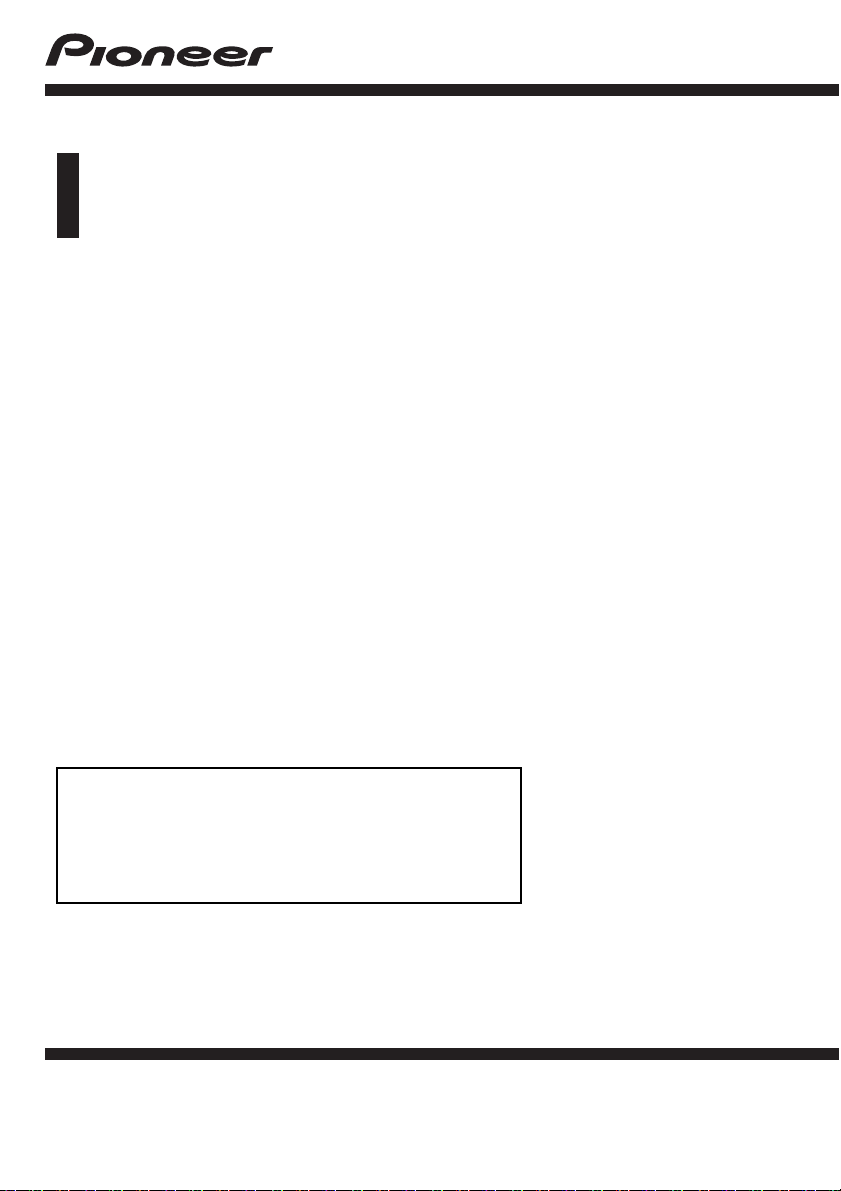
Bedienungsanleitung
NAVIGATIONS-/AV-SYSTEM
AVIC-F77DAB
AVIC-F70DAB
AVIC-F970DAB
AVIC-F970BT
AVIC-F9770DAB
AVIC-F9770BT
Bitte lesen Sie zuerst Wichtige Informationen für den
Benutzer!
Wichtige Informationen für den Benutzer enthält
wichtige Informationen, die Sie vor Gebrauch des
Produkts wissen sollten.
Deutsch
Page 2
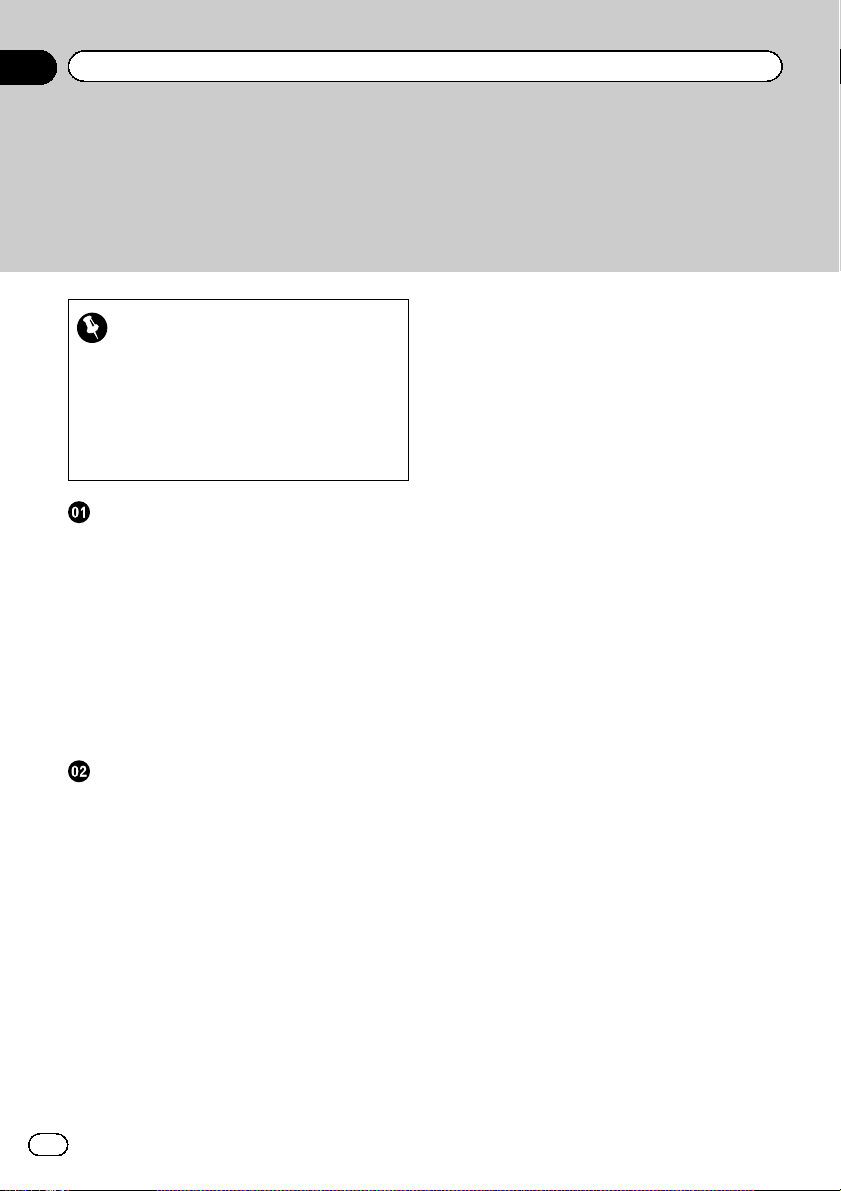
Inhalt
Vielen Dank dass Sie sich für dieses Pioneer-Produkt entschieden
haben.
Lesen Sie diese Anleitung bitte aufmerksam durch, um sich mit der richtigen Bedienungsweise für Ihr Modell vertraut zu machen. Bewahren Sie dieses Dokument nach dem Durchle-
sen zur späteren Bezugnahme an einem sicheren Ort griffbereit auf.
– Ein- und Ausstöpseln eines USB-
Wichtig
Die als Beispiele gezeigten Bildschirmdarstellungen können von den tatsächlichen Bildschirminhalten abweichen, die im Zuge der
Leistungs- und Funktionsverbesserung möglicherweise ohne Ankündigung geändert werden.
Einleitung
Anleitungsübersicht 11
– Verwendung dieser Anleitung 11
– In dieser Anleitung verwendete
Konventionen 11
– In dieser Anleitung verwendete
Ausdrücke 12
Anmerkungen zum internen Speicher 12
– Vor dem Abklemmen der
Fahrzeugbatterie 12
– Bei einer Rücksetzung gelöschte
Daten 12
– Zurücksetzen des Mikroprozessors 12
Grundlagen der Bedienung
Die Bezeichnungen und Funktionen der
einzelnen Teile 14
Schutz des Geräts gegen Diebstahl 15
– Entfernen der abnehmbaren
Frontplatte 15
– Anbringen der abnehmbaren
Frontplatte 16
Hinweise zur Verwendung der LCD-Tafel 16
Einstellen des Winkels der LCD-Tafel 16
Einlegen/Auswerfen/Anschließen von
Medien 16
– Einlegen und Auswerfen einer
Disc 17
– Einführen und Auswerfen einer SD-
Speicherkarte 17
– Anschließen und Abtrennen eines
iPods 18
Speichermediums 18
Starten und Beenden des Systems 19
Beim erstmaligen Hochfahren 19
Normaler Systemstart 19
– Die Kartendatenbank betreffende
Meldung 20
Ausschalten des Displays 20
– Wenn der Applikationsbildschirm
verfügbar ist 20
– Wenn der Applikationsbildschirm nicht
verfügbar ist 20
Verwenden der Bildschirme 22
– Wechseln zwischen den Bildschirmen
mit den Sensortasten 22
– Wechseln zwischen den Bildschirmen
mit den Gerätetasten 23
Unterstützte AV-Programmquellen 24
Aufrufen des AV-Bedienbildschirms 24
– Auswählen einer Programmquelle für
das vordere Display auf dem AV-
Quellenauswahlbildschirm 25
– Auswählen einer Programmquelle für
das vordere Display aus der
Programmquellenliste 25
– Auswählen einer Programmquelle für
das zusätzliche Display 25
Ausschalten der AV-Quelle 25
Ändern der Anzeigereihenfolge der
Programmquellensymbole 26
Ändern der Anzeigereihenfolge der
Programmquellentasten 26
Verwenden der Sensortasten 27
– Verwenden der gemeinsamen
Sensortasten 27
– Bedienung von Listenbildschirmen 27
– Bedienen der Zeitleiste 27
– Bedienung der eingeblendeten
Tastatur 28
Beim Erstgebrauch des
Navigationssystems 28
2
De
Page 3
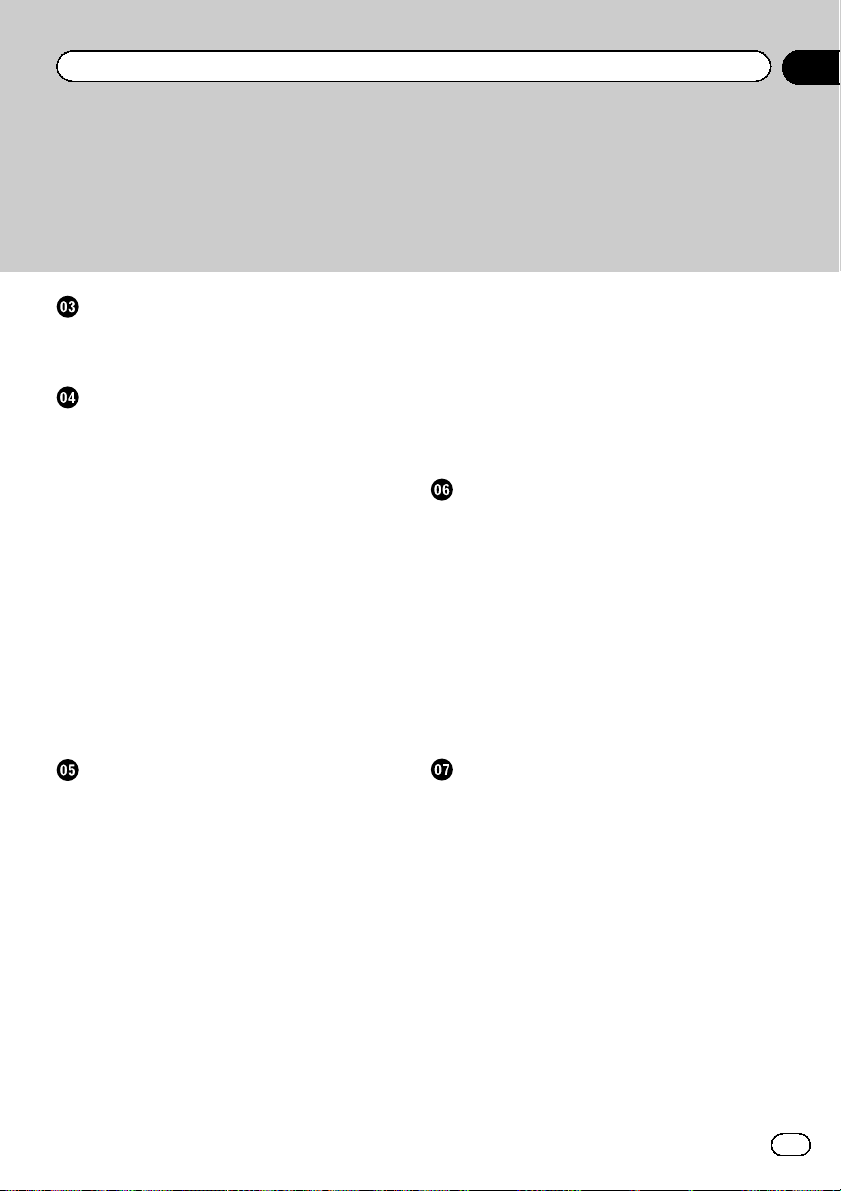
Inhalt
Verwendung des
Navigationsmenübildschirms
Bedienung des
Navigationsmenübildschirms 30
Verwenden der Karte
Informationen auf dem
Kartenbildschirm 32
AV-Informationsleiste 33
Bedienung des Kartenbildschirms 33
– Ändern des Kartenmaßstabs 33
– Smart Zoom 33
– Wechseln zwischen den Ansichten 2D,
3D und 2D Norden oben 33
– Verschieben der Karte bis an eine
Position, die Sie sehen möchten 34
– Steuerungstasten für das Scrollen auf
der Karte 34
Verstehen der Routenführung 35
– Oft angezeigte
Fahrtroutenereignisse 35
Browsen der Datenfeldinformationen 37
– Wenn das System kein GPS-Signal
empfangen kann 37
Suchen nach einem Fahrtziel
Suchen nach einem Ort anhand der
Adresse 38
Suchen nach Orten von Interesse (POIs) 39
– Suche nach POIs anhand
voreingestellter Kategorien 39
– Suche nach einem POI anhand einer
Kategorie oder durch direktes Angeben
des Namens 40
– Suche nach Notfall- oder
Pannendiensten in Ihrer
Umgebung 41
Auswählen eines Fahrtziels aus
gespeicherten Orten 42
Auswählen eines Fahrtziels aus
gespeicherten Fahrtrouten 43
Auswählen eines kürzlich gesuchten
Orts 44
– Letzte Ziele 44
– Intelligenter Zielspeicher 44
Suche nach einem Ort mit
“Kombisuche” 45
Suchen nach einem Ort anhand der
Koordinaten 46
Suchen nach einem Ort durch Verschieben
der Karte 46
Verwendung des “Punkt auf der Karte”-
Bildschirms 47
Prüfen und Ändern der aktuellen
Fahrtroute
Ändern der Fahrtroute 48
– Aufbauen einer Fahrtroute mit
“Routenplaner” 48
– Hinzufügen von Etappenzielen 49
– Überprüfen alternativer Routen 49
– Überprüfen von Umwegen 50
– Überprüfen von Streckeninformationen
und Einstellungen 51
– Abbrechen der aktuellen
Streckenführung 52
– Betrachten einer
Routensimulation 52
Registrieren und Bearbeiten von Orten
und Strecken
Speichern eines Orts unter “Standort
gespeichert” 54
– Speichern der Heimadresse und
Arbeitsplatzadresse 54
– Speichern Ihrer Lieblingsorte 54
– Bearbeiten gespeicherter Orte 55
Speichern einer Fahrtroute unter
“Gespeicherte Routen” 56
Bearbeiten einer gespeicherten Route 56
– Umbenennen gespeicherter
Routen 56
– Löschen gespeicherter Routen 56
Speichern eines Orts als Warnpunkt 57
Bearbeiten gespeicherter Warnpunkte 58
De
3
Page 4
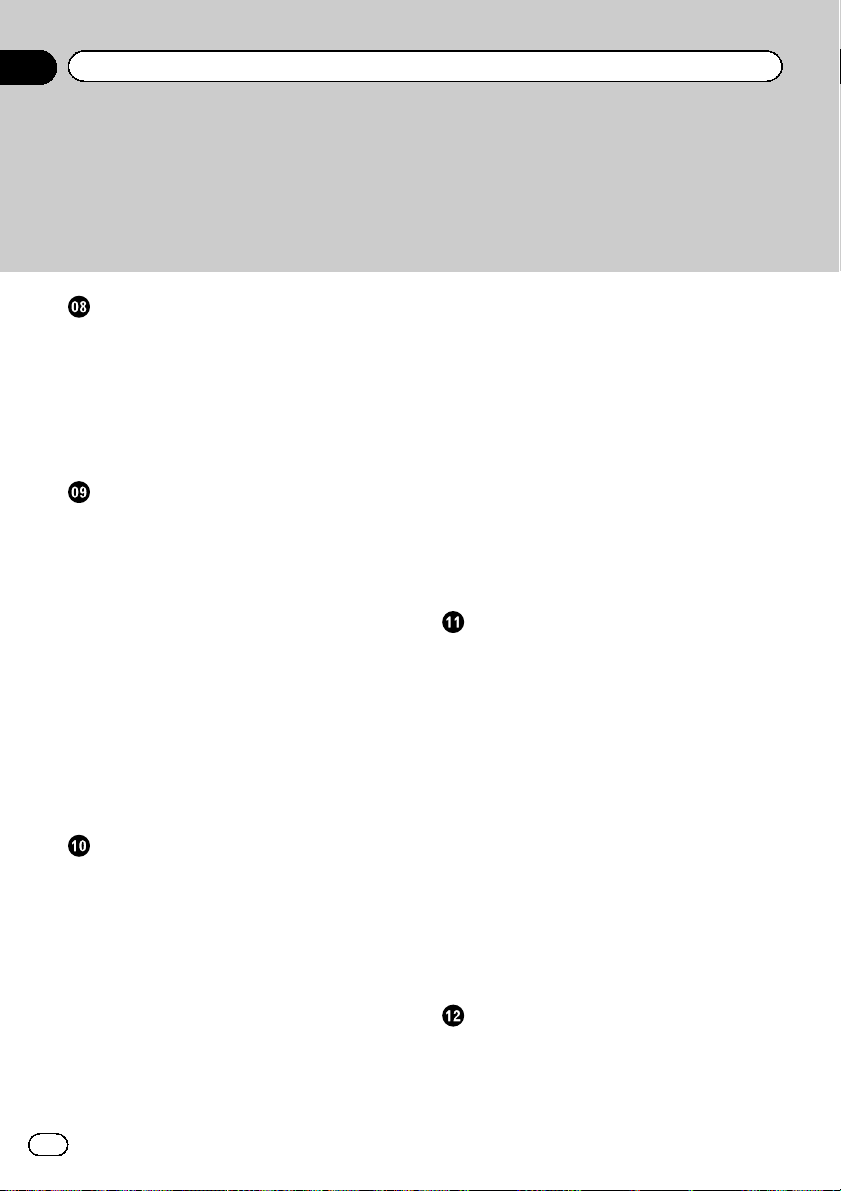
Inhalt
Empfangen von EchtzeitVerkehrsinformationen (TMC)
Anzeigen der Verkehrsliste 59
Prüfen der Verkehrsereignisse auf der
Karte 59
Beim Auftreten von Verkehrsereignissen auf
Ihrer Route 60
Ein-/Ausschalten der
Verkehrsinformationen 60
Nützliche Informationen zu Ihrer Strecke
Abrufen nützlicher Informationen 61
Aufzeichnen der letzten Reiseziele 62
– Fahrtenprotokoll vorübergehend
aktivieren 62
– Durchsuchen des
Fahrtenprotokolls 63
– Einstellen der
Fahrtenprotokollierung 63
– Bearbeiten eines Fahrtenprotokolls 63
Verwendung des Fahrtcomputer-Modus 64
Berechnen des Kraftstoffverbrauchs 64
– Einstellen des anfänglichen
Kilometerzählerwerts 65
– Eingeben der
Kraftstoffverbrauchsdaten 65
– Einstellen des
Fahrzeugwartungszeitplans 65
Anpassen von Navigationseinstellungen
Individuelle Anpassung der
Navigationseinstellungen 67
– Wiederherstellen der
Standardeinstellungen 68
Details zu jeder Option unter
“Einstellungen” 68
–“Routenoptionen”-Einstellungen 68
–“Ton”-Einstellungen 70
–“Warnhinweise”-Einstellungen 71
–“Navigationskarte”-Einstellungen 72
–“Regional”-Einstellungen 74
–“Anzeige”-Einstellungen 75
–“Verkehr”-Einstellungen 75
–“Wetter”-Einstellungen 75
4
De
–“Kraftstoff”-Einstellungen 75
–“Fahrtenübersicht”-Einstellungen 76
–“Online-Dienste”-Einstellungen 76
–“Nutzungsberichte”-Einstellungen 76
Einstellen von Warnpunkten 76
Erweiterung des Umfangs der
Navigationsfunktionen 77
– Diese Hinweise unbedingt vor der
Verwendung der AVICSYNC-Funktion
lesen 77
– Was ist AVICSYNC App? 78
Kompatibilität und Konnektivität 78
– AVICSYNC-Kompatibilität 78
– Vorbereitungen vor der Nutzung der
AVICSYNC-Funktion 79
Aktualisieren der Kartendaten 80
Registrieren eines Bluetooth-Geräts und
Aufbauen einer Verbindung
Vorbereiten der Kommunikationsgeräte 81
Registrieren Ihrer Bluetooth-Geräte 81
– Suche nach Bluetooth-Geräten in der
Nähe 81
– Paarung über die Bluetooth-Geräte 83
– Verbindung mit einem Bluetooth-Gerät
automatisch herstellen 83
– Löschen eines registrierten Geräts 84
Manueller Verbindungsaufbau mit einem
registrierten Bluetooth-Gerät 84
Ändern der Sichtbarkeit 85
Eingeben des PIN-Codes für den Aufbau
einer drahtlosen Bluetooth-
Verbindung 85
Anzeigen der Bluetooth-Adresse 85
Löschen des Bluetooth-Speichers 86
Aktualisieren der Bluetooth-Software 86
Anzeigen der Bluetooth-Softwareversion 86
Verwenden der Funktion zum FreisprechTelefonieren
Anzeigen des Telefonmenüs 87
– Sensortasten 87
– Ablesen des Bildschirms 87
Tätigen von Anrufen 88
Page 5
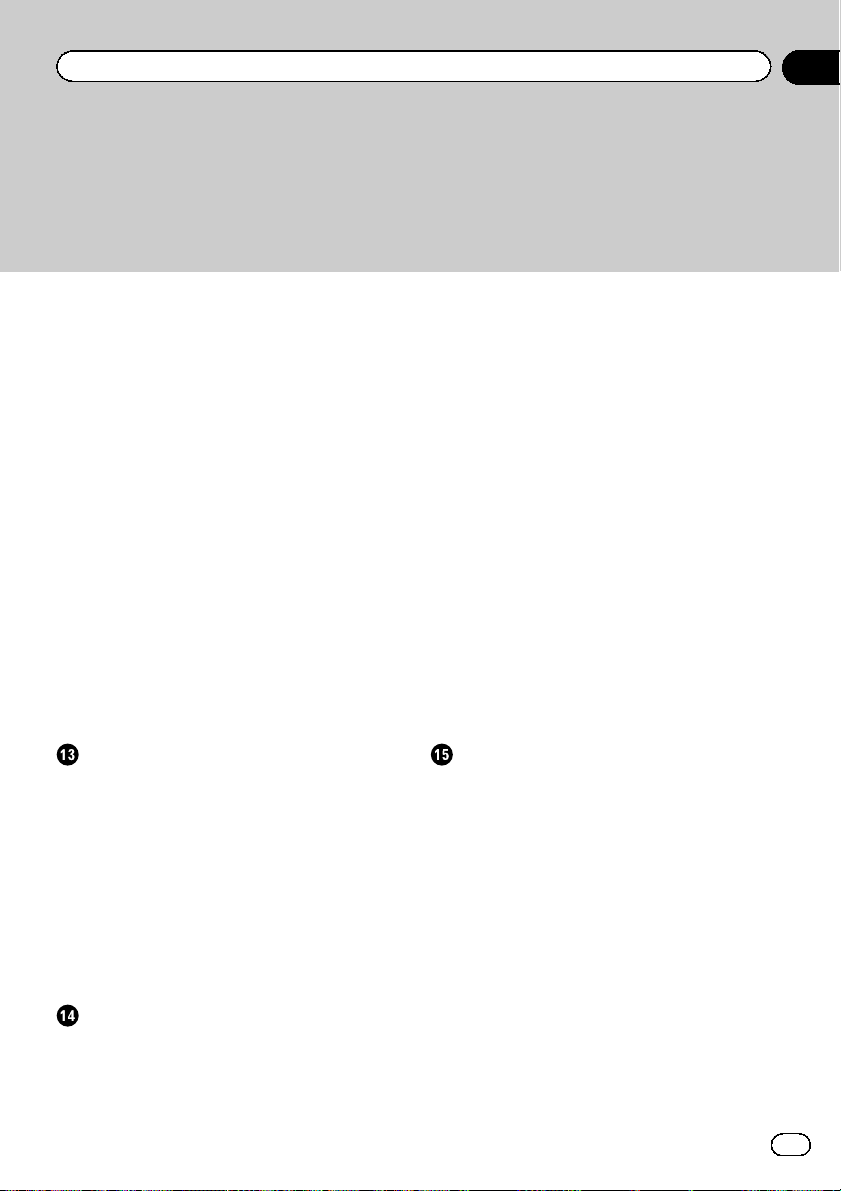
Inhalt
– Direktwahl 88
– Anrufen einer Nummer aus dem
Telefonbuch 88
– Wählen über die Anrufliste 89
– Verwenden der Kurzwahllisten 90
Annehmen von Anrufen 91
– Annehmen eines eingehenden
Anrufs 91
Minimieren des
Wahlbestätigungsbildschirms 92
Ändern der Telefoneinstellungen 92
– Automatisches Annehmen von
Anrufen 92
– Umschalten des Klingeltons 92
– Umkehren der Namen im
Telefonbuch 93
– Einstellen des Privatmodus 93
– Anpassen der Hörlautstärke des
Gesprächspartners 93
Verwenden der
Spracherkennungsfunktion 93
Hinweise für die Verwendung der Funktion
zum Freisprech-Telefonieren 94
Einrichten eines iPods / iPhones oder
Smartphones
Der grundlegende Ablauf zum Einrichten
eines iPods / iPhones oder
Smartphones 96
Auswählen der Verbindungsmethode für
Geräte 96
iPod-Kompatibilität 97
Kompatibilität mit Android™-Gerät 97
AppRadio Mode-Kompatibilität 97
Kompatibilität mit MirrorLink-Gerät 98
Informationen zu den Verbindungen und
Funktionen der einzelnen Geräte 99
Verwenden des Radios
Verwenden der Sensortasten 102
Ablesen des Bildschirms 102
Vorbereitende Schritte 103
Auswählen eines Bands 103
Manuelle Abstimmung 103
Suchlauf-Abstimmung 104
Auswählen eines Festsenderkanals aus der
Festsenderkanal-Liste 104
Speichern von Senderfrequenzen 104
Speichern der Sender mit den stärksten
Sendesignalen 104
Abstimmen von Sendern mit starken
Sendesignalen 105
Empfang von Verkehrsdurchsagen 106
Gebrauch der Unterbrechungsfunktion für
Nachrichtensendung 107
Abstimmung von alternativen
Frequenzen 107
Begrenzen auf Sender mit
Regionalprogrammen 108
Umschalten des Auto-PI-Suchlaufs 109
– Aktivieren des Auto-PI-Suchlaufs für
gespeicherte Sender 109
Ändern der Klangqualität des UKW-
Tuners 109
Speichern von Songinformationen auf einem
iPod (iTunes-Tagging) 110
Bedienung mit den Gerätetasten 110
Digitalradio-Empfang (DAB)
Verwenden der Sensortasten 111
Ablesen des Bildschirms 112
Vorbereitende Schritte 112
Auswählen eines Bands 113
Auswählen eines Kanals aus der Liste 113
Hören des gerade zuvor gesendeten Teils
eines Programms 113
Manuelle Abstimmung 114
Suchlauf-Abstimmung 114
Auswählen eines Festsenderkanals aus der
Festsenderkanal-Liste 114
Speichern von Senderfrequenzen 114
Automatische Umschaltung zu einem Kanal
mit gutem Empfang 115
Automatische Umschaltung zu einem
ähnlichen Kanal mit gutem Empfang 115
Empfang von Verkehrsdurchsagen 116
Bedienung mit den Gerätetasten 117
De
5
Page 6

Inhalt
Abspielen einer Disc
Verwenden der Sensortasten (für
Audio) 118
Verwenden der Sensortasten (für Video) 118
Ablesen des Bildschirms (für Audio) 120
Ablesen des Bildschirms (für Video) 120
Vorbereitende Schritte 121
Auswählen von Dateien aus der
Dateinamensliste 121
Zufallswiedergabe der Titel 121
Einstellen eines
Wiederholwiedergabebereichs 121
Wechseln des Mediendateityps 122
Suche nach einer abzuspielenden
Passage 122
Bedienen des DVD-Menüs 122
Wechseln der Untertitelsprache 123
Wechseln der Audiosprache 123
Schrittweise Bildwiedergabe 123
Zeitlupen-Wiedergabe 124
Zurückkehren zu einer ausgewählten
Szene 124
Wiedergabefortsetzung (Lesezeichen) 124
Bedienung des DVD-Menüs mit den
Sensortasten 124
Wechseln der Multi-Winkel-DVD-
Anzeige 125
Auswählen der Audioausgabe 125
Bedienung mit den Gerätetasten 125
Wiedergeben von komprimierten
Audiodateien
Verwenden der Sensortasten 126
Ablesen des Bildschirms 127
Vorbereitende Schritte (für Disc) 128
Vorbereitende Schritte (für USB/SD) 128
Wechseln des Suchmodus 129
Auswählen von Dateien aus der
Dateinamensliste 129
Auswählen einer Datei aus einer Liste mit
Inhalten bezüglich des gerade spielenden
Songs (Verbindungssuche) 129
Abspielen von Dateien in zufälliger
Reihenfolge 130
Einstellen eines
Wiederholwiedergabebereichs 130
Wechseln des Mediendateityps 131
Bedienung mit den Gerätetasten 131
Wiedergeben von komprimierten
Videodateien
Verwenden der Sensortasten 132
Ablesen des Bildschirms 133
Vorbereitende Schritte (für Disc) 133
Vorbereitende Schritte (für USB/SD) 133
Auswählen von Dateien aus der
Dateinamensliste 134
Einstellen eines
Wiederholwiedergabebereichs 134
Schrittweise Bildwiedergabe 134
Zeitlupen-Wiedergabe 134
Wechseln des Mediendateityps 135
Bedienung mit den Gerätetasten 135
Anzeige von komprimierten Bilddateien
Verwenden der Sensortasten 136
Ablesen des Bildschirms 136
Vorbereitende Schritte 137
Auswählen von Dateien aus der
Dateinamensliste 137
Abspielen von Dateien in zufälliger
Reihenfolge 137
Einstellen eines
Wiederholwiedergabebereichs 137
Wechseln des Mediendateityps 138
Einstellen des Diashow-Intervalls 138
Bedienung mit den Gerätetasten 138
Verwendung eines iPods
Verwenden der Sensortasten (für
Audio) 139
Verwenden der Sensortasten (für Video) 140
Ablesen des Bildschirms (für Audio) 141
Ablesen des Bildschirms (für Video) 141
Vorbereitende Schritte 141
Einstellen der Zufallswiedergabe 142
6
De
Page 7
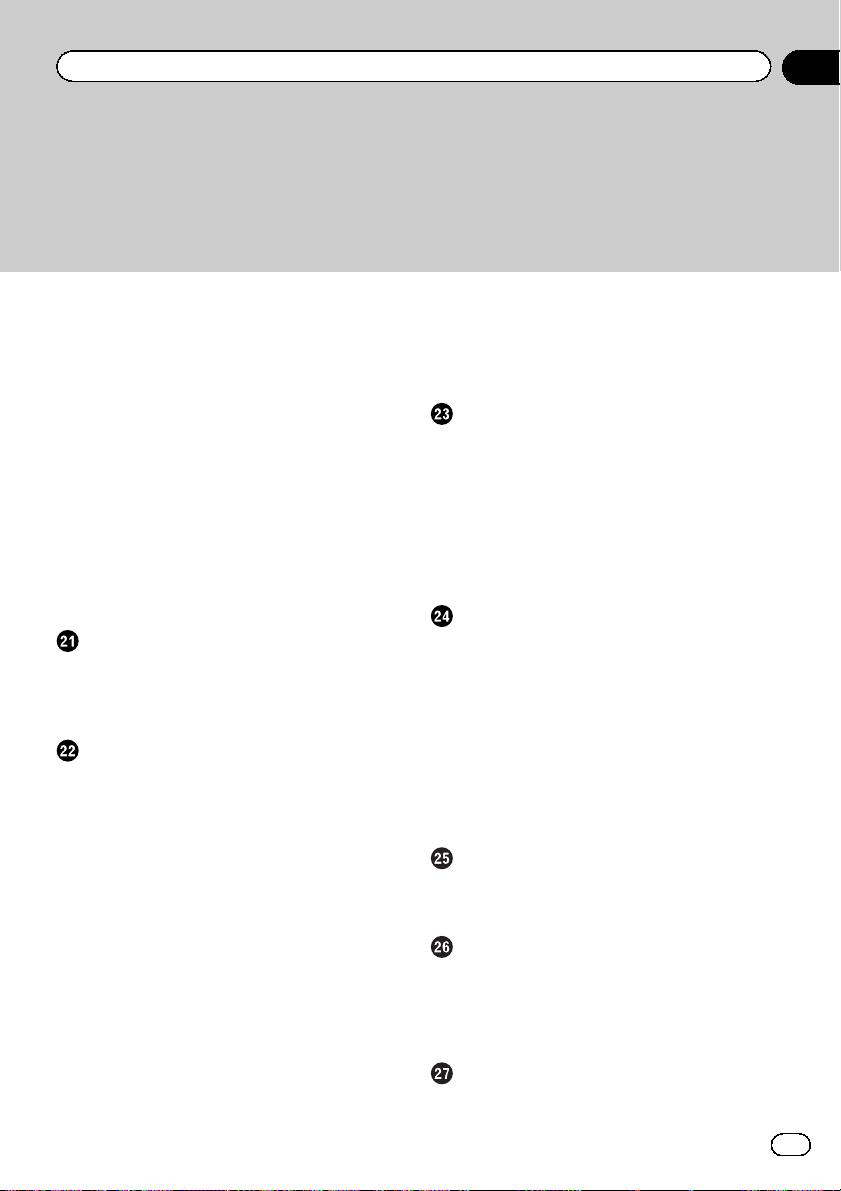
Inhalt
Einstellen eines
Wiederholwiedergabebereichs 142
Auswählen von Songs oder Videos im
Wiedergabebildschirm 143
Bedienen der iPod-Funktion dieses Produkts
über Ihren iPod 144
Ändern der Geschwindigkeit der
Hörbuchwiedergabe 144
Anzeige von Listen mit Inhalten bezüglich
des gerade spielenden Songs
(Verbindungssuche) 145
Bedienung mit den Gerätetasten 145
iPod-Programmquelle verwenden, aber
Musik einer anderen App als der iPodMusikapp abspielen 145
– Verwenden der Sensortasten 145
– Ablesen des Bildschirms 146
Abspielen von Musik eines Android
Auto-kompatiblen Geräts
Verwenden der Sensortasten 147
Ablesen des Bildschirms 147
Vorbereitende Schritte 148
Verwenden Ihrer iPhone- oder
Smartphone-Applikationen
Verwenden von AppRadio Mode 149
– Verwenden der Sensortasten (seitliche
App-Steuerungsleiste) 149
– Vorbereitende Schritte 150
– Gebrauch der Tastatur 151
– Anpassen der Bildgröße (für
Smartphone-Benutzer) 152
– Anzeigen des Bilds Ihrer Applikation
(iPhone mit 30-poligem
Anschluss) 153
– Anzeigen des Bilds Ihrer Applikation
(iPhone mit Lightning Connector) 153
– Anzeigen des Bilds Ihrer Applikation
(Smartphone) 154
Verwenden von Android Auto 154
– Vorbereitende Schritte 155
– Einstellen der Fahrposition 155
– Anpassen der Lautstärke 156
Verwendung des MirrorLink-Modus 156
– Verwenden der Sensortasten (seitliche
App-Steuerungsleiste) 156
– Vorbereitende Schritte 157
Verwenden der Ton-Mischfunktion 157
Gebrauch von Aha Radio
Verwenden der Sensortasten 159
Ablesen des Bildschirms 160
Vorbereitende Schritte 161
– Für Benutzer eines iPhones mit 30-
poligem Anschluss 161
– Für Benutzer eines iPhones mit
Lightning Connector 161
– Für Smartphone-Benutzer 161
Bedienung mit den Gerätetasten 162
Verwendung eines Bluetooth-AudioPlayers
Verwenden der Sensortasten 163
Ablesen des Bildschirms 164
Vorbereitende Schritte 164
Auswählen von Dateien aus der
Dateinamensliste 165
Abspielen von Dateien in zufälliger
Reihenfolge 165
Einstellen eines
Wiederholwiedergabebereichs 165
Bedienung mit den Gerätetasten 166
Verwenden einer HDMI-Programmquelle
Verwenden der Sensortasten 167
Ablesen des Bildschirms 167
Vorbereitende Schritte 167
Verwenden einer AUX-Programmquelle
Verwenden der Sensortasten 168
Ablesen des Bildschirms 168
Vorbereitende Schritte 168
Einstellen des Videosignals 169
Wechseln des Bedienbildschirms 169
Verwendung eines AV-Eingangs
Verwenden der Sensortasten 170
Ablesen des Bildschirms 170
De
7
Page 8
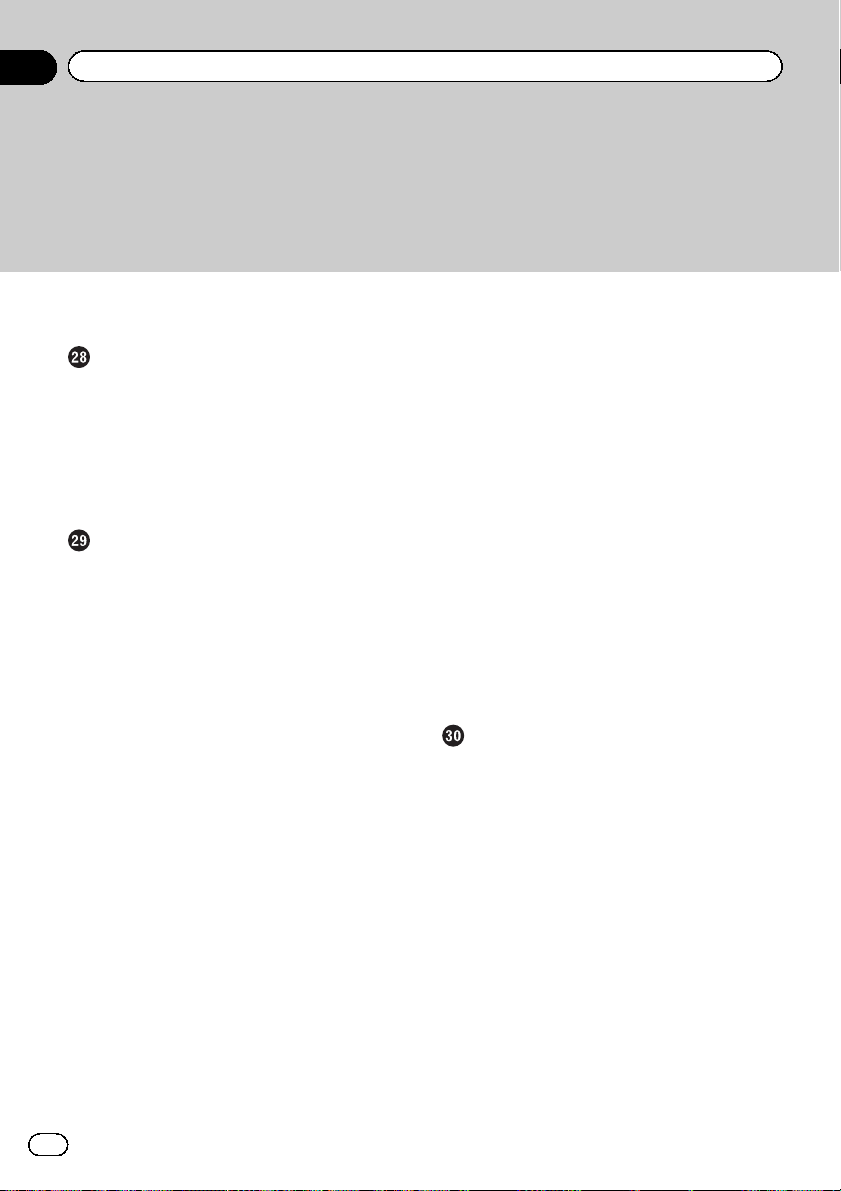
Inhalt
Vorbereitende Schritte 170
Einstellen des Videosignals 171
Verwenden von MIXTRAX
Sensortasten 172
Auswählen von Kriterien zur
Songwiedergabe 172
Ausschließen von Songs für die
Wiedergabe 173
Festlegen der wiederzugebenden
Passage 173
Einstellen des Blinkmusters 173
Systemeinstellungen
Navigationsinformationsfenster 175
Automatischer Wechsel zum
Navigationsbildschirm 175
Einstellen des UKW-Kanalrasters 175
Einstellen der Stromversorgung der
Digitalradioantenne 176
Aktivieren einer Bluetooth-Audio-
Programmquelle 177
Einstellen der Nonstop-Scrolling-
Funktion 177
Einstellen des AV-Eingangs 177
Einstellen der Heckkamera 178
– Aktivieren der Heckkamera-
Funktion 179
– Einstellen der Polarität der
Heckkamera 179
– Einstellen der seitenverkehrten
Bildanzeige für das Heckbild 179
Einrichten des Kameramodus
Kamerasichtfeld 180
Anzeigen der Parkassistentlinien 181
Einstellen der Leitlinien im Bild der
Heckkamera 181
Einstellen des zweiten
Kameraeingangs 183
– Einschalten der zweiten Kamera 183
– Einstellen der seitenverkehrten
Bildanzeige für das zweite
Kamerabild 183
Einstellen des sicheren Modus 184
Ausschalten des Demobildschirms 184
Auswählen der Systemsprache 184
Umkehren der Klimabedienfeld-
Statusanzeige 185
Einstellen der Tastatursprache mit einer
Applikation für iPhone 186
Einstellen des Signaltons 186
Anpassen der Reaktionspositionen des
Sensortastenbildschirms
(Sensortastenkalibrierung) 186
Einstellen der Dimmerfunktion 187
Einstellen, ob die Dimmerfunktion aktiviert
werden soll 187
Einstellen der Zeitdauer der
Dimmerfunktion 188
Anpassen des Bilds 189
Anzeigen der Firmwareversion 190
Aktualisieren der Firmware 190
Prüfen des Sensor-Kalibrierungsstatus und
Fahrstatus 191
Löschen der Kalibrierungsdaten 192
Überprüfen der Kabelanschlüsse 192
Audio-Einstellungen
Gebrauch der Überblend-/Balance-
Einstellung 194
Gebrauch der Balance-Einstellung 194
Einstellen der Stummschaltung/
Dämpfung 195
Einstellen der Programmquellenpegel 195
Anpassen des Filters 198
– Anpassen der Front- und
Hecklautsprecherausgabe 198
– Gebrauch des Subwoofer-
Ausgangs 199
Auswählen der Hörposition 199
Feinanpassung der Lautsprecherpegel 200
Anpassen des Zeitabgleichs 201
Gebrauch des automatischen
Klangnivellierers 202
Gebrauch des Equalizers 203
– Aufrufen von Equalizerkurven 203
– Anpassen der Equalizerkurven 203
8
De
Page 9
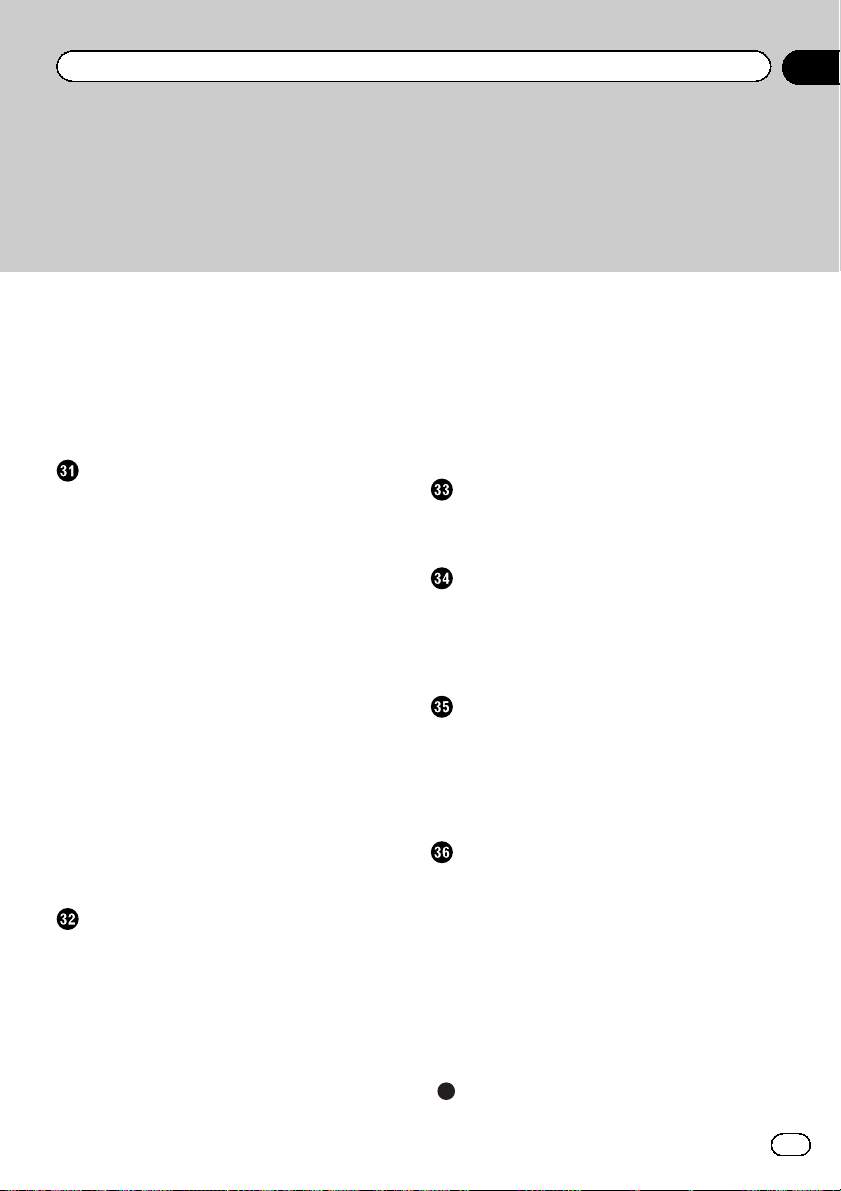
Inhalt
– Gebrauch der Equalizer-
Automatik 204
Automatisches Anpassen der Equalizerkurve
(Auto-EQ) 204
– Vor Aktivierung der Auto-EQ-
Funktion 205
– Durchführen der Auto-EQ-
Messung 205
Allgemeines Anzeigemenü
Auswählen der Hintergrundanzeige 208
– Auswählen eines Bildes des externen
Speichergeräts (USB, SD) für die
Hintergrundanzeige 208
Einstellen der Beleuchtungsfarbe 209
– Auswählen der Farbe aus
voreingestellten Farben 209
– Erstellen einer benutzerdefinierten
Farbe 210
Auswählen einer Themenfarbe 210
Einstellen der Uhranzeige 211
Ändern des vorinstallierten
Begrüßungsbildschirms 211
– Umschalten auf den im externen
Speichergerät (USB, SD) gespeicherten
Begrüßungsbildschirm 212
Importieren einer
Einstellungskonfiguration 213
– Exportieren von “Motiv”-
Einstellungen 213
– Importieren von “Motiv”-
Einstellungen 213
Einrichten des Videoplayers
Einstellen der bevorzugten Sprachen 215
– Einstellen der Untertitelsprache 215
– Einstellen der Audiosprache 215
– Einstellen der Menüsprache 216
Einstellen des Blickwinkelsymbols 216
Einstellen des Bildseitenverhältnisses 217
Einstellen der Kindersicherung 218
– Einstellen von Codenummer und
Kindersicherungsstufe 218
Anzeigen Ihres DivX-VOD-
Registrierungscodes 219
Anzeigen Ihres DivX VOD-
Deregistrierungscodes 219
Automatische Wiedergabe von DVDs 220
Einstellen des Videosignals der
Heckkamera 220
Einstellen des Video-Ausgabeformats 221
Sprachcodetabelle für DVDs 222
Favoritenmenü
Erstellen eines Shortcuts 223
Auswählen eines Shortcuts 223
Entfernen eines Shortcuts 223
Anzeigen des Betriebszustands von
Fahrzeugsystemen
Anzeigen von Informationen über erfasste
Hindernisse 224
Anzeigen des Klimabedienfeld-
Betriebszustands 224
Allgemeine Bedienvorgänge
Einstellen von Datum und Uhrzeit 226
Speichern von Songinformationen auf einem
iPod (iTunes-Tagging) 226
Einstellen der “Sound Retriever”-
Funktion 227
Ändern des Breitbildmodus 228
Andere Funktionen
Auswählen der Videoquelle für ein
zusätzliches Display 229
Einstellen der Anti-Diebstahl-Funktion 229
– Einstellen des Passworts 230
– Eingabe des Passworts 230
– Löschen des Passworts 230
– Passwort vergessen? 231
Wiederherstellen der Standardeinstellungen
des Produkts 231
– Wiederherstellen der
Standardeinstellungen 231
Anhang
Fehlersuche 233
De
9
Page 10
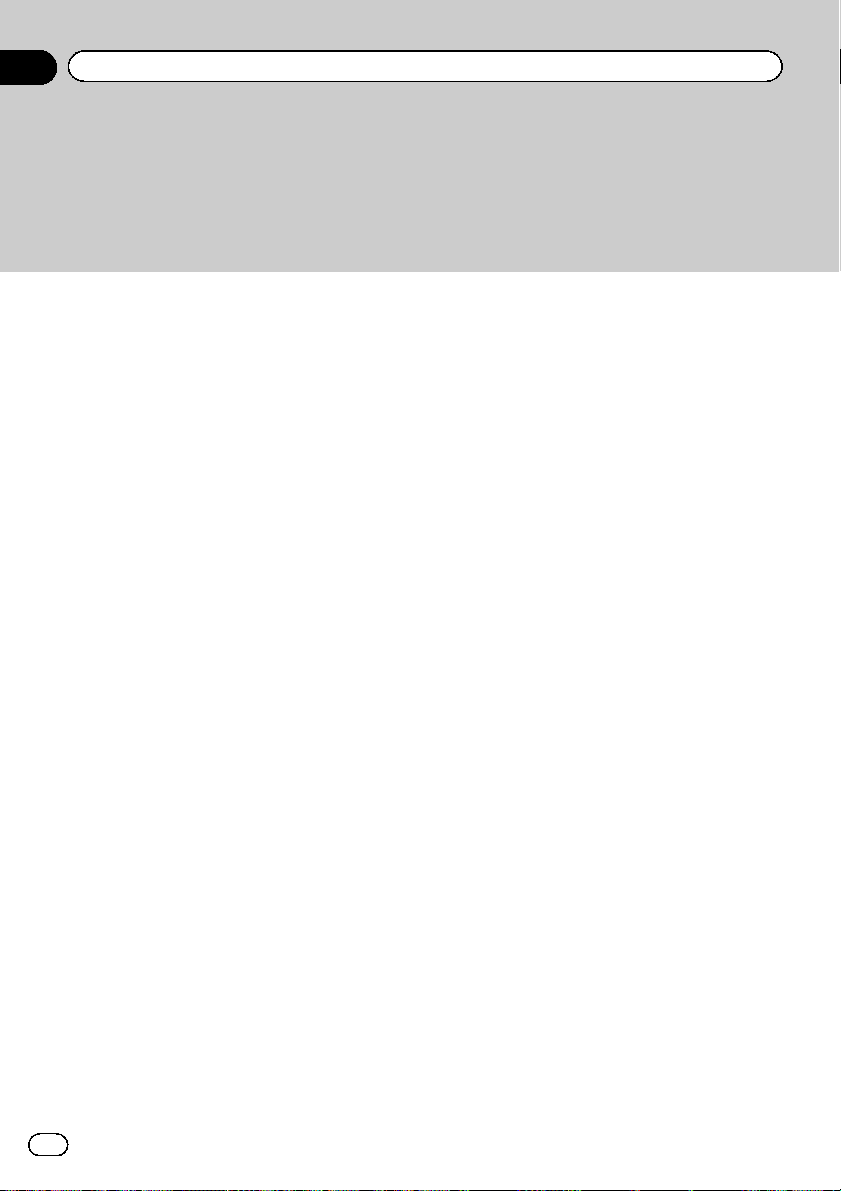
Inhalt
Fehlermeldungen 235
Positionierungstechnologie 242
– Positionierung anhand von GPS 242
– Positionierung anhand von
Positionsschätzung 242
– Wie spielen GPS und
Positionsschätzung zusammen? 242
Handhabung größerer Fehler 243
– Wenn eine Positionierung mit GPS
nicht möglich ist 243
– Bedingungen, unter denen deutliche
Positionierungsfehler auftreten
können 244
Informationen zur
Fahrtrouteneinstellung 246
– Fahrtrouten-Suchspezifikationen 246
Handhabung und Pflege von Discs 247
– Pflege des integrierten Laufwerks 247
– Umgebungsbedingungen zum
Abspielen einer Disc 248
Unterstützte Disc-Formate 248
– DVD-Video und CD 248
– AVCHD-Discs 248
– DualDisc-Wiedergabe 248
– Dolby Digital 249
Ausführliche Informationen zu abspielbaren
Medien 249
– Kompatibilität 249
– Medienkompatibilitätsübersicht 252
Bluetooth 256
SDHC 256
WMA/WMV 256
DivX 256
AAC 257
Google, Google Play, Android™ und Android
Auto 257
MirrorLink 257
MIXTRAX 257
Ausführliche Informationen zu
angeschlossenen iPod-Geräten 257
– iPod und iPhone 258
– Lightning 258
– App Store 258
– iOS 258
– iTunes 258
Verwendung von auf Appbasierten
verknüpften Inhalten 258
– Aha Radio 259
HDMI 259
MHL 259
IVONA Text-to-Speech 259
Anmerkung zur Video-Wiedergabe 259
Anmerkung zur DVD-Video-Wiedergabe 260
Anmerkung zum Gebrauch von MP3-
Dateien 260
Hinweise zu Open-Source-Lizenzen 260
Auf den Karten erfasste Gebiete 260
Korrekter Gebrauch des LCD-
Bildschirms 260
– Handhabung des LCD-
Bildschirms 260
– Flüssigkristallanzeige (LCD-
Bildschirm) 260
– Pflege des LCD-Bildschirms 261
– LED-Hintergrundbeleuchtung (Licht
emittierende Dioden) 261
Display-Informationen 262
– Telefonmenü 262
– System-Menü 262
– Motiv-Menü 263
– Audio-Menü 264
– Video-Menü-Menü 264
– Bluetooth-Menü 265
Technische Daten 266
10
De
Page 11
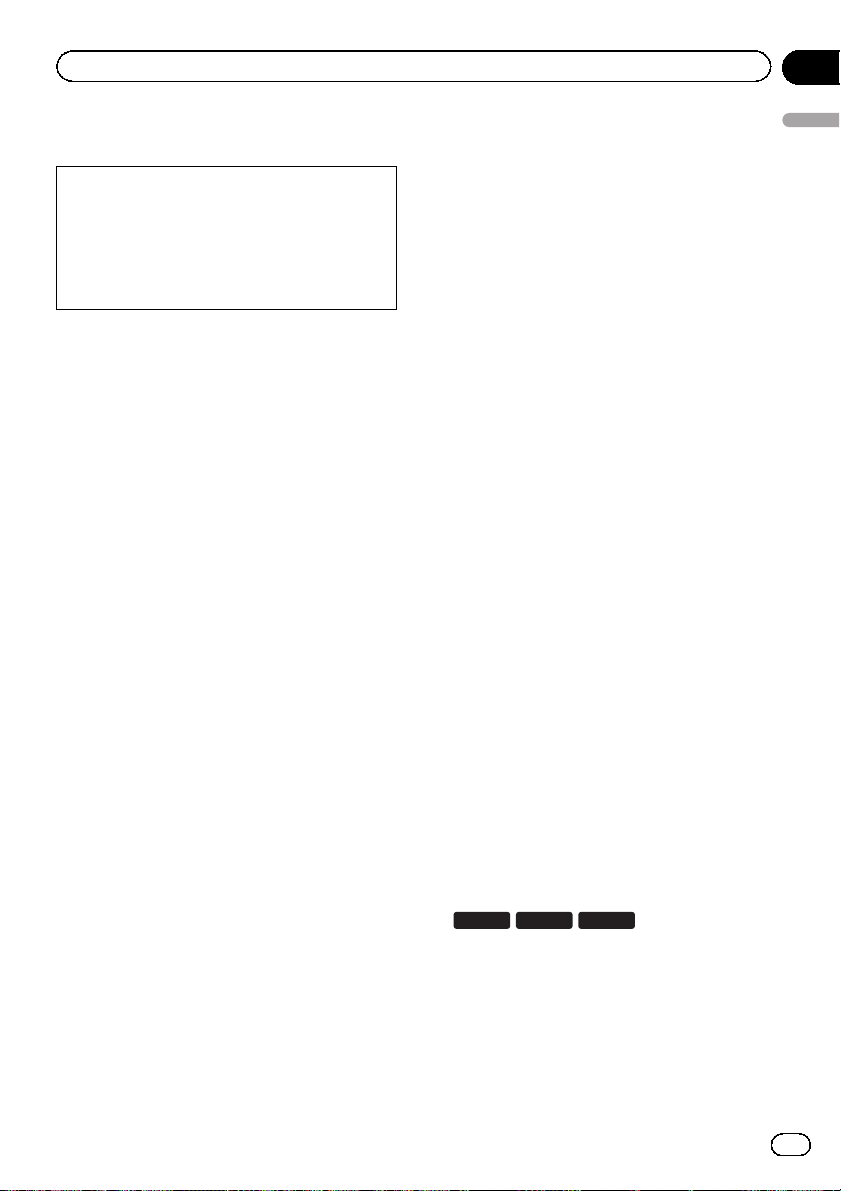
Einleitung
Kapitel
01
Anleitungsübersicht
Lesen Sie, bevor Sie dieses Produkt verwenden, unbedingt die separate Anleitung Wichti-
ge Informationen für den Benutzer, die
Warnungen, Vorsichtshinweise und andere
wichtige Informationen enthält, die Sie wissen
sollten.
In dieser Anleitung sind die Bildschirminhalte
des AVIC-F77DAB abgebildet. Die Bildschirme
können je nach Modell anders aussehen.
Verwendung dieser Anleitung
So finden Sie die
Bedienungsanweisungen für einen
bestimmten Vorgang
Wenn Sie sich entschieden haben, was Sie
machen möchten, finden Sie die benötigte
Seite im Inhalt.
So finden Sie die
Bedienungsanweisungen für ein
bestimmtes Menü
Wenn Sie die Bedeutung eines am Bildschirm
angezeigten Elements prüfen möchten, finden
Sie die zugehörige Seite unter Display-Informa-
tionen am Ende der Anleitung.
In dieser Anleitung verwendete
Konventionen
Bitte nehmen Sie sich die Zeit, die folgenden
Informationen über die in dieser Anleitung verwendeten Konventionen zu lesen. Wenn Sie
diese Konventionen kennen, fällt es Ihnen
leichter, sich mit Ihrem neuen Gerät vertraut
zu machen.
! Die Tasten an diesem Produkt werden in
GROSSBUCHSTABEN FETT dargestellt:
z. B.
HOME-Taste, MODE-Taste.
! Menüpunkte, Bildschirmtitel und funktio-
nelle Komponenten werden fett in doppelten Anführungszeichen “”dargestellt:
z. B.
“System”-Bildschirm oder “Audio”-Bildschirm
! Auf dem Bildschirm verfügbare Sensorta-
sten werden fett in eckigen Klammern [ ]
dargestellt:
z. B.
[Disc], [Einstellungen AV-Quelle].
! Zusätzliche Informationen, alternative Ver-
fahren und andere Hinweise werden im folgenden Format angeführt:
z. B.
p Wenn Ihre Heimadresse noch nicht ge-
speichert ist, geben Sie diese als erstes
ein.
! Beschreibungen von Funktionen anderer
Tasten auf demselben Bildschirm sind
durch ein vorgestelltes # gekennzeichnet:
z. B.
# Wenn Sie [OK] berühren, wird der Eintrag
gelöscht.
! Bezugsverweise sind wie folgt kenntlich ge-
macht:
z. B.
= Einzelheiten zur Bedienung siehe Ver-
wenden der Bildschirme auf Seite 22.
! Die Modellsymbole in dieser Anleitung ver-
weisen darauf, dass die Beschreibung für
die mittels der Symbole angezeigten Modelle gilt.
Bei Anzeige der folgenden Symbole gilt die
Beschreibung nur für die dargestellten Modelle.
z. B.
F70DAB F970DAB F970BT
Einleitung
De
11
Page 12
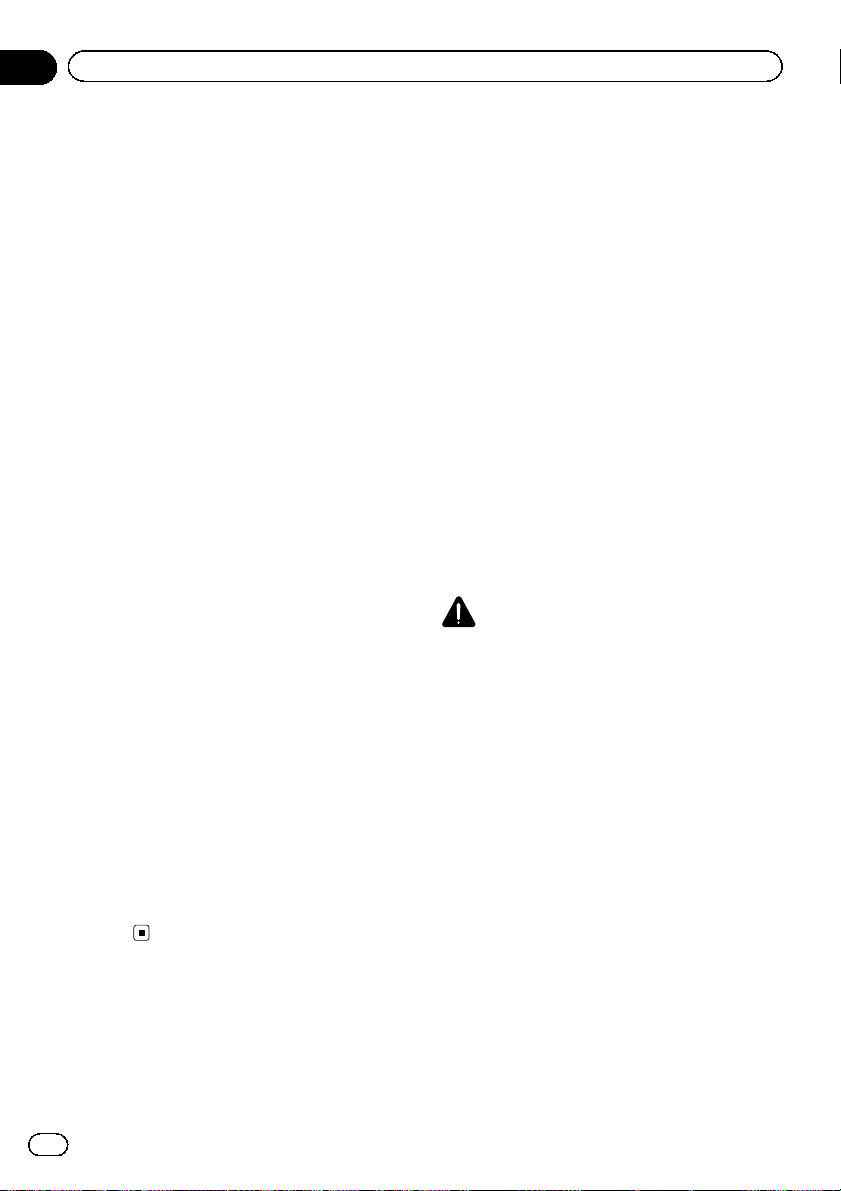
Kapitel
01
Einleitung
In dieser Anleitung verwendete
Ausdrücke
“Vorderes Display” und
“zusätzliches Display”
In dieser Anleitung wird der Bildschirm am
Gehäuse dieses Produkts “vorderes Display”
genannt. Ein zusätzlicher Bildschirm, der im
Fachhandel erhältlich ist und an dieses Produkt angeschlossen werden kann, wird “zusätzliches Display” genannt.
“Videobild”
Der Begriff “Videobild” bezeichnet in dieser
Anleitung Bewegtbilder von DVD-Videos,
Video-CDs, ROM-Videos, DivX
einem beliebigen Gerät, das mit diesem Produkt verbunden ist, wie beispielsweise ein allgemeines AV-Gerät.
“Externes Speichergerät (USB, SD)”
SD-Speicherkarten, SDHC-Speicherkarten und
USB-Speichermedien werden kollektiv als “externe Speichergeräte (USB, SD)” bezeichnet.
Falls sich die Beschreibung nur auf USB-Speicher bezieht, wird dieser “USB-Speichermedium” genannt.
“SD-Speicherkarte”
SD-Speicherkarten und SDHC-Speicherkarten
sind kollektiv unter dem Oberbegriff “SD-Speicherkarte” zusammengefasst.
“iPod”
In dieser Anleitung bezieht sich der Ausdruck
“iPod” auf sowohl iPod- als auch iPhoneModelle.
®
, iPod oder von
Anmerkungen zum
internen Speicher
Vor dem Abklemmen der
Fahrzeugbatterie
Wenn die Batterie abgeklemmt wird oder sich
entlädt, wird der Speicher gelöscht und muss
neu programmiert werden.
p Einige Einstellungen und aufgezeichnete
Inhalte werden nicht zurückgesetzt.
Bei einer Rücksetzung
gelöschte Daten
Die Information wird gelöscht, wenn das gelbe
Kabel von der Fahrzeugbatterie (bzw. die Batterie selbst) abgeklemmt wird.
p Einige Einstellungen und aufgezeichnete
Inhalte werden nicht zurückgesetzt.
Zurücksetzen des Mikroprozessors
VORSICHT
Durch Drücken auf die RESET-Taste werden die
Einstellungen und aufgezeichneten Inhalte auf
die Werkseinstellungen zurückgesetzt.
p Nehmen Sie diesen Bedienschritt nicht vor,
wenn an dieses Produkt ein anderes Gerät angeschlossen ist.
p Einige Einstellungen und aufgezeichnete In-
halte werden nicht zurückgesetzt.
Der Mikroprozessor muss in folgenden Fällen
zurückgesetzt werden:
! Nach dem Einbau, bevor dieses Produkt
zum ersten Mal benutzt wird.
! Wenn das Produkt nicht richtig funktio-
niert.
! Wenn beim Betrieb des Produktes Störun-
gen auftreten.
! Wenn die Fahrzeug mit einem beträchtli-
chen Positionierungsfehler auf der Karte
angezeigt wird.
12
1 Schalten Sie die Zündung AUS.
De
Page 13
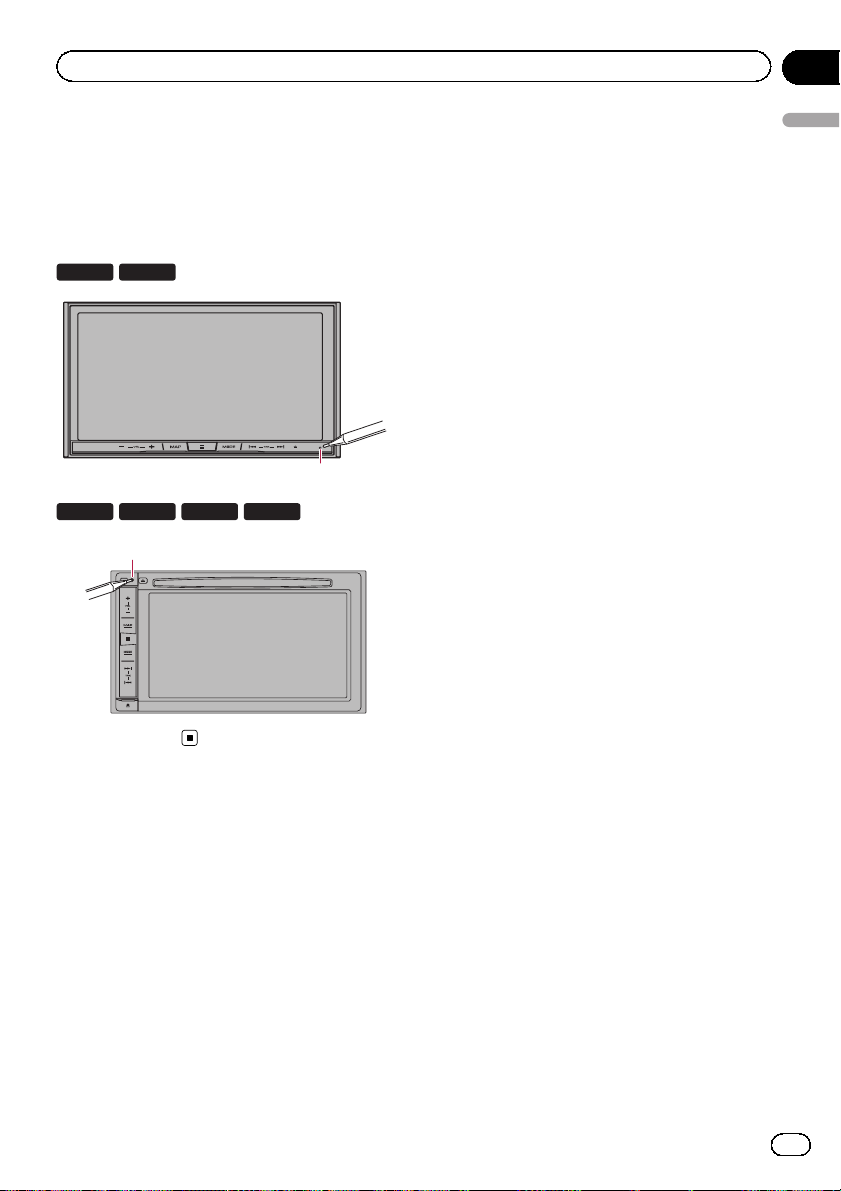
Einleitung
Kapitel
01
2 Drücken Sie mit der Spitze eines Stiftes
oder einem anderen spitzen Gegenstand
auf die RESET-Taste.
Die Einstellungen und aufgezeichnete Inhalte
werden auf die Werkseinstellungen zurückgesetzt.
F77DAB F70DAB
1
F970DAB F970BT
F9770DAB
1
F9770BT
Einleitung
1 RESET-Taste
De
13
Page 14
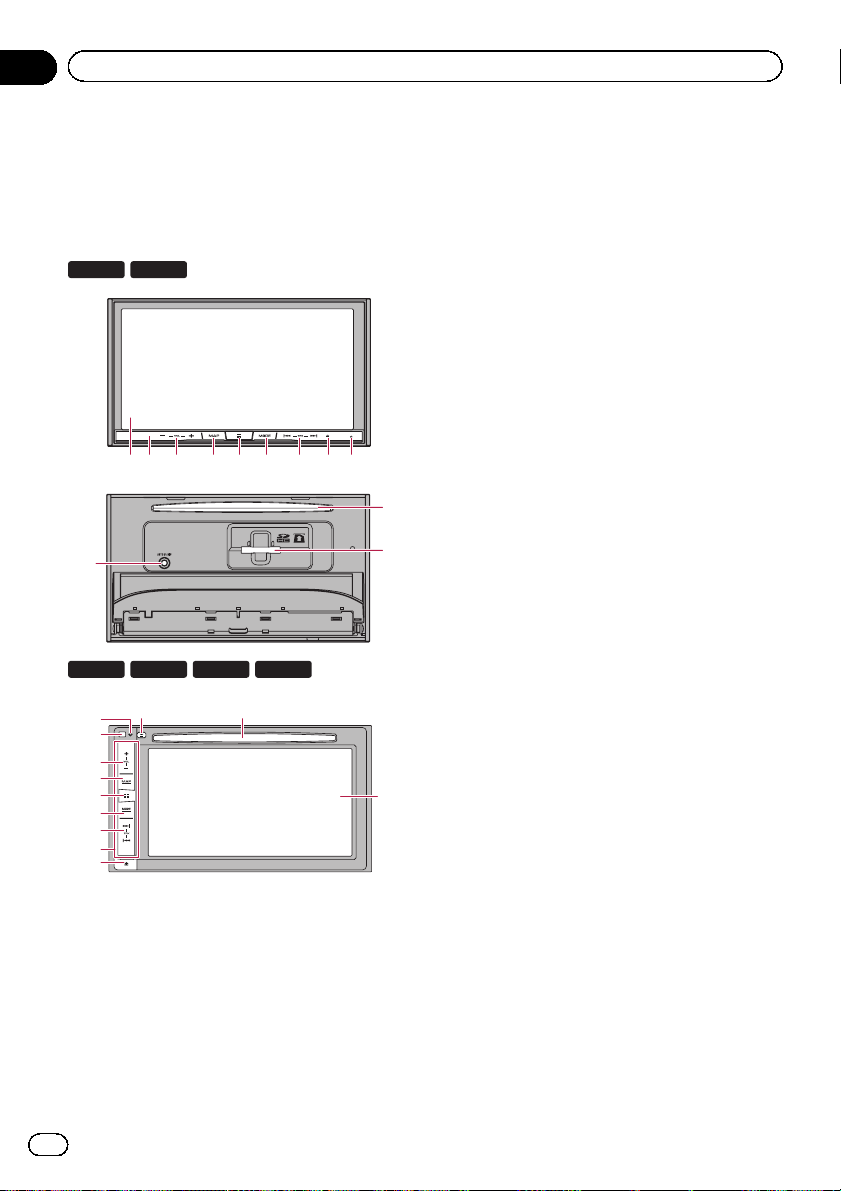
Kapitel
02
Grundlagen der Bedienung
Die Bezeichnungen und
Funktionen der einzelnen Teile
Dieses Kapitel vermittelt Informationen über die
Bezeichnungen der Teile und die über die Tasten
steuerbaren Hauptfunktionen.
F77DAB F70DAB
1 3 456 7 8 92
b
a
F970DAB F970BT
8
9
2
3
4
5
6
7
d
e
F9770DAB
b
F9770BT
1 LCD-Bildschirm
2 Fernbedienungssensor
p Die Fernbedienung CD-R33 ist (separat)
erhältlich.
Einzelheiten zur Bedienung siehe Anleitung der Fernbedienung.
3 VOL-Taste (+/–)
Mit diesen Tasten stellen Sie die Lautstärke
der AV-Quelle (Audio und Video) ein.
c
1
4 MAP-Taste
! Drücken Sie auf diese Taste, um den Kar-
tenbildschirm anzuzeigen.
= Einzelheiten zur Bedienung siehe Ver-
wenden der Bildschirme auf Seite 22.
! Gedrückt halten, um das Bild der Heck-
kamera anzeigen.
p Diese Funktion ist nur verfügbar,
wenn “Eingang Rückfahrkamera”
oder “Eingang 2. Kamera” auf “Ein”
gesetzt ist.
5 HOME-Taste
! Drücken Sie auf diese Taste, um den
Oberen Menübildschirm anzuzeigen.
= Einzelheiten zur Bedienung siehe Ver-
wenden der Bildschirme auf Seite 22.
! Drücken und halten Sie die Taste, um die
Spracherkennungsfunktion zu aktivieren.
= Einzelheiten siehe Verwenden der
Spracherkennungsfunktion auf Seite
93.
6 MODE-Taste
! Drücken Sie auf diese Taste, um zwi-
schen dem Applikationsbildschirm und
dem AV-Bedienbildschirm umzuschalten.
p Wenn die Anzeige beim Drücken der
MODE-Taste nicht zwischen AV-Bedienbildschirm und Applikationsbildschirm wechseln kann, dann wird die
Anzeige ausgeschaltet.
= Einzelheiten zur Bedienung siehe Ver-
wenden der Bildschirme auf Seite 22.
! Halten Sie diese Taste gedrückt, um das
Display auszuschalten, wenn der Applikationsbildschirm verfügbar ist.
= Einzelheiten siehe Ausschalten des
Displays auf Seite 20.
7 TRK-Taste
Mit diesen Tasten steuern Sie die manuelle
Suchlaufabstimmung, den Schnellvorlauf,
den Rücklauf und den Titelsuchlauf.
8 h-Taste
14
De
Page 15
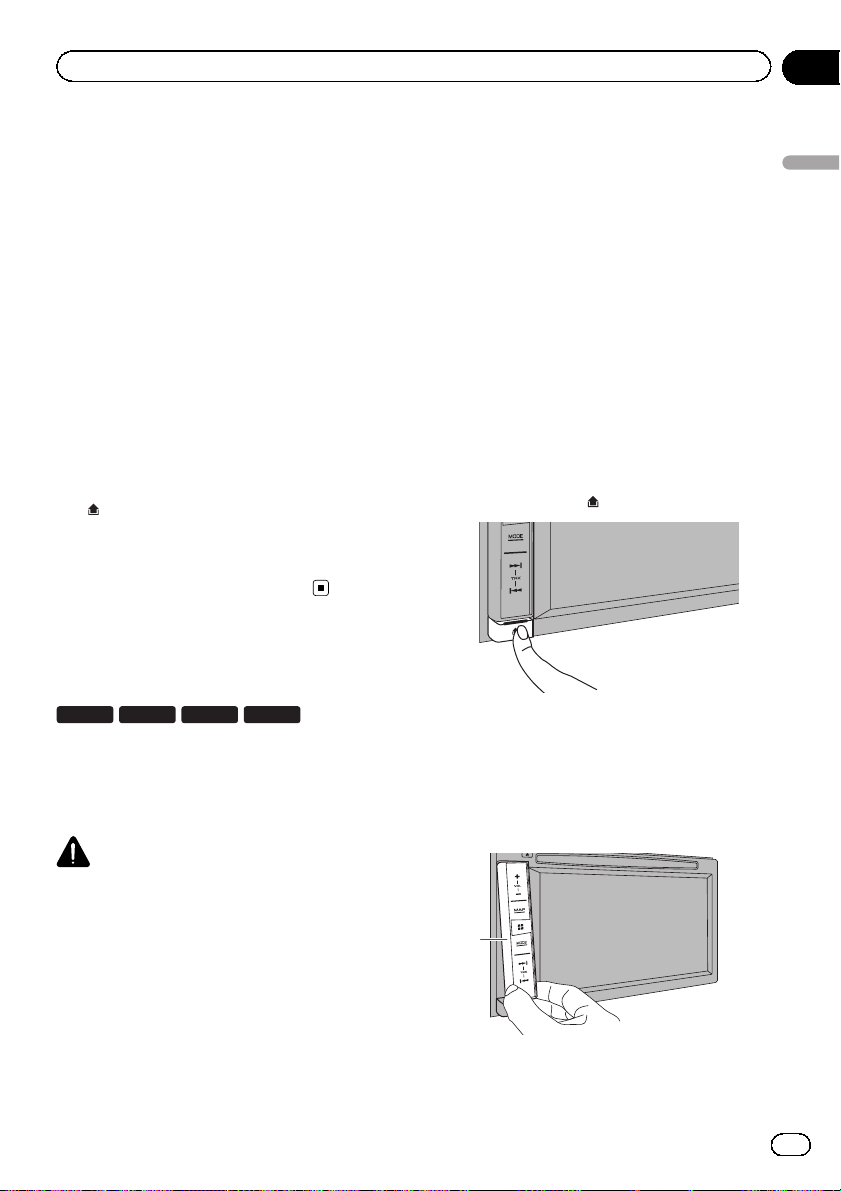
Grundlagen der Bedienung
Kapitel
02
9 RESET-Taste
= Einzelheiten zur Bedienung siehe Zurück-
setzen des Mikroprozessors auf Seite 12.
a Auto-EQ-Mikrofoneingangsbuchse
An diese Buchse kann ein Mikrofon für die
Akustikmessung (separat erhältlich) angeschlossen werden.
b Disc-Schacht
Zum Einlegen einer abzuspielenden Disc.
= Einzelheiten siehe Einlegen und Auswer-
fen einer Disc auf Seite 17.
c SD-Karteneinschub
= Einzelheiten siehe Einführen und Auswer-
fen einer SD-Speicherkarte auf Seite 17.
d Abnehmbare Frontplatte
e
-Taste
Drücken Sie diese Taste, um die abnehmbare Frontplatte vom Produkt zu lösen.
= Einzelheiten siehe Entfernen der abnehm-
baren Frontplatte auf Seite 15.
Schutz des Geräts gegen
Diebstahl
F970DAB F970BT
Die abnehmbare Frontplatte kann wie nachstehend beschrieben von diesem Produkt abgenommen und mitgeführt werden, um
eventuelle Diebe zu entmutigen.
VORSICHT
! Setzen Sie die abnehmbare Frontplatte keinen
starken Stößen aus und zerlegen Sie sie nicht.
! Achten Sie beim Abnehmen und Anbringen
der abnehmbare Frontplatte darauf, dass
nicht zu viel Kraft auf die Tasten oder die Teile
einwirkt.
! Bewahren Sie die abnehmbare Frontplatte au-
ßerhalb der Reichweite von Kleinkindern auf,
um zu verhindern, dass diese sie in ihren
Mund stecken.
F9770DAB
F9770BT
! Bewahren Sie die abnehmbare Frontplatte
nach dem Entfernen an einem sicheren Platz
auf, wo sie nicht verkratzt oder anderweitig beschädigt wird.
! Setzen Sie die abnehmbare Frontplatte kei-
nem direkten Sonnenlicht und keinen hohen
Temperaturen aus.
! Schalten Sie vor dem Abnehmen oder Anbrin-
gen der abnehmbaren Frontplatte den Zündschalter aus (ACC OFF).
Entfernen der abnehmbaren
Frontplatte
p Solange die abnehmbare Frontplatte nicht
angebracht ist, kann das Produkt nicht bedient werden.
1 Drücken Sie die
Beim Loslassen der Taste löst sich die abnehmbare Frontplatte unten ein wenig vom
Produkt.
2 Fassen Sie die abnehmbare Frontplatte
unten und ziehen Sie sie vorsichtig vom
Gerät ab.
1
1 Abnehmbare Frontplatte
-Taste.
Grundlagen der Bedienung
De
15
Page 16
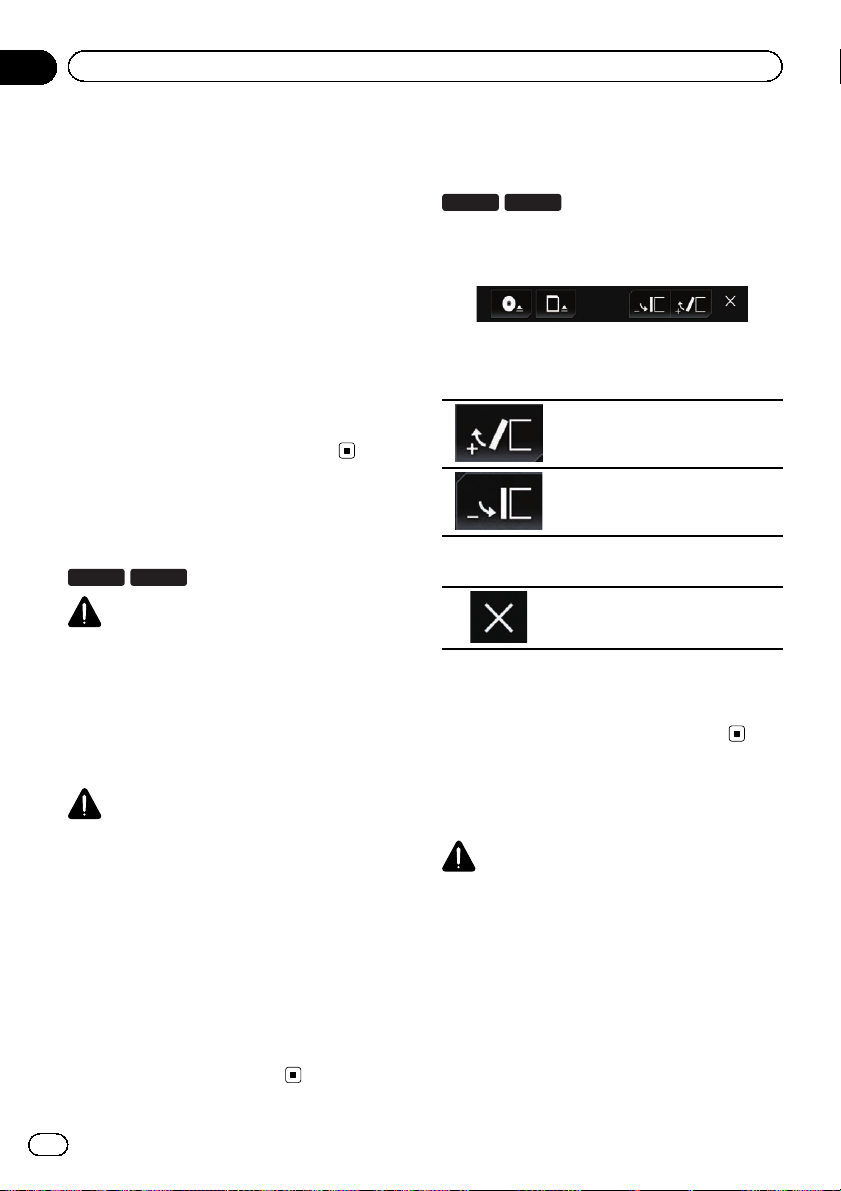
Kapitel
02
Grundlagen der Bedienung
Anbringen der abnehmbaren
Frontplatte
1 Schieben Sie die abnehmbare Frontplatte bis zum Anschlag in das Produkt.
Vergewissern Sie sich, dass die abnehmbare
Frontplatte sicher in den Haken des Produkts
eingehängt ist.
2 Drücken auf den unteren Teil der abnehmbaren Frontplatte, bis Sie einen Klickton hören.
Sollte die abnehmbare Frontplatte nicht erfolgreich am Produkt angebracht werden können,
wiederholen Sie den Vorgang; wenden Sie
dabei nicht zu viel Kraft auf, um eine Beschädigung der Frontplatte zu vermeiden.
Hinweise zur Verwendung
der LCD-Tafel
F77DAB F70DAB
WARNUNG
! Halten Sie beim Öffnen, Schließen oder Ver-
stellen der LCD-Tafel Hände und Finger vom
Gerät fern. Seien Sie diesbezüglich besonders
vorsichtig, wenn Kinder zugegen sind.
! Lassen Sie die LCD-Tafel beim Betrieb nicht
geöffnet. Die offene LCD-Tafel kann bei einem
Unfall eine Verletzung verursachen.
Einstellen des Winkels der
LCD-Tafel
F77DAB F70DAB
1 Drücken Sie auf die h-Taste.
Der folgende Bildschirm erscheint.
2 Berühren Sie die folgenden Tasten, um
den Winkel der LCD-Tafel anzupassen.
Bringt die Tafel in eine waagerechte Position.
Bringt die Tafel wieder in die aufrechte Position.
3 Berühren Sie die folgende Taste.
Kehrt zum vorherigen Bildschirm
zurück.
p Der eingestellte Winkel der LCD-Tafel wird
gespeichert, und die LCD-Tafel kehrt bei
nachfolgendem Öffnen oder Schließen automatisch an diesen Winkel zurück.
VORSICHT
! Öffnen oder schließen Sie die LCD-Tafel nicht
mit Gewalt. Dies könnte eine Funktionsstörung zur Folge haben.
! Führen Sie Bedienvorgänge erst durch, nach-
dem die LCD-Tafel sich vollständig geöffnet
oder geschlossen hat. Bei einer Bedienung
des Geräts während eines Öffnungs- oder
Schließvorgangs wird die LCD-Tafel möglicherweise zur Sicherheit am aktuellen Winkel gestoppt.
! Stellen Sie keine Becher oder Dosen auf der
geöffneten LCD-Tafel ab. Dadurch kann das
Produkt beschädigt werden.
16
De
Einlegen/Auswerfen/
Anschließen von Medien
VORSICHT
! Führen Sie keine anderen Gegenstände als
Discs in den Disc-Schacht ein.
! Führen Sie ausschließlich SD-Speicherkarten
in den SD-Karteneinschub ein.
! Wenn eine SD-Speicherkarte ausgeworfen
wird, während noch Daten übertragen werden, kann dies eine Beschädigung der SDSpeicherkarte zur Folge haben. Halten Sie
beim Auswerfen von SD-Speicherkarten unbedingt die in dieser Anleitung beschriebene
Prozedur ein.
Page 17
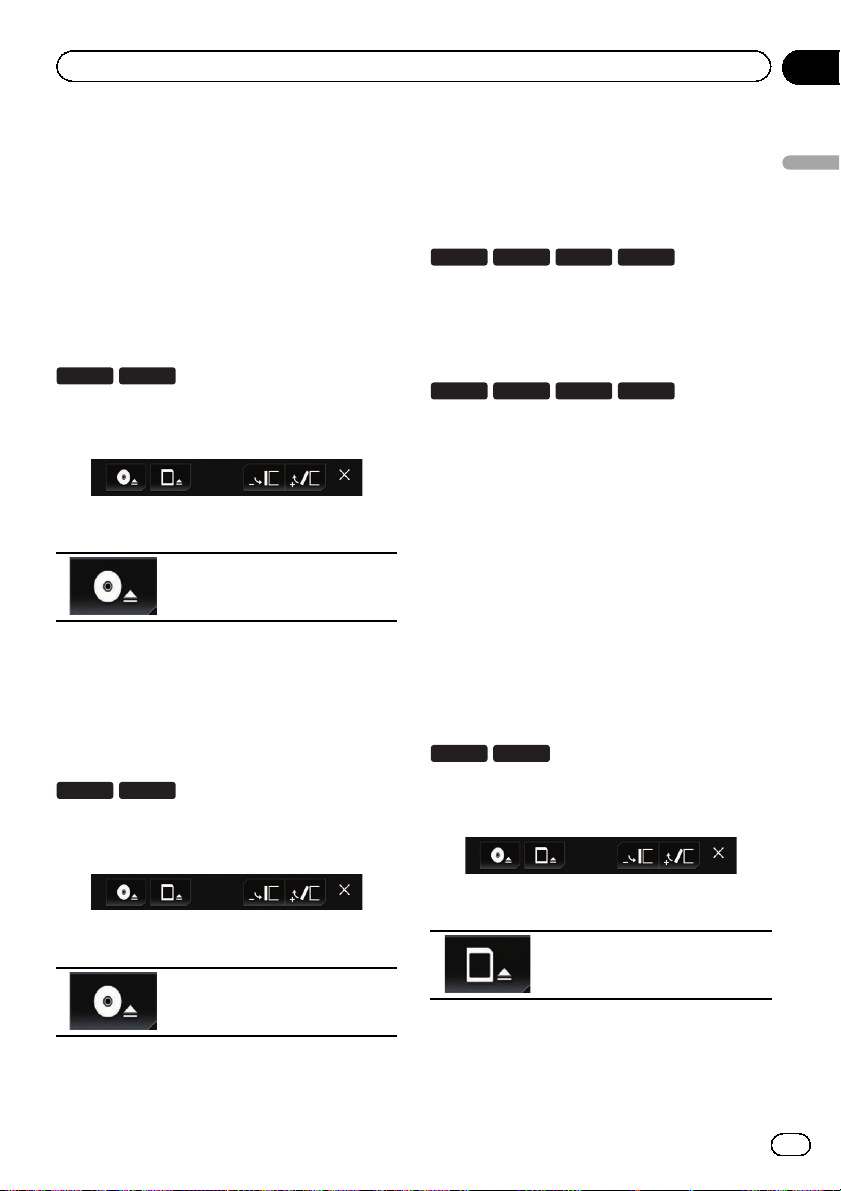
Grundlagen der Bedienung
Kapitel
02
! Drücken Sie die h-Taste nicht, wenn eine SD-
Speicherkarte nicht vollständig eingeführt ist.
Dies könnte die Karte beschädigen.
! Drücken Sie die h-Taste nicht, bevor eine SD-
Speicherkarte vollständig herausgezogen und
entfernt wurde. Dies könnte die Karte beschädigen.
Einlegen und Auswerfen einer Disc
Einlegen einer Disc
F77DAB F70DAB
1 Drücken Sie auf die h-Taste.
Der folgende Bildschirm erscheint.
2 Berühren Sie die folgende Taste.
Öffnet die LCD-Tafel.
3 Führen Sie eine Disc in den Disc-Schacht
ein.
Die Disc wird eingezogen, und die LCD-Tafel
schließt sich.
Auswerfen einer Disc
F77DAB F70DAB
1 Drücken Sie auf die h-Taste.
Der folgende Bildschirm erscheint.
3 Entfernen Sie die Disc und drücken Sie
auf die h-Taste.
Die LCD-Tafel schließt sich.
Einlegen einer Disc
F970DAB F970BT
F9770DAB
F9770BT
% Führen Sie eine Disc in den Disc-Schacht
ein.
Auswerfen einer Disc
F970DAB F970BT
F9770DAB
F9770BT
% Drücken Sie auf die h-Taste.
Die Disc wird ausgeworfen.
Einführen und Auswerfen einer
SD-Speicherkarte
p Dieses System ist nicht mit MMC-Karten
(Multi Media Card) kompatibel.
p Es wird nicht für Kompatibilität mit allen
SD-Speicherkarten garantiert.
p Mit gewissen SD-Speicherkarten kann die-
ses Produkt unter Umständen nicht sein
volles Leistungspotenzial entfalten.
Einführen einer SD-Speicherkarte
F77DAB F70DAB
1 Drücken Sie auf die h-Taste.
Der folgende Bildschirm erscheint.
Grundlagen der Bedienung
2 Berühren Sie die folgende Taste.
Die LCD-Tafel öffnet sich, und die
Disc wird ausgeworfen.
2 Berühren Sie die folgende Taste.
Öffnet die LCD-Tafel.
De
17
Page 18

2
Kapitel
02
Grundlagen der Bedienung
3 Führen Sie die SD-Speicherkarte in den
SD-Karteneinschub ein.
Führen Sie die Karte mit der Etikettenseite
nach oben weisend ein und drücken Sie die
Karte in den Einschub, bis sie mit einem Klikken fest einrastet.
4 Drücken Sie auf die h-Taste.
Die LCD-Tafel schließt sich.
Auswerfen einer SD-Speicherkarte
F77DAB F70DAB
1 Drücken Sie auf die h-Taste.
Der folgende Bildschirm erscheint.
Anschließen und Abtrennen
eines iPods
Anschließen Ihres iPods
= Einzelheiten zur Verbindung siehe Installa-
tionsanleitung.
Abtrennen Ihres iPods
% Vergewissern Sie sich, dass gegenwärtig kein Datenzugriff erfolgt, und ziehen
Sie die Kabel heraus.
Ein- und Ausstöpseln eines USBSpeichermediums
p Mit gewissen USB-Speichermedien kann
dieses Produkt unter Umständen nicht sein
volles Leistungspotenzial entfalten.
p Ein Verbinden über ein USB-Hub ist nicht
möglich.
p Für den Anschluss ist ein USB-Kabel erfor-
derlich.
Einstöpseln eines USB-Speichermediums
% Schließen Sie ein USB-Speichermedium
am USB-Kabel an.
2 Berühren Sie die folgende Taste.
Öffnet die LCD-Tafel.
3 Drücken Sie leicht auf die Mitte der SDSpeicherkarte, bis ein Klicken zu hören ist.
Die SD-Speicherkarte wird ausgeworfen.
4 Ziehen Sie die SD-Speicherkarte gerade
heraus.
5 Drücken Sie auf die h-Taste.
Die LCD-Tafel schließt sich.
18
De
1
1 USB-Kabel
2 USB-Speichermedium
Ausstöpseln eines USB-Speichermediums
% Vergewissern Sie sich, dass gegenwärtig kein Datenzugriff erfolgt, und ziehen
Sie das USB-Speichermedium heraus.
Page 19
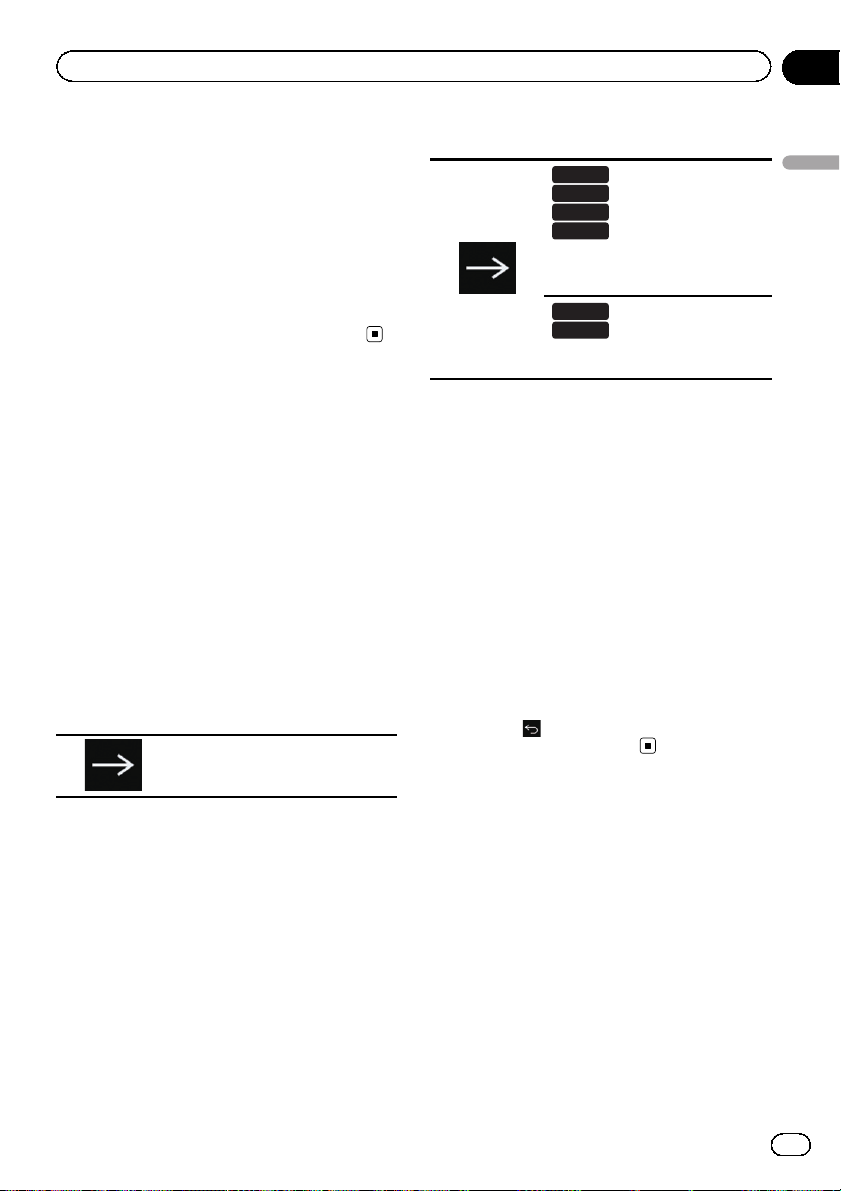
Grundlagen der Bedienung
Kapitel
02
Starten und Beenden des
Systems
1 Lassen Sie den Motor an, um das System hochzufahren.
Nach einer kurzen Pause erscheint der Begrüßungsbildschirm einige Sekunden lang.
2 Zum Stoppen des Systems stellen Sie
den Motor ab.
Das Produkt wird ebenfalls ausgeschaltet.
Beim erstmaligen Hochfahren
Wählen Sie beim erstmaligen Gebrauch des
Produkts die Sprache, die Sie verwenden
möchten.
1 Lassen Sie den Motor an, um das System hochzufahren.
Nach einer kurzen Pause erscheint der Begrüßungsbildschirm einige Sekunden lang.
Der “Select Program Language”-Bildschirm
erscheint.
2 Berühren Sie die Sprache, die Sie für
Anzeigen auf dem Bildschirm verwenden
möchten.
3 Berühren Sie die folgende Taste.
Zeigt den “Einrichtung Smartpho-
ne”-Bildschirm an.
5 Berühren Sie die folgende Taste.
F77DAB
F70DAB
F970DAB
F9770DAB
Zeigt den “Strom DAB-Antenne”Bildschirm an.
Geht zum nächsten Schritt.
F970BT
F9770BT
Zeigt den Oberen Menübildschirm
an.
6 Berühren Sie den Einstellpunkt entsprechend der zu verwendenden DAB-Antenne.
! Ja (Standardeinstellung):
Versorgt die Digitalradioantenne mit Strom.
Wählen Sie diese Option bei der Verwendung einer optionalen Digitalradioantenne
(AN-DAB1 oder CA-AN-DAB.001) (separat
erhältlich) mit diesem Produkt.
! Nein:
Liefert keine Stromversorgung. Wählen Sie
diese Option, wenn eine Passivantenne
ohne Verstärker verwendet wird.
7 Berühren Sie [OK].
Der Obere Menübildschirm wird angezeigt.
# Wenn Sie berühren, kehrt die Anzeige zum
vorherigen Bildschirm zurück.
Grundlagen der Bedienung
4 Berühren Sie den Punkt, der eingestellt
werden soll.
= Einzelheiten siehe Informationen zu den Ver-
bindungen und Funktionen der einzelnen Geräte auf Seite 99.
Normaler Systemstart
% Lassen Sie den Motor an, um das System hochzufahren.
Nach einer kurzen Pause erscheint der Begrüßungsbildschirm einige Sekunden lang.
p Der angezeigte Bildschirm hängt vom letz-
ten Betriebszustand ab.
p Geben Sie das Passwort für die Anti-Dieb-
stahl-Funktion ein, wenn der Passworteingabebildschirm angezeigt wird.
p Die Bedingungen erscheinen, wenn es sich
beim zuletzt angezeigten Bildschirm um
den Navigationsbildschirm gehandelt hat.
De
19
Page 20
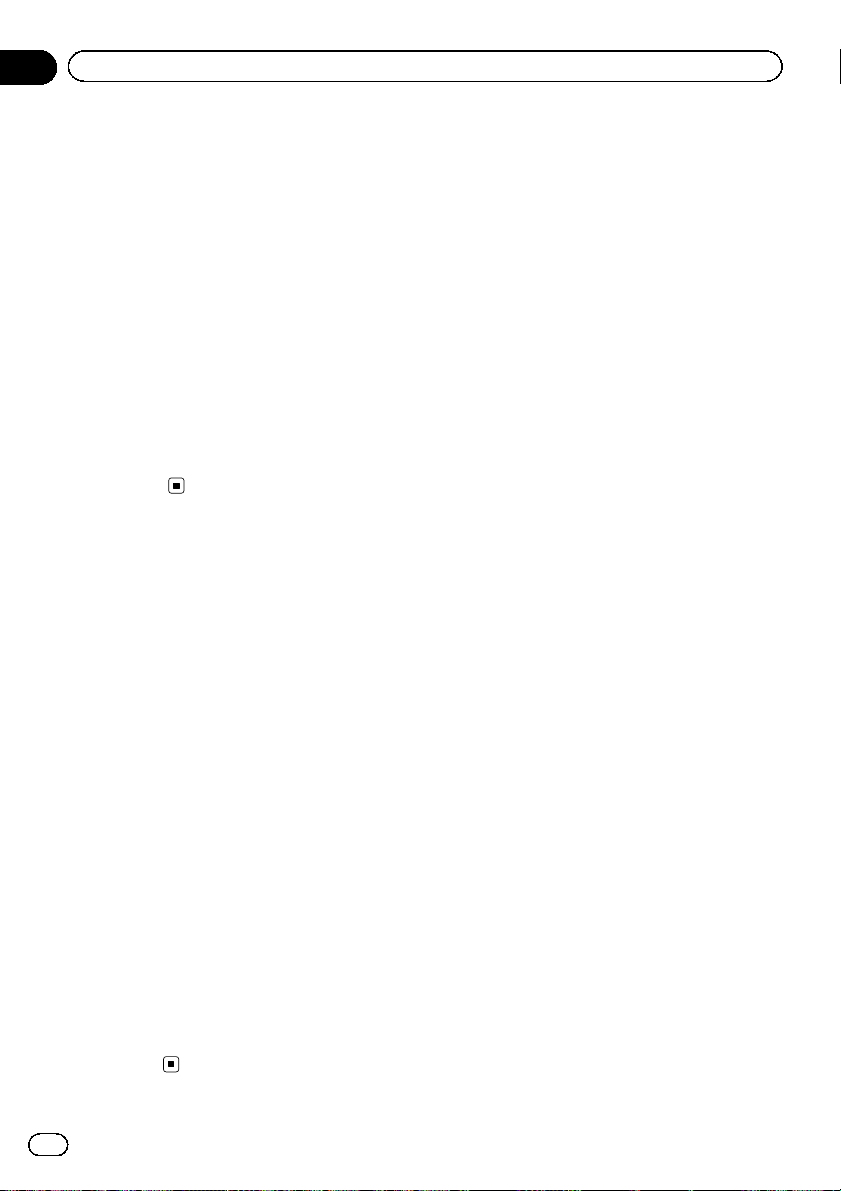
Kapitel
02
Grundlagen der Bedienung
Lesen Sie die Bedingungen in allen Einzelheiten aufmerksam durch und berühren
Sie dann [OK], wenn Sie den Bedingungen
zustimmen.
Nach Berühren von [OK] wird wieder der
Bildschirm angezeigt, der beim Ausschalten des Zündschalters (ACC OFF) zu sehen
war.
Die Kartendatenbank
betreffende Meldung
Bei der Inbetriebnahme des Produkts wird
unter Umständen eine sich auf die Kartendaten beziehende Meldung angezeigt.
p Diese Meldung wird am Anfang jedes Mo-
nats beim ersten Einschalten des Produkts
angezeigt.
Ausschalten des Displays
Sie können den Bildschirm ausschalten, beispielsweise nachts oder wenn der Bildschirm
zu hell ist.
Wenn der Applikationsbildschirm verfügbar ist
% Drücken und halten Sie die MODETaste.
Das Display wird ausgeschaltet.
p Wenn Sie den Bildschirm berühren, wäh-
rend das Display ausgeschaltet ist, wird der
ursprüngliche Bildschirminhalt wieder angezeigt.
Wenn der Applikationsbildschirm nicht verfügbar ist
% Drücken Sie auf die MODE-Taste.
Das Display wird ausgeschaltet.
p Wenn Sie den Bildschirm berühren, wäh-
rend das Display ausgeschaltet ist, wird der
ursprüngliche Bildschirminhalt wieder angezeigt.
20
De
Page 21
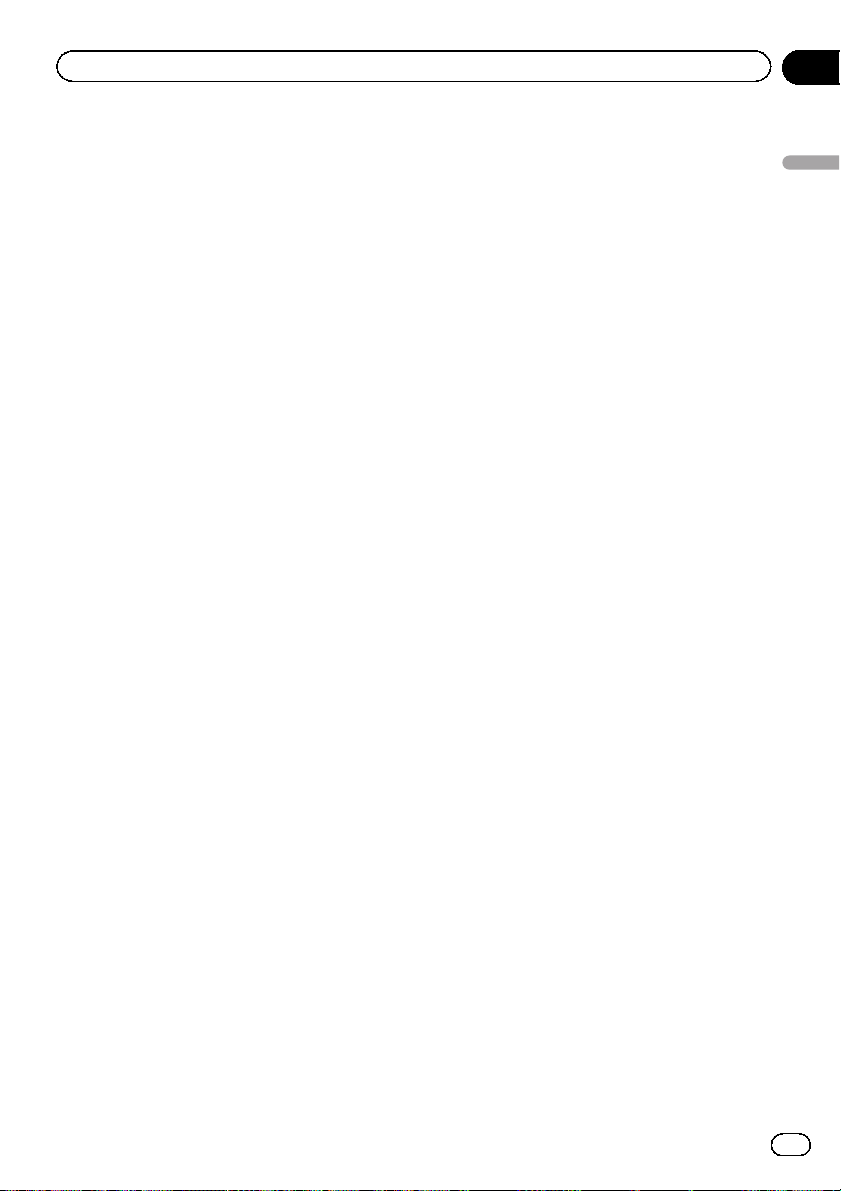
Grundlagen der Bedienung
Kapitel
02
Grundlagen der Bedienung
De
21
Page 22
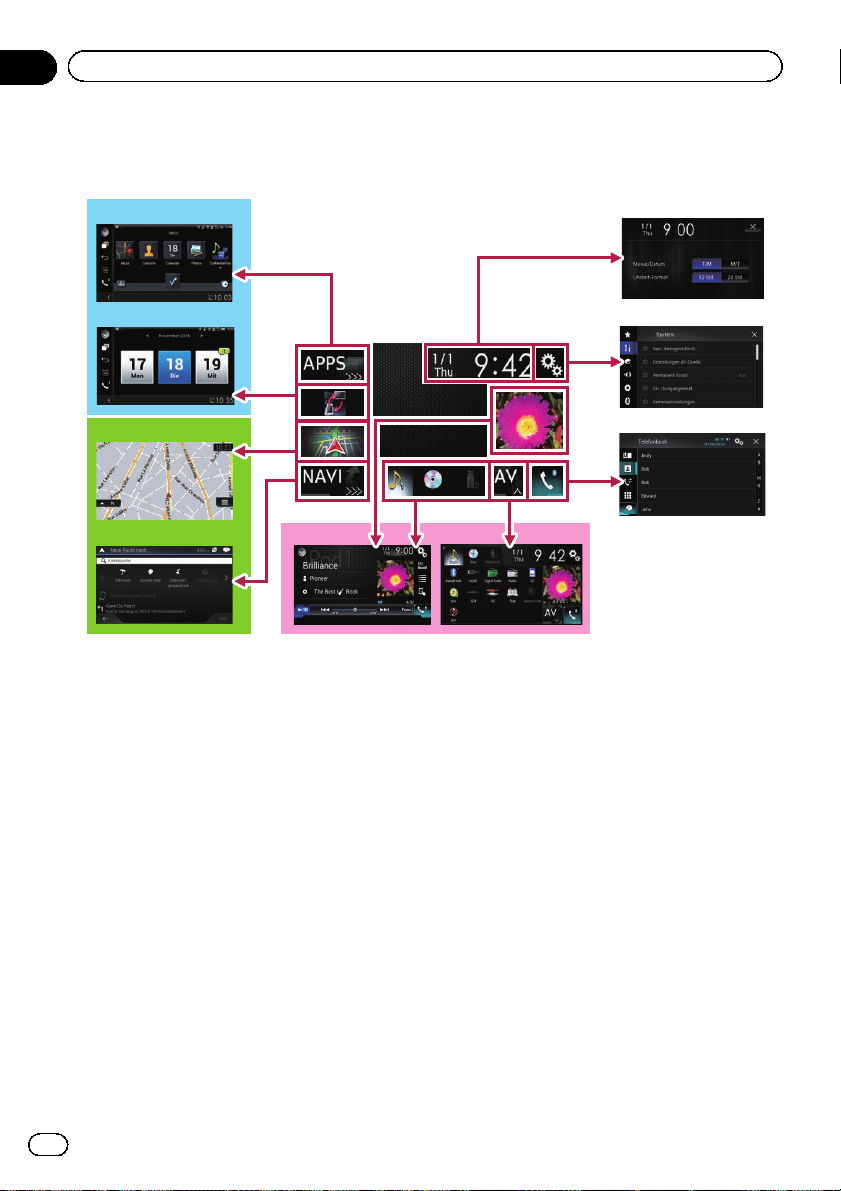
Kapitel
02
Grundlagen der Bedienung
Verwenden der Bildschirme
Wechseln zwischen den Bildschirmen mit den Sensortasten
b
2
a
9
8
1
6
7
5
3
4
22
De
Page 23
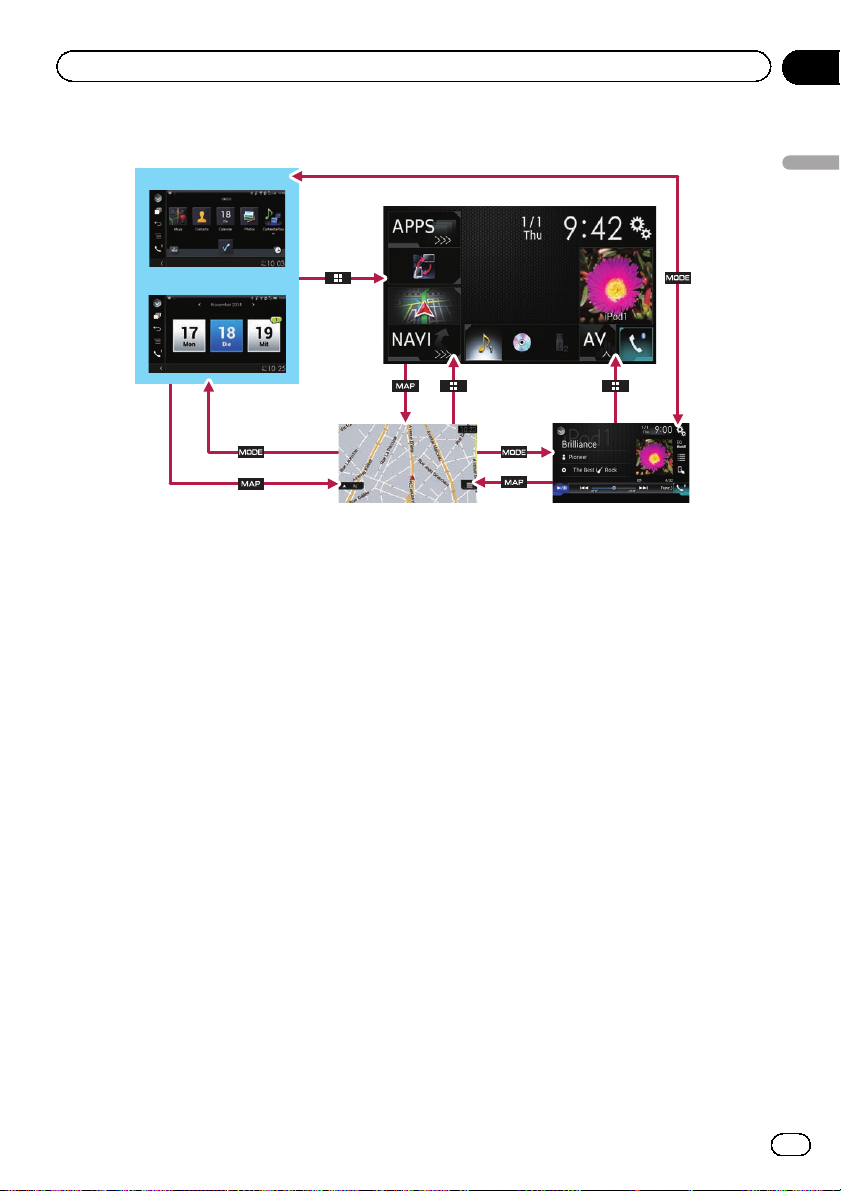
Grundlagen der Bedienung
Wechseln zwischen den Bildschirmen mit den Gerätetasten
Kapitel
02
b
a
9
1 Oberer Menübildschirm
Dies ist das Anfangsmenü, über das die
Bildschirme für die Einstellung und Ausführung von Funktionen gewählt werden.
p Beim Drücken auf die HOME-Taste wird
der Obere Menübildschirm angezeigt.
p “APPS” wird angezeigt, wenn der Modus
AppRadio Mode oder MirrorLink einge-
schaltet ist.
p “Android Auto” wird angezeigt, wenn
Android Auto (für AVIC-F77DAB und
AVIC-F70DAB) eingeschaltet ist.
2 Zeit/Datum-Einstellungsbildschirm
Auf diesem Bildschirm können Einstellungen bezüglich der Uhrzeit und des Datums
vorgenommen werden.
3 Einstellungsmenübildschirm
Auf diesem Bildschirm können die Systemund Audioeinstellungen usw. vorgenommen
werden.
4 Telefonmenübildschirm
Auf diesem Bildschirm haben Sie Zugriff
auf Funktionen für das Freisprech-Telefonieren.
1
Grundlagen der Bedienung
7
5 AV-Quellenauswahlbildschirm
Auf diesem Bildschirm kann die AV-Programmquelle ausgewählt werden.
6 Symbole für Lieblingsprogrammquellen
Die Symbole häufig verwendeter Programmquellen können angezeigt werden, indem
sie in den Anzeigebereich gezogen werden.
= Einzelheiten zur Bedienung siehe Ändern
der Anzeigereihenfolge der Programmquellensymbole auf Seite 26.
7 AV-Bedienbildschirm
Sie können jede Quelle bedienen.
8 Navigationsmenübildschirm
Auf diesem Bildschirm können Etappenziele
und Fahrtziele festgelegt werden.
9 Kartenbildschirm
! Sie können auf diesem Bildschirm Infor-
mationen zur aktuellen Fahrzeugposition
ablesen und die Fahrtroute bis zum
Fahrtziel prüfen.
! Die Navigationseinstellungen können in-
dividuell angepasst werden.
p Beim Drücken auf die MAP-Taste wird
der Kartenbildschirm angezeigt.
De
23
Page 24
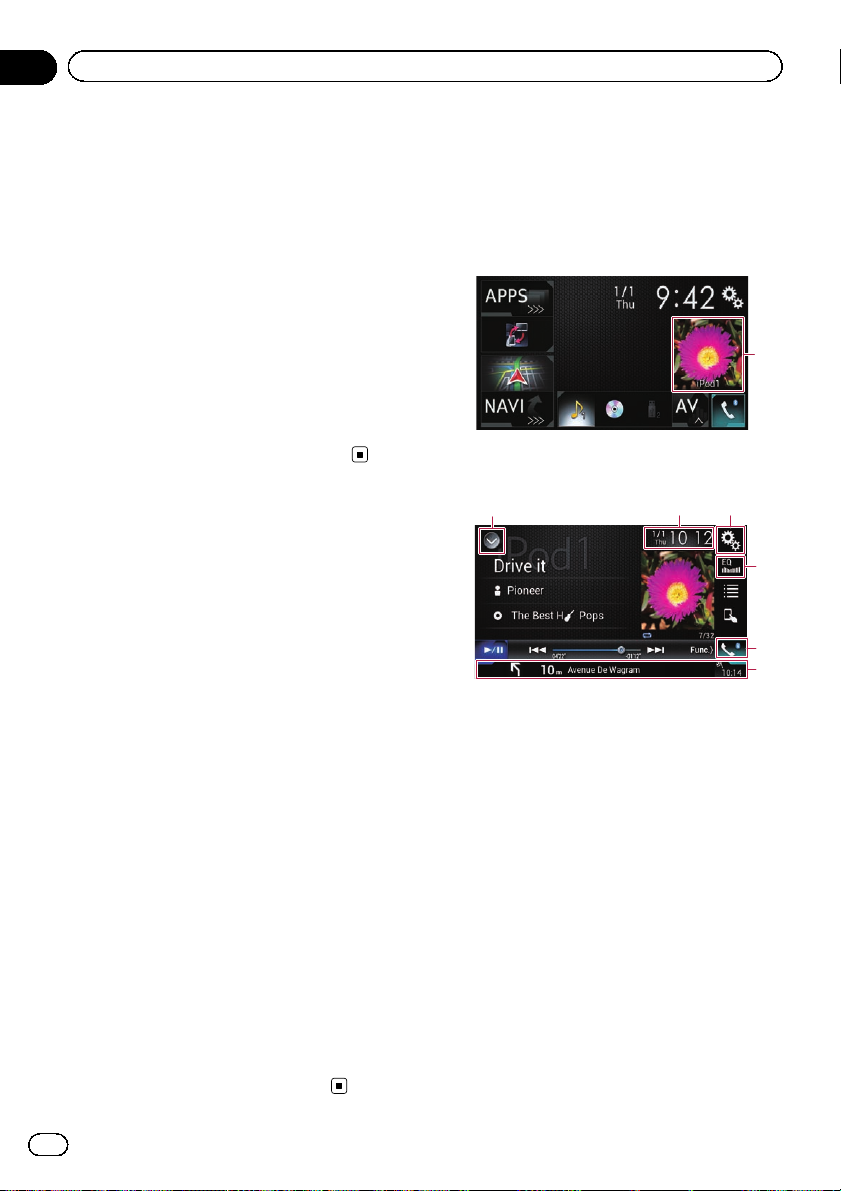
Kapitel
02
Grundlagen der Bedienung
a Applikationsbedienbildschirm
Sie können Applikationen für das iPhone
oder Smartphone direkt über dieses Produkt
bedienen.
p Wenn keine Applikationen verfügbar
sind, dann wird der Applikationsbedienbildschirm nicht angezeigt.
b Applikationsmenübildschirm
Auf diesem Produkt kann ein Applikationsmenü aufgerufen werden, in dem Sie Applikationen für das iPhone oder Smartphone
am Bildschirm anzeigen und bedienen können.
p Wenn keine Applikationsmenüs verfüg-
bar sind, dann wird der Applikationsmenübildschirm nicht angezeigt.
Unterstützte AVProgrammquellen
Sie können die folgenden Programmquellen
mit diesem Produkt wiedergeben oder nutzen.
! Digital Radio (DAB) (*1)
! Radio (UKW, MW/LW)
! CD
! ROM (komprimierte Audio- oder Videoda-
teien)
! DVD-Video
! Video-CD
Die folgenden Quellen können durch Anschließen eines zusätzlichen Geräts wiedergegeben oder genutzt werden.
! USB
! SD (*2)
! iPod
! Aha Radio
! Bluetooth-Audio
! AV-Eingang (AV)
! AUX
! HDMI (*3)
p (*1) Verfügbar für AVIC-F77DAB, AVIC-
F70DAB, AVIC-F970DAB und AVICF9770DAB.
p (*2) Verfügbar für AVIC-F77DAB und AVIC-
F70DAB.
p (*3) Verfügbar für AVIC-F77DAB.
Aufrufen des AVBedienbildschirms
1 Drücken Sie auf die HOME-Taste, um
den Oberen Menübildschirm anzuzeigen.
2 Berühren Sie die AV-Bedientaste.
1
1 AV-Bedientaste
Der AV-Bedienbildschirm erscheint.
132
4
5
6
1 Zeigt eine Liste mit den Programmquel-
len an.
= Einzelheiten siehe Auswählen einer Pro-
grammquelle für das vordere Display aus
der Programmquellenliste auf Seite 25.
2 Zeigt den Zeit/Datum-Einstellungsbild-
schirm an.
= Einzelheiten siehe Einstellen von Datum
und Uhrzeit auf Seite 226.
3 Zeigt den Einstellungsmenübildschirm
an.
4 Ruft die Equalizerkurven auf.
= Einzelheiten siehe Gebrauch des Equali-
zers auf Seite 203.
5 Zeigt den Telefonmenübildschirm an.
= Einzelheiten siehe Anzeigen des Telefon-
menüs auf Seite 87.
6 Zeigt die Navigationsinformationen an.
24
De
Page 25
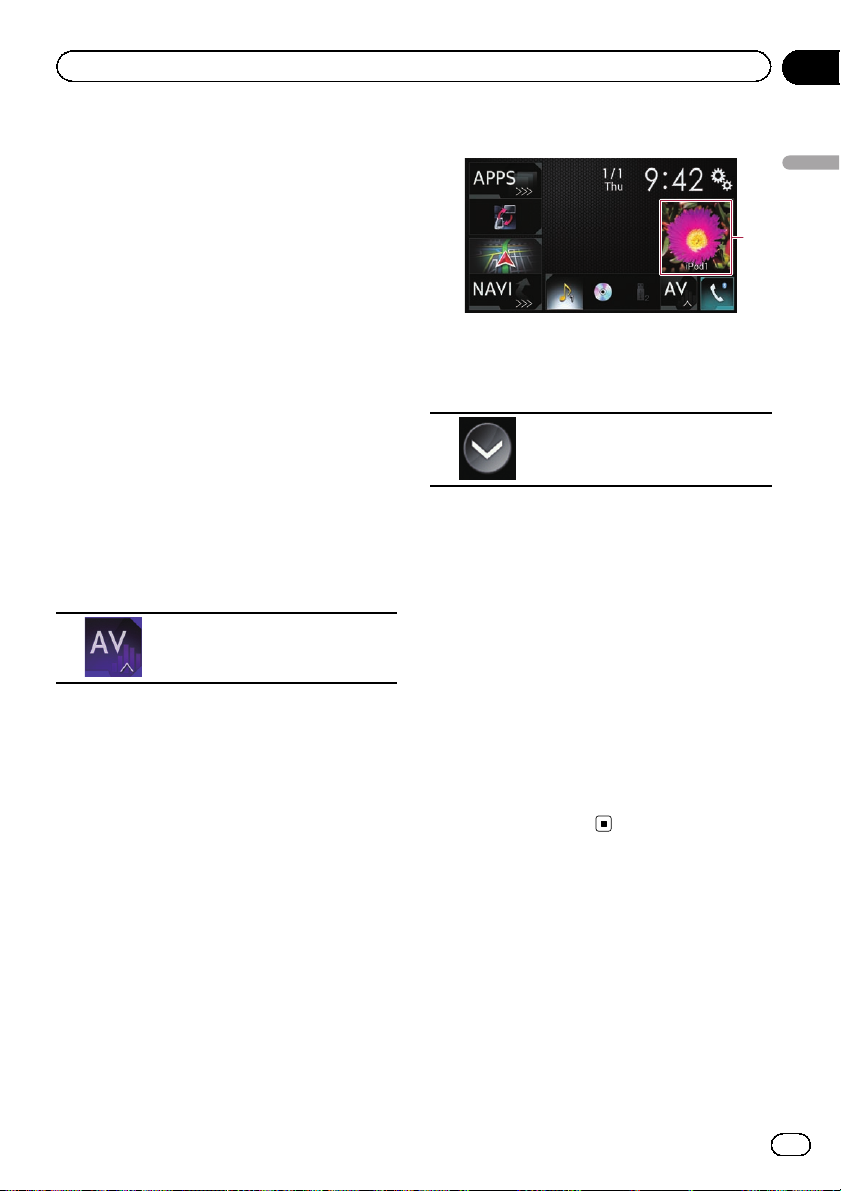
Grundlagen der Bedienung
Kapitel
02
Es werden u. a. die folgenden Informationen angezeigt: Distanz bis zum nächsten
Führungspunkt; Name der Straße, an der
sich der Führungspunkt befindet; der Name
der Straße, auf der sich das Fahrzeug gerade bewegt; die geschätzte Ankunftszeit und
Warnsymbole.
p Diese Informationen werden bei einigen
Programmquellen nicht angezeigt.
p Dies wird nicht angezeigt, wenn “Info-
Fenster Navigation” auf “Aus” gestellt
ist.
= Einzelheiten siehe Navigationsinformati-
onsfenster auf Seite 175.
Auswählen einer Programmquelle
für das vordere Display auf dem
AV-Quellenauswahlbildschirm
1 Drücken Sie auf die HOME-Taste, um
den Oberen Menübildschirm anzuzeigen.
2 Berühren Sie die folgende Taste.
Zeigt den AV-Quellenauswahlbildschirm an.
3 Berühren Sie das gewünschte Programmquellensymbol.
Der AV-Bedienbildschirm für die gewählte Programmquelle wird eingeblendet.
Auswählen einer Programmquelle
für das vordere Display aus der
Programmquellenliste
p Diese Funktion ist nicht verfügbar, wenn
über dieses Produkt ein Anruf getätigt wird.
1 Drücken Sie auf die HOME-Taste, um
den Oberen Menübildschirm anzuzeigen.
2 Berühren Sie die AV-Bedientaste.
Grundlagen der Bedienung
1
1 AV-Bedientaste
Der AV-Bedienbildschirm erscheint.
3 Berühren Sie die folgende Taste.
Zeigt eine Liste mit den Programmquellen an.
4 Berühren Sie die gewünschte Programmquellentaste.
Der AV-Bedienbildschirm für die gewählte Programmquelle wird eingeblendet.
p “Camera View” ist nur verfügbar, wenn
“Eingang Rückfahrkamera” oder “Ein-
gang 2. Kamera” auf “Ein” eingestellt ist.
Auswählen einer Programmquelle
für das zusätzliche Display
Sie können eine Programmquelle für das zusätzliche Display auswählen.
= Einzelheiten zur Bedienung siehe Auswäh-
len der Videoquelle für ein zusätzliches Display auf Seite 229.
Ausschalten der AV-Quelle
Zum Beenden der Wiedergabe oder des Empfangs einer AV-Quelle schalten Sie die AVQuelle aus.
1 Drücken Sie auf die HOME-Taste, um
den Oberen Menübildschirm anzuzeigen.
De
25
Page 26
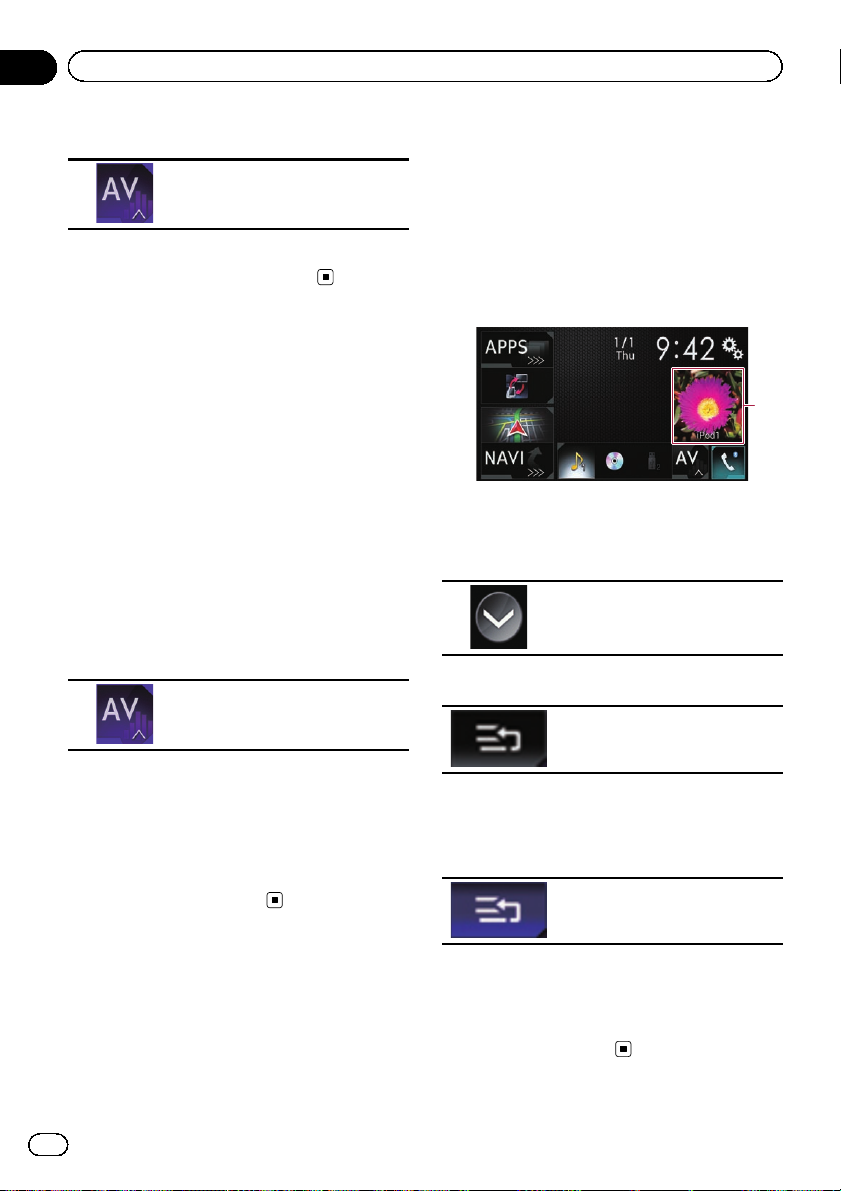
Kapitel
02
Grundlagen der Bedienung
2 Berühren Sie die folgende Taste.
Zeigt den AV-Quellenauswahlbildschirm an.
3 Berühren Sie [OFF].
Die AV-Quelle wird ausgeschaltet.
Ändern der
Anzeigereihenfolge der
Programmquellensymbole
Im AV-Quellenauswahlbildschirm kann die Anzeigereihenfolge der Programmquellensymbole geändert werden.
p Diese Einstellung ist nur verfügbar, wenn
Sie das Fahrzeug an einem sicheren Ort anhalten und die Feststellbremse anziehen.
p Diese Funktion ist nicht verfügbar, wenn
über dieses Produkt ein Anruf getätigt wird.
1 Drücken Sie auf die HOME-Taste, um
den Oberen Menübildschirm anzuzeigen.
2 Berühren Sie die folgende Taste.
Zeigt den AV-Quellenauswahlbildschirm an.
3 Berühren und halten Sie ein Programmquellensymbol und ziehen Sie es dann an
die gewünschte Position.
p Wenn ein Programmquellensymbol ver-
schoben wird, dann ändert sich die gesamte Reihenfolge der
Programmquellenliste.
p Diese Einstellung ist nur verfügbar, wenn
Sie das Fahrzeug an einem sicheren Ort anhalten und die Feststellbremse anziehen.
p Diese Funktion ist nicht verfügbar, wenn
über dieses Produkt ein Anruf getätigt wird.
1 Drücken Sie auf die HOME-Taste, um
den Oberen Menübildschirm anzuzeigen.
2 Berühren Sie die AV-Bedientaste.
1
1 AV-Bedientaste
Der AV-Bedienbildschirm erscheint.
3 Berühren Sie die folgende Taste.
Zeigt eine Liste mit den Programmquellen an.
4 Berühren Sie die folgende Taste.
Die Programmquellentasten können verschoben werden.
5 Ziehen Sie die Programmquellentaste
an die gewünschte Position.
6 Berühren Sie die folgende Taste.
Kehrt zum vorherigen Bildschirm
zurück.
Ändern der
Anzeigereihenfolge der
Programmquellentasten
Die Anzeigereihenfolge der Programmquellentasten der Programmquellenliste kann geändert werden.
26
De
p Wenn die Programmquellentaste verscho-
ben wird, dann ändert sich auch die Position der Programmquellensymbole im
Oberen Menübildschirm und dem AVQuellenbildschirm.
Page 27
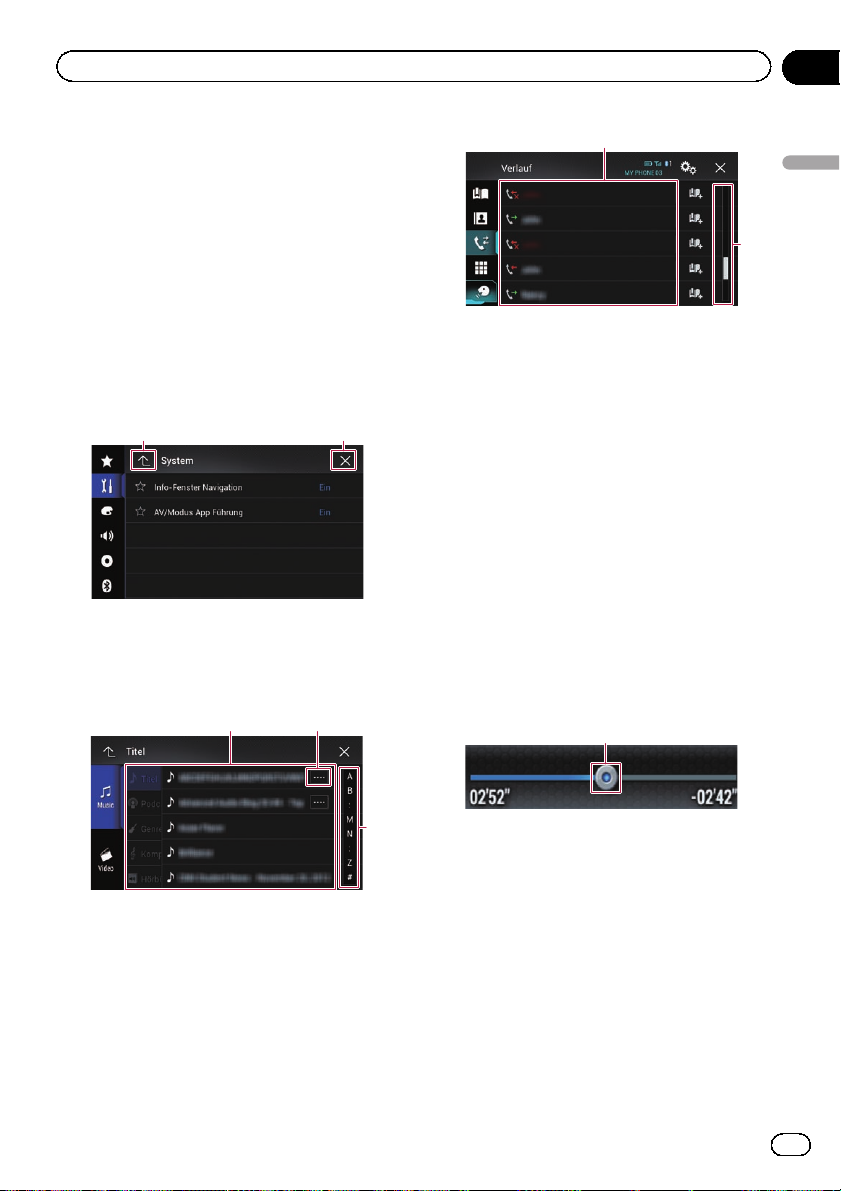
Grundlagen der Bedienung
Kapitel
02
Verwenden der Sensortasten
Sie können das Produkt bedienen, indem Sie
die auf dem Bildschirm angezeigten Symbole
und Elemente (Sensortasten) direkt mit der
Fingerspitze berühren.
p Damit keine Schäden am LCD-Bildschirm
entstehen, berühren Sie seine Sensortasten unbedingt ganz leicht und nur mit der
Fingerspitze.
Verwenden der gemeinsamen
Sensortasten
1 2
1 Kehrt zum vorherigen Bildschirm zurück.
2 Der Bildschirm wird geschlossen.
Bedienung von Listenbildschirmen
1
2
1
Grundlagen der Bedienung
3
1 Durch Berühren eines Elements der Liste wird
dieses ausgewählt oder die Optionen werden
weiter eingegrenzt.
2 Diese Taste wird eingeblendet, wenn nicht alle
Zeichen im Anzeigebereich aus Platzgründen
angezeigt werden können.
Beim Berühren dieser Taste durchlaufen die
restlichen Zeichen den Anzeigebereich.
3 Diese Taste wird eingeblendet, wenn nicht alle
Elemente auf einer einzigen Seite angezeigt
werden können.
Ziehen Sie an der Bildlaufleiste, um die versteckten Elemente anzusehen.
Sie können ebenfalls an der Liste ziehen, um
versteckte Elemente anzusehen.
Bedienen der Zeitleiste
1
3
1 Die Wiedergabestelle kann durch Ziehen der
Taste geändert werden.
p Während an der Taste gezogen wird,
wird die Wiedergabezeit entsprechend
der Position der Taste angezeigt.
p Diese Funktion ist nicht verfügbar, wenn
die iPod-Funktion mit einem iPhone 6
Plus, iPhone 6, iPhone 5s, iPhone 5c,
iPhone 5 oder iPod touch (5. Generation) verwendet wird.
p Diese Funktion ist bei einigen Medien
oder Quellen nicht verfügbar.
De
27
Page 28
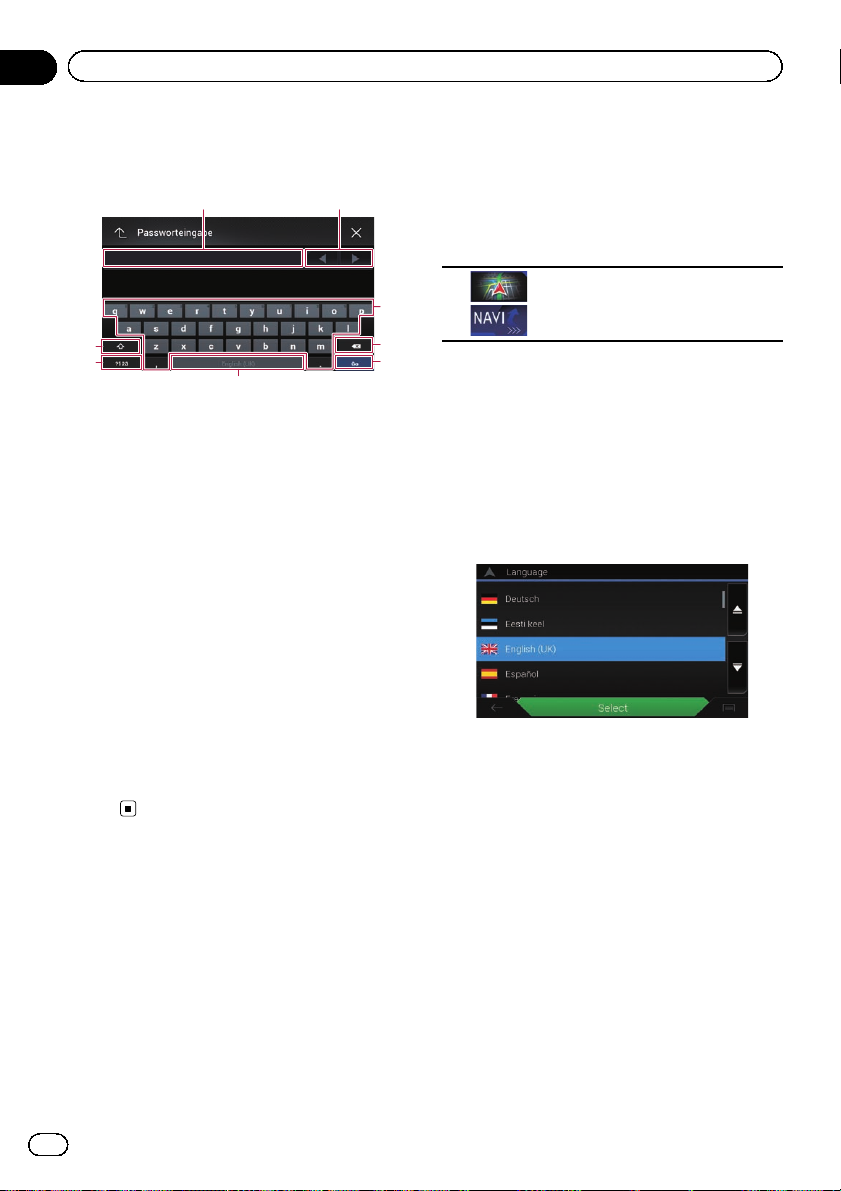
Kapitel
02
Grundlagen der Bedienung
Bedienung der eingeblendeten
Tastatur
21
3
8
7
6
1 Hier werden die eingegebenen Zeichen ange-
zeigt. Wenn kein Text im Feld steht, wird eine
Textanweisung angezeigt.
2 Bewegt den Cursor einige Buchstaben nach
rechts oder links entsprechend der Anzahl der
Berührungen.
3 Gibt die Zeichen in das Textfeld ein.
4 Löscht den eingegebenen Text links vom Cur-
sor um jeweils ein Zeichen. Durch eine kontinuierliche Berührung der Schaltfläche wird
der gesamte Text gelöscht.
5 Bestätigt die Eingabe und fährt mit dem näch-
sten Schritt fort.
6 Gibt ein Leerzeichen ein.
Bei jeder Berührung wird ein Leerzeichen eingefügt.
7 Wechselt zwischen dem Alphabet und Zah-
len/Symbolen.
8 Schaltet zwischen Groß- und Kleinbuchstaben
um.
4
5
Beim Erstgebrauch des
Navigationssystems
Beim erstmaligen Gebrauch der Navigationsfunktion wird automatisch eine anfängliche
Setuproutine gestartet. Folgen Sie den nachstehenden Schritten.
p Sie können die Sprache und die GPS-Proto-
koll-Einstellung später über [Regional] und
[Nutzungsberichte]im“Einstellungen”-
Bildschirm ändern. Andere Einstellungen
können später mithilfe der Option [Konfi-
gurationsassistent]im“Einstellungen”-
Bildschirm neu gestartet werden.
1 Drücken Sie auf die HOME-Taste, um
den Oberen Menübildschirm anzuzeigen.
2 Berühren Sie die folgenden Tasten.
Richtet das Navigationssystem für
die Inbetriebnahme ein.
p Wenn die MAP-Taste zum ersten Mal ge-
drückt wird, beginnt ebenfalls die Inbetriebnahme des Navigationssystems.
Nach einer kurzen Pause erscheint der Begrüßungsbildschirm einige Sekunden lang.
Der “Sprache”-Bildschirm erscheint.
3 Wählen Sie die Sprache, die Sie auf
dem Bildschirm verwenden möchten, und
berühren Sie dann [Wählen].
Der “EULA”-Bildschirm erscheint.
4 Lesen Sie die Bedingungen in allen Einzelheiten aufmerksam durch und berühren
Sie dann [OK], wenn Sie den Bedingungen
zustimmen.
Der “Nutzungsberichte”-Bildschirm erscheint.
5 Berühren Sie [Ja].
Wenn Sie [Ja] berühren, sammelt die Software
Benutzungsinformationen und GPS-Protokolle, die ggf. zur Verbesserung der Anwendung
sowie der Qualität und des Umfangs der Karten verwendet werden.
p Berühren Sie [Nein], wenn Sie dem Sam-
meln von Informationen nicht zustimmen.
Der Konfigurationsassistent startet.
28
De
Page 29
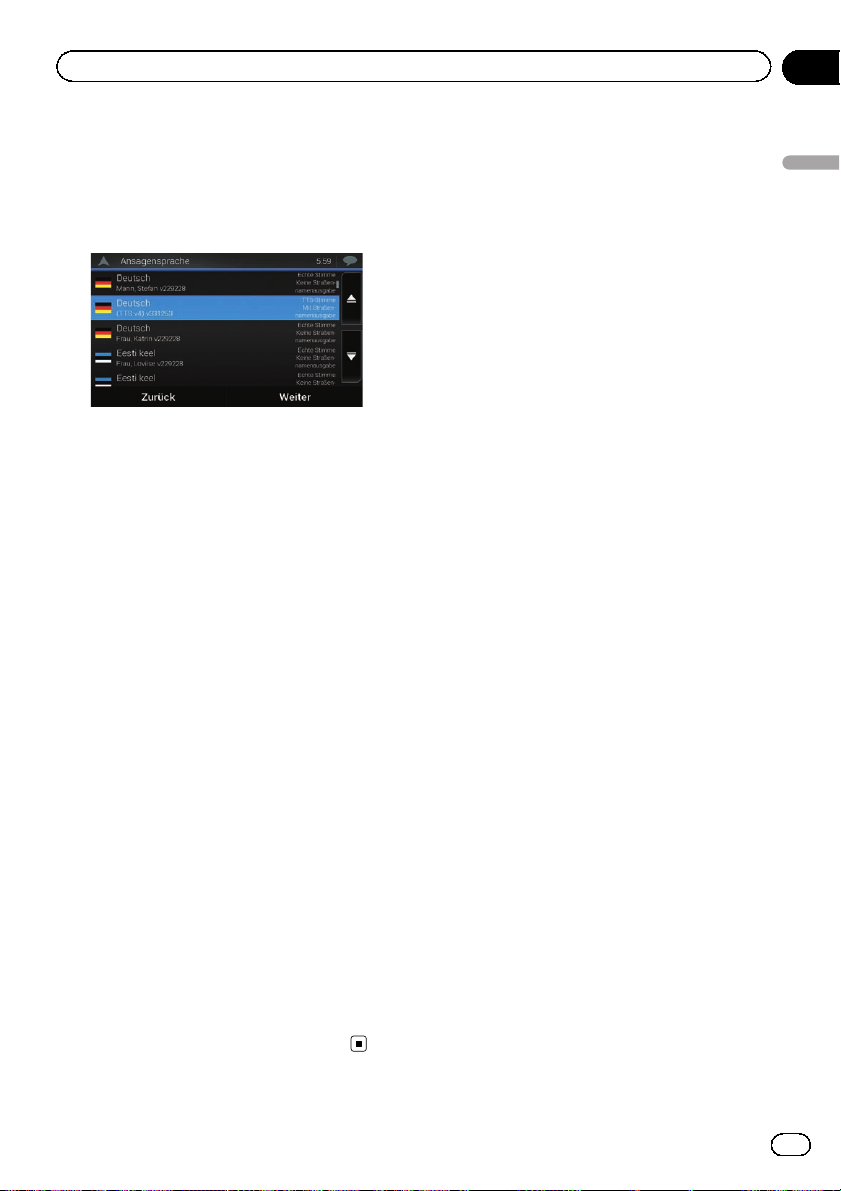
Grundlagen der Bedienung
6 Berühren Sie [Weiter].
Der “Ansagensprache”-Bildschirm erscheint.
7 Wählen Sie die Sprache, die Sie für die
Sprachführung verwenden möchten, und
berühren Sie dann [Weiter].
8 Passen Sie bei Bedarf die Geräteeinstellungen an, und berühren Sie dann [Weiter].
Der “Routenoptionen”-Bildschirm erscheint.
9 Passen Sie bei Bedarf die Standardoptionen der Streckensuchmethode an, und
berühren Sie dann [Weiter].
10 Berühren Sie [Aktivieren] und dann
[Weiter].
Wenn Sie diese Dienste sofort aktivieren, wird
eine Meldung zur Aktivierung der verbundenen Online-Funktionen angezeigt.
= Einzelheiten siehe “Online-Dienste”-Einstel-
lungen auf Seite 76.
p Um Online-Dienste, für die ein kosten-
pflichtiges Abonnement notwendig ist, nutzen zu können, muss auf Ihrem iPhone
oder Smartphone zuerst AVICSYNC App installiert werden. Der Umfang jedes OnlineDienstes hängt von den Inhalten ab, die
von Serviceanbietern bereitgestellt werden.
= Einzelheiten siehe Erweiterung des Um-
fangs der Navigationsfunktionen auf
Seite 77.
11 Wählen Sie die gewünschten verbundenen Dienste aus, und berühren Sie dann
[Weiter].
Die Grundeinrichtung ist damit abgeschlossen. Der Kartenbildschirm wird angezeigt und
das Navigationssystem ist einsatzbereit.
Kapitel
02
Grundlagen der Bedienung
De
29
Page 30
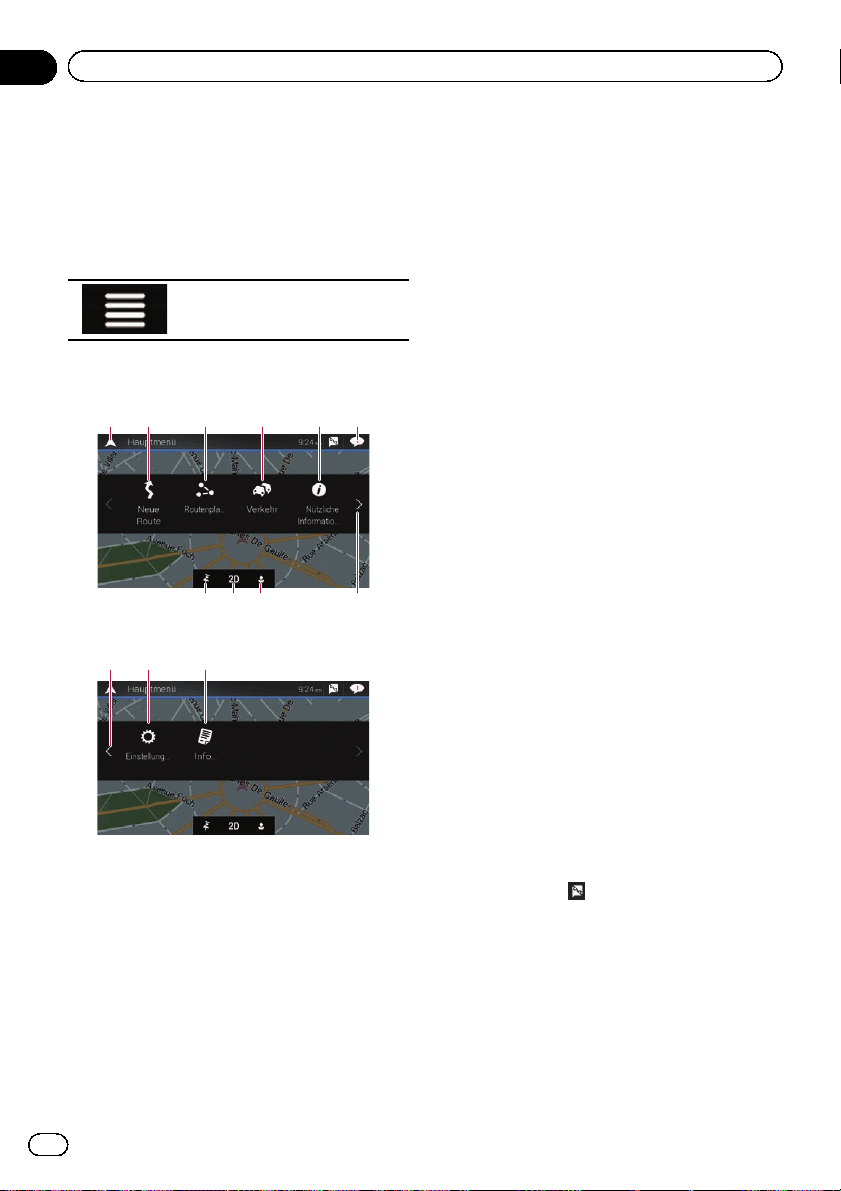
Kapitel
03
Verwendung des Navigationsmenübildschirms
Bedienung des Navigationsmenübildschirms
1 Drücken Sie die MAP-Taste.
Der Kartenbildschirm erscheint.
2 Berühren Sie die folgende Taste.
Zeigt das Navigationsmenü auf
dem Kartenbildschirm an.
Der folgende Bildschirm erscheint.
Sensortasten (Seite 1)
21 63 4
789
Sensortasten (Seite 2)
cb d
Beim Navigieren ohne eine geplante Fahrtroute werden folgende Tasten angezeigt.
1 Kehrt zum vorherigen Kartenbildschirm zu-
rück.
2 Sucht anhand der Adresse oder Koordina-
ten nach Ihrem Fahrtziel oder ausgewählten
POI usw.
= Einzelheiten siehe Kapitel 5.
3 Berechnet Ihre Route oder bearbeitet die
derzeit eingestellte Route.
= Einzelheiten siehe Aufbauen einer Fahrt-
route mit “Routenplaner” auf Seite 48.
5
a
4 Zeigt den “Verkehrsmeldungsübersicht”-
Bildschirm an.
= Einzelheiten siehe Prüfen der Verkehrs-
ereignisse auf der Karte auf Seite 59.
5 Zeigt Informationen an, die für die Fahrt
nützlich sind.
= Einzelheiten siehe Kapitel 9.
6 Zeigt Benachrichtigungen an, die wichtige
Informationen enthalten.
7 Zeigt den Ort an, den Sie als einen Favoriten
gespeichert haben.
= Für weitere Einzelheiten siehe Auswäh-
len eines Fahrtziels aus gespeicherten
Orten auf Seite 42.
8 Schaltet zwischen den Anzeigemodi 2D, 3D
und 2D Norden oben um.
9 Zeigt den “Benutzerprofile”-Bildschirm,
auf dem Sie neue Profile erstellen oder vorhandene Profile bearbeiten können.
Wenn mehrere Fahrer dieses Produkt nutzen, können sie jeweils persönliche Profile
mit eigenen Einstellungen erstellen. Bei der
Wahl eines neuen Profils startet das Produkt neu, damit die neuen Einstellungen
wirksam werden.
a Zeigt die nächste Seite des Navigations-
menüs an.
b Zeigt die vorherige Seite des Navigations-
menüs an.
c Konfiguriert die Navigationseinstellungen
und ermöglicht den Zugriff auf den “Syn-
cTool”-Bildschirm.
= Einzelheiten siehe Kapitel 10.
d Zeigt die Informationen Ihres Navigations-
systems (beispielsweise die Versionsdaten
oder Lizenzen) an.
p Das Symbol
wird für die AVICSYNC App-Verbindung
genutzt.
= Lesen Sie unbedingt Erweiterung des
Umfangs der Navigationsfunktionen
(Seite 77), bevor Sie die AVICSYNCFunktion verwenden.
p Beim Navigieren einer geplanten Fahrtroute
sind die folgenden routenbezogenen Tasten
verfügbar.
oben rechts im Bildschirm
30
De
Page 31

Verwendung des Navigationsmenübildschirms
Fügt ein Etappenziel
hinzu.
Kapitel
03
Zeigt Routenalternativen, zu vermeidende
Streckenabschnitte
oder spezifische zu
vermeidende Straßen
auf Ihrer geplanten
Fahrtroute an.
Zeigt die Fahrtroute in
ihrer gesamten Länge
auf der Karte sowie
Routenparameter und
Routenalternativen
an.
Löscht Ihre Route
oder entfernt ein Etappenziel.
Unterbricht oder setzt
die Routenführung
fort.
Verwendung des Navigationsmenübildschirms
De
31
Page 32

Kapitel
04
Verwenden der Karte
Die meisten der vom Navigationssystem gebotenen Informationen sind auf der Karte sichtbar.
Sie sollten sich daher zunächst mit der Art und
Weise vertraut machen, wie Informationen auf
der Karte dargestellt werden.
Informationen auf dem
Kartenbildschirm
1
2
3
4
5
6
7
8
p Die folgenden mit einem Stern (*) gekenn-
zeichneten Informationen werden nur angezeigt, wenn eine Fahrtroute eingestellt
ist.
p Je nach den Bedingungen und Einstellun-
gen kann es sein, dass manche Punkte
nicht angezeigt werden.
p Die AV-Information wird im unteren Be-
reich des Kartenbildschirms angezeigt.
p Sie können festlegen, ob die Geschwindig-
keitsbegrenzung immer auf der Karte eingeblendet werden soll. Wenn Sie die
Geschwindigkeitsbegrenzung überschreiten, ändert das Symbol seine Farbe.
= Einzelheiten siehe “Warnhinweise”-Ein-
stellungen auf Seite 71.
1 Zeigt Nummer und Name der zu verwenden-
den Straße (oder den nächsten Führungspunkt) an.*
2 Zeigt den nächsten Führungspunkt (Manöver)
an.*
Sowohl die Art des Ereignisses (Abbiegen,
Kreisverkehr, Autobahnabfahrt usw.) als auch
seine Distanz zur aktuellen Position werden
angezeigt. Ein kleineres Symbol zeigt die Art
des übernächsten Fahrtmanövers an, sofern
a
9
es in der Nähe des nächsten Fahrtmanövers
liegt.
= Einzelheiten siehe Oft angezeigte Fahrt-
routenereignisse auf Seite 35.
3 Zeigt die Distanz bis zum nächsten Führungs-
punkt (Manöver) an.*
4 Zeigt den zweiten Manöverpfeil an.*
5 Zeigt die aktuelle Position Ihres Fahrzeugs.
Die Spitze des Pfeils markiert Ihre Richtung
und die Anzeige verschiebt sich während der
Fahrt automatisch.
6 Zeigt das Datenfeld an.
Durch Berühren dieses Felds wird der “Fahrt-
computer”-Bildschirm angezeigt.
Um die Anzeige auf Ihre Bedürfnisse einzustellen, berühren und halten Sie diese Taste
gedrückt und wählen Sie dann die Werte aus,
die für die Datenfelder in der Ecke des Kartenbildschirms angezeigt werden sollen.
= Einzelheiten siehe Datenfelder auf
Seite 73.
7 Zeigt den Namen der Straße (oder Stadt) an,
auf (in) der Ihr Fahrzeug fährt.
8 Gibt die aktuelle Fahrtroute an.*
Die gegenwärtig eingestellte Fahrtroute wird
in Farbe auf der Karte angezeigt.
9 Zeigt den Navigationsmenübildschirm an.
a Gibt den Fortschritt zum endgültigen Fahrtziel
an.*
32
De
Page 33

Verwenden der Karte
Kapitel
04
AV-Informationsleiste
Die AV-Information wird im unteren Bereich
des Kartenbildschirms angezeigt.
12 34
1 Zeigt eine Liste mit den Programmquellen an.
= Einzelheiten siehe Auswählen einer Pro-
grammquelle für das vordere Display aus
der Programmquellenliste auf Seite 25.
2 Gibt einen Überblick über den aktuellen Sta-
tus der AV-Quelle.
3 Durch Berühren dieser Taste kann die Kom-
munikation zwischen AVICSYNC App und
dem Navigationssystem ein- oder ausgeschaltet werden.
4 Zeigt den Telefonmenübildschirm an.
= Einzelheiten siehe Anzeigen des Telefon-
menüs auf Seite 87.
Bedienung des
Kartenbildschirms
Ändern des Kartenmaßstabs
p Im 3D-Kartenanzeigemodus ist die Größen-
einstellung begrenzt. Wenn der Kartenmaßstab noch weiter verkleinert wird,
wechselt die Ansicht zur 2D-Ansicht.
= Einzelheiten siehe Wechseln zwischen
den Ansichten 2D, 3D und 2D Norden
oben auf Seite 33.
1 Drücken Sie die MAP-Taste.
Der Kartenbildschirm erscheint.
2 Strecken oder stauchen Sie die Karte,
um die Ansicht zu vergrößern oder zu verkleinern.
Berühren Sie während der Navigation die
Karte an einem beliebigen Punkt.
3 Berühren Sie die folgende Taste.
Die Karte kehrt zur aktuellen Position zurück.
p Durch Drücken auf die MAP-Taste, kehrt
die Karte zur aktuellen Position zurück.
p Einzelheiten zu den beim Scrollen der Karte
angezeigten Steuerungstasten finden Sie
unter Steuerungstasten für das Scrollen auf
der Karte auf Seite 34.
Smart Zoom
Ihr Navigationssystem bietet einen “Smart
Zoom” mit den folgenden zwei Funktionen:
! Wenn eine Fahrtroute eingestellt ist:
Bei der Annäherung an eine Kreuzung vergrößert “Smart Zoom” die Ansicht und erhöht den Blickwinkel, um Ihnen das
Manöver an der nächsten Kreuzung zu erleichtern. Wenn sich das nächste Manöver
in einer gewissen Entfernung befindet, wird
die Ansicht verkleinert und der Blickwinkel
gesenkt, damit Sie die vor Ihnen liegende
Straße gut erkennen können.
! Wenn keine Fahrtroute eingestellt ist:
“Smart Zoom” vergrößert den Maßstab,
wenn Sie langsam fahren, und verkleinert
ihn, wenn Sie mit hoher Geschwindigkeit
fahren.
Wechseln zwischen den Ansichten
2D, 3D und 2D Norden oben
Sie können zwischen den Kartenansichten
wechseln. Für den 2D-Kartenanzeigemodus
kann zwischen den Optionen “Fahrtrichtung
oben” und “Norden oben” ausgewählt werden.
! Fahrtrichtung oben:
Verwenden der Karte
De
33
Page 34

Kapitel
04
Verwenden der Karte
Die Karte wird immer so angezeigt, dass
die Fahrtrichtung auf dem Bildschirm oben
ist.
! Norden oben:
Die Karte wird immer so angezeigt, dass
Norden auf dem Bildschirm oben ist.
p Wenn der 3D-Kartenbildschirm angezeigt
wird, ist als Kartenausrichtung “Fahrtrichtung oben” fest vorgegeben.
1 Drücken Sie die MAP-Taste.
Der Kartenbildschirm erscheint.
2 Berühren Sie die folgende Taste.
Zeigt das Navigationsmenü auf
dem Kartenbildschirm an.
3 Berühren Sie die folgende Taste.
Bei jeder Berührung der Taste wird die Einstellung geändert.
Zeigt an, dass aktuell der 2D-Anzeigemodus “Fahrtrichtung oben”
ausgewählt ist.
Zeigt an, dass aktuell der 3D-Anzeigemodus “Fahrtrichtung oben”
ausgewählt ist.
Zeigt an, dass aktuell der 2D-Anzeigemodus “Norden oben” ausge-
wählt ist.
Verschieben der Karte bis an eine
Position, die Sie sehen möchten
1 Drücken Sie die MAP-Taste.
Der Kartenbildschirm erscheint.
2 Zum Verschieben berühren Sie die
Karte und ziehen sie in die gewünschte
Richtung.
Wenn Sie den Cursor auf den gewünschten
Ort setzen, erscheint oben im Bildschirm eine
kurze Zusammenfassung mit dem Straßennamen und anderen Informationen bezüglich
dieses Orts.
3 Berühren Sie die folgende Taste.
Die Karte kehrt zur aktuellen Position zurück.
p Durch Drücken auf die MAP-Taste, kehrt
die Karte zur aktuellen Position zurück.
Steuerungstasten für das
Scrollen auf der Karte
4 Berühren Sie die folgende Taste.
Kehrt zum vorherigen Kartenbildschirm zurück.
p Durch Drücken auf die MAP-Taste, kehren
Sie zum Kartenbildschirm zurück.
p Einzelheiten zu den beim Scrollen der Karte
angezeigten Steuerungstasten finden Sie
unter Steuerungstasten für das Scrollen auf
der Karte auf Seite 34.
34
De
1 Drücken Sie die MAP-Taste.
Der Kartenbildschirm erscheint.
2 Berühren Sie die Karte an einem beliebigen Punkt.
Der Cursor und die Steuerungstasten werden
angezeigt.
Page 35

Verwenden der Karte
Kapitel
04
3 Berühren Sie die folgende Taste.
Vergrößern.
Verkleinern.
Ändert den Kartenanzeigemodus
(der derzeit ausgewählte Kartenmodus wird angezeigt).
Nach oben neigen.
Nach unten neigen.
Nach links drehen.
Nach rechts drehen.
Bricht das Drehen der Karte ab.
Verstehen der Routenführung
Sobald die Routenführung startet, bietet das
System verschiedene Sprachführungen, Textanzeigen und Symbole an.
Oft angezeigte Fahrtroutenereignisse
Symbol Bedeutung
Biegen Sie links ab.
Biegen Sie rechts ab.
Wenden Sie.
Halten Sie sich rechts.
Biegen Sie scharf links ab.
Verwenden der Karte
p Der vertikale Ansichtswinkel der Karte kann
nur im 3D-Modus geändert werden.
= Einzelheiten siehe Wechseln zwischen
den Ansichten 2D, 3D und 2D Norden
oben auf Seite 33.
4 Berühren Sie die folgende Taste.
Die Karte kehrt zur aktuellen Position zurück.
p Durch Drücken auf die MAP-Taste, kehrt
die Karte zur aktuellen Position zurück.
Halten Sie sich links.
Fahren Sie geradeaus über die
Kreuzung weiter.
Halten Sie sich links im Kreisel,
nehmen Sie die 3. Ausfahrt (nächstes Manöver).
Fahren Sie in den Kreisel ein (übernächstes Manöver).
Fahren Sie auf die Autobahn.
Verlassen Sie die Autobahn.
De
35
Page 36

Kapitel
04
Verwenden der Karte
Symbol Bedeutung
Fahren Sie auf die Fähre.
Verlassen Sie die Fähre.
Sie nähren sich einem Etappenziel.
Sie nähern sich dem Fahrtziel.
Wenn Sie auf einer mehrspurigen Straße fahren, ist es zur Einhaltung der empfohlenen
Route sehr wichtig, der entsprechenden Fahrspur zu folgen.
Wenn Fahrspurinformationen in den Kartendaten vorliegen, zeigt das Navigationssystem
die Fahrspuren und ihre entsprechenden Richtungen mithilfe von kleinen Pfeilen unten auf
der Karte an. Hervorgehobene Pfeile verweisen auf die Fahrspur sowie Richtung, die für
die empfohlene Strecke einzuhalten sind.
Fahrspurinformation
Oben in der Karte werden Symbole eingeblendet, deren Farben und Designs den tatsächlich
am Straßenrand oder über der Fahrbahn angezeigten Schildern ähneln. Diese Symbole zeigen ausgewählte Fahrtziele und die Nummer
der Straße an, zu der die relevante Fahrspur
führt.
Wenn Sie sich einer komplexen Kreuzung nähern und die benötigten Informationen vorhanden sind, wird die Karte durch eine 3DAnsicht des Kreuzes ersetzt.
Verkehrsschilder
Autobahnkreuz-Ansicht
p Sollten in den Kartendaten keine Daten für
diese Elemente enthalten sein, wird die Information auch dann nicht angezeigt,
wenn es Schilder entlang der aktuellen
Straße gibt.
Wenn Sie die Option “Autobahndienste an-
bieten” auf “ein” setzen, wird das Symbol
während einer Fahrt auf der Autobahn angezeigt. Berühren Sie dieses Symbol, um Details
zu den nächsten Ausfahrten oder Raststätten
zu öffnen. Berühren Sie darüber hinaus ein
Element, um seine Position auf der Karte anzuzeigen. Dieses kann ganz einfach als Etappenziel festgelegt werden.
p Wenn Sie andere POIs für die Ausfahrt an-
zeigen möchten, können Sie die Symbole
unter “Angezeigte Dienste” ändern.
= Einzelheiten siehe “Navigationskarte”-Ein-
stellungen auf Seite 72.
36
De
Page 37

Verwenden der Karte
Kapitel
04
Browsen der Datenfeldinformationen
Datenfelder unterscheiden sich je nachdem,
ob Sie sich auf einer Fahrtroute befinden oder
kein Fahrtziel festgelegt ist. Das Datenfeld bietet beispielsweise die folgenden Informationen.
! Wenn eine Fahrtroute eingestellt ist:
Die Distanz und die bis zum Erreichen des
endgültigen Fahrtziels notwendige Zeit
sowie die geschätzte Ankunftszeit werden
angezeigt.
! Wenn keine Fahrtroute eingestellt ist:
Die Richtung oder Höhe wird angezeigt.
Wenn das System kein GPSSignal empfangen kann
Ein Dreieckssymbol zeigt die aktuelle Position
Ihres Fahrzeugs an.
Wenn die GPS-Position verfügbar ist, erscheint
das Dreieckssymbol durchgehend farbig.
Wenn keine GPS-Position vorhanden ist, erscheint das Dreieckssymbol transparent und
zeigt die zuletzt ermittelte Position an.
Verwenden der Karte
p Bei längerem Berühren eines Felds wird
dessen Einstellungsbildschirm angezeigt.
p Bei der geschätzten Ankunftszeit handelt
es sich um einen Idealwert, der basierend
auf der eingestellten Geschwindigkeitsbegrenzung für “Max. Geschwindigkeit” in
der Fahrzeugtypeinstellung und der tatsächlichen Fahrgeschwindigkeit berechnet
wird. Die geschätzte Ankunftszeit ist nur
ein Referenzwert und garantiert keine Ankunft zu genau diesem Zeitpunkt.
= Einzelheiten siehe “Routenoptionen”-Ein-
stellungen auf Seite 68.
De
37
Page 38

Kapitel
05
Suchen nach einem Fahrtziel
VORSICHT
Aus Sicherheitsgründen können diese Routeneinstellungsfunktionen nicht während der Fahrt bedient werden. Um diese Funktionen nutzen zu
können, müssen Sie Ihr Fahrzeug an einem sicheren Ort anhalten und die Feststellbremse anziehen.
p Gewisse Informationen zu Verkehrsregeln
hängen vom Zeitpunkt der Streckenberechnung ab. Es kann daher vorkommen, dass
die Informationen beim Durchfahren des
betreffenden Orts nicht mit einer bestimmten Verkehrsregel übereinstimmen. Zu beachten ist auch, dass die angegebenen
Verkehrsregeln für Personenkraftwagen
gelten und nicht für Lastkraftwagen und
Lieferfahrzeuge. Befolgen Sie während der
Fahrt stets die vor Ort geltenden Verkehrsregeln.
p Wenn die AVICSYNC App-Verbindung her-
gestellt ist, können die Optionen [Zielfüh-
rung per Handy] und [Online-Suche]im
“Neue Route nach...”-Bildschirm verwendet werden.
= Lesen Sie unbedingt Erweiterung des
Umfangs der Navigationsfunktionen
(Seite 77), bevor Sie die AVICSYNCFunktion verwenden.
Suchen nach einem Ort
anhand der Adresse
Die am häufigsten verwendete Funktion ist
“Adresse”, bei der der Ort anhand der eingegebenen Adresse gesucht und eingestellt
wird.
p Abhängig von den Suchergebnissen kön-
nen manche Schritte entfallen.
1 Drücken Sie die MAP-Taste.
Der Kartenbildschirm erscheint.
2 Berühren Sie die folgende Taste.
Zeigt das Navigationsmenü auf
dem Kartenbildschirm an.
3 Berühren Sie [Neue Route].
Der “Neue Route nach...”-Bildschirm erscheint.
4 Berühren Sie [Adresse].
Der “Adresse suchen”-Bildschirm erscheint.
5 Berühren Sie das folgende Textfeld und
legen Sie das gesuchte Fahrtziel fest.
! Land:
Standardmäßig schlägt das Navigationssystem das Land vor, in dem Sie sich gerade
befinden.
Stellen Sie ein anderes Land ein, wenn Sie
die gewünschte Suchregion ändern möchten.
! Stadt oder PLZ:
Standardmäßig schlägt das Navigationssystem die Stadt vor, in der Sie sich gerade
befinden. Die Stadt kann auch über die
Postleitzahl anstatt des Namens ausgewählt werden.
! Straße:
Berühren Sie [Zur Stadt], wenn der Straßenname nicht verfügbar ist, und wählen
Sie die Stadt aus. Bei dieser Methode wird
das Zentrum der ausgewählten Stadt zum
Fahrtziel der Route.
! Hausnummer oder Straßenkreuzung
wählen:
38
De
Page 39

Suchen nach einem Fahrtziel
Kapitel
05
Dieses Element wird angezeigt, nachdem
eine Straße eingestellt wurde. Wenn die
Hausnummer nicht verfügbar ist, berühren
Sie [Zur Straße] und wählen Sie die Straße.
Auf diese Weise wird die ausgewählte Straße zum Fahrtziel der Route.
Wenn Sie die ausgewählte Adresse zum Abschluss der Adresssuche berühren, dann wird
der gesuchte Ort auf dem Kartenbildschirm
angezeigt.
6 Berühren Sie [Als Ziel wählen] auf dem
“Punkt auf der Karte”-Bildschirm.
= Einzelheiten zur Bedienung des “Punkt auf
der Karte”-Bildschirms finden Sie unter
Verwendung des “Punkt auf der Karte”-Bildschirms auf Seite 47.
Nach dem Berühren von [Als Ziel wählen]
wird der “Routenübersicht”-Bildschirm angezeigt und der Countdown beginnt. Nach Ablauf des Countdowns startet die
Routenführung automatisch. Wenn Sie während des Countdowns einen beliebigen Punkt
auf der Karte berühren, stoppt der Countdown
und der Bildschirm bleibt stehen.
= Einzelheiten zur Bedienung des “Routen-
übersicht”-Bildschirms finden Sie unter
Überprüfen von Streckeninformationen und
Einstellungen auf Seite 51.
7 Berühren Sie [Navigation starten].
Ihr Navigationssystem beginnt mit der Strekkenführung.
= Einzelheiten zur Routenführung finden Sie
unter Verstehen der Routenführung auf Seite
35.
die betreffende Kategorie auswählen (bzw.
den Namen des POI eingeben).
Suche nach POIs anhand
voreingestellter Kategorien
Mit der Suche anhand voreingestellter Kategorien können Sie häufiger gewählte Arten von
POIs schnell finden.
1 Drücken Sie die MAP-Taste.
Der Kartenbildschirm erscheint.
2 Berühren Sie die folgende Taste.
Zeigt das Navigationsmenü auf
dem Kartenbildschirm an.
3 Berühren Sie [Neue Route].
Der “Neue Route nach...”-Bildschirm erscheint.
4 Berühren Sie [Sonderziele].
Der “Sonderziele”-Bildschirm erscheint.
Die voreingestellten Suchkategorien sind wie
folgt.
! Tankstellen
! Übernachtung
! Restaurant
! Parkplätze
Suchen nach einem Fahrtziel
Suchen nach Orten von
Interesse (POIs)
Das Navigationssystem enthält Informationen
zu verschiedenen Einrichtungen (Orte von Interesse – POIs), wie beispielsweise Tankstellen, Parkgelegenheiten oder Restaurants. Sie
können nach einem POI suchen, indem Sie
p Wenn keine Fahrtroute eingestellt ist, er-
folgt die Suche nach POIs in der Umgebung der aktuellen Position.
p Wenn die aktuelle Position nicht zu ermit-
teln ist (kein GPS-Signal), erfolgt die Suche
nach POIs in der Umgebung der zuletzt bekannten Position.
De
39
Page 40

Kapitel
05
Suchen nach einem Fahrtziel
p Wenn eine Route eingestellt ist, wird ent-
lang der Route nach “Tankstellen” und
“Restaurant” und in der Umgebung des
Fahrtziels nach “Übernachtung” sowie
“Parkplätze” gesucht.
5 Berühren Sie die gewünschte Kategorie.
Die Ergebnisse erscheinen in einer Liste.
6 Berühren Sie den gewünschten POI.
Der gesuchte Ort erscheint auf dem Kartenbildschirm.
# Wenn Sie berühren, können die Ergebnis-
se sortiert oder die Orte aller Einrichtungen auf
der Karte angezeigt werden.
7 Berühren Sie [Als Ziel wählen] auf dem
“Punkt auf der Karte”-Bildschirm.
= Einzelheiten zur Bedienung des “Punkt auf
der Karte”-Bildschirms finden Sie unter
Verwendung des “Punkt auf der Karte”-Bildschirms auf Seite 47.
Nach dem Berühren von [Als Ziel wählen]
wird der “Routenübersicht”-Bildschirm angezeigt und der Countdown beginnt. Nach Ablauf des Countdowns startet die
Routenführung automatisch. Wenn Sie während des Countdowns einen beliebigen Punkt
auf der Karte berühren, stoppt der Countdown
und der Bildschirm bleibt stehen.
= Einzelheiten zur Bedienung des “Routen-
übersicht”-Bildschirms finden Sie unter
Überprüfen von Streckeninformationen und
Einstellungen auf Seite 51.
8 Berühren Sie [Navigation starten].
Ihr Navigationssystem beginnt mit der Strekkenführung.
= Einzelheiten zur Routenführung finden Sie
unter Verstehen der Routenführung auf Seite
35.
Suche nach einem POI anhand
einer Kategorie oder durch
direktes Angeben des Namens
Sie können POIs anhand ihrer Kategorien und
Unterkategorien suchen. POIs können auch
anhand ihrer Namen in jeder Kategorie gesucht werden.
1 Drücken Sie die MAP-Taste.
Der Kartenbildschirm erscheint.
2 Berühren Sie die folgende Taste.
Zeigt das Navigationsmenü auf
dem Kartenbildschirm an.
3 Berühren Sie [Neue Route].
Der “Neue Route nach...”-Bildschirm erscheint.
4 Berühren Sie [Sonderziele].
Der “Sonderziele”-Bildschirm erscheint.
5 Berühren Sie [Suche in allen Sonderzielen].
Der “Suche nach Kategorie”-Bildschirm erscheint.
6 Berühren Sie [Hier in der Nähe] und
wählen Sie dann den Bereich aus, in dem
nach dem POI gesucht werden soll.
! Kategorie-Ansicht:
Sie können auswählen, ob POI-Kategorien
angezeigt werden.
! Hier in der Nähe:
40
De
Page 41

Suchen nach einem Fahrtziel
Kapitel
05
Sucht in der Umgebung der aktuellen Position. Wenn die aktuelle Position nicht verfügbar ist, wird in der Umgebung der
zuletzt bekannten Position gesucht. (Die Ergebnisse werden anhand der Entfernung
von dieser Position sortiert aufgelistet.)
! In einer Stadt:
Sucht nach einem Ort innerhalb der ausgewählten Stadt. (Die Ergebnisse werden anhand der Entfernung vom Zentrum der
ausgewählten Stadt sortiert aufgelistet.)
! In Zielnähe:
Sucht nach einem Ort in der Umgebung
des Fahrtziels der aktuellen Fahrtroute. (Die
Ergebnisse werden anhand der Entfernung
vom Fahrtziel sortiert aufgelistet.)
p Diese Taste ist nur aktiv, wenn die Fahrt-
route eingestellt ist.
! Unterwegs:
Sucht entlang der aktuellen Fahrtroute und
nicht in der Umgebung eines bereits eingestellten Punkts. Diese Option ist nützlich,
um nach einem Zwischenstopp, wie nach
Tankstellen oder Restaurants, bei minimalem Umweg zu suchen. (Die Ergebnisse
werden anhand der Länge des nötigen Umwegs sortiert aufgelistet.)
p Diese Taste ist nur aktiv, wenn die Fahrt-
route eingestellt ist.
7 Wählen Sie eine der Kategorien, Unterkategorien oder Marken aus, um die Suche
einzuschränken.
Es wird ein Bildschirm mit allen der gewählten
Kategorie entsprechenden Sonderzielen um
den gewählten Ort oder entlang der Fahrtroute
eingeblendet.
# Berühren Sie [Suche nach Name] und geben
Sie den Namen über die Tastatur ein.
9 Berühren Sie [Als Ziel wählen] auf dem
“Punkt auf der Karte”-Bildschirm.
= Einzelheiten zur Bedienung des “Punkt auf
der Karte”-Bildschirms finden Sie unter
Verwendung des “Punkt auf der Karte”-Bildschirms auf Seite 47.
Nach dem Berühren von [Als Ziel wählen]
wird der “Routenübersicht”-Bildschirm angezeigt und der Countdown beginnt. Nach Ablauf des Countdowns startet die
Routenführung automatisch. Wenn Sie während des Countdowns einen beliebigen Punkt
auf der Karte berühren, stoppt der Countdown
und der Bildschirm bleibt stehen.
= Einzelheiten zur Bedienung des “Routen-
übersicht”-Bildschirms finden Sie unter
Überprüfen von Streckeninformationen und
Einstellungen auf Seite 51.
10 Berühren Sie [Navigation starten].
Ihr Navigationssystem beginnt mit der Strekkenführung.
= Einzelheiten zur Routenführung finden Sie
unter Verstehen der Routenführung auf Seite
35.
Suche nach Notfall- oder
Pannendiensten in Ihrer
Umgebung
WICHTIG
Benutzen Sie dieses Produkt nie, um im Notfall
zu einem Krankenhaus, einer Polizeiwache
oder ähnlichen Einrichtungen zu navigieren.
Stellen Sie die Nutzung irgendwelcher Funktionen für Freisprech-Telefonieren ein und rufen
Sie die entsprechende Notrufnummer an.
Suchen nach einem Fahrtziel
8 Berühren Sie den gewünschten POI.
Der gesuchte Ort erscheint auf dem Kartenbildschirm.
# Durch Berühren von können die Ergebnis-
se anhand eines anderen Kriteriums sortiert werden.
Sie können nach Notfall- oder Pannendiensten
in Ihrer Umgebung suchen.
p Diese Informationen entsprechen eventuell
nicht den aktuellen Informationen. Nutzen
Sie diese Informationen als Referenz.
1 Drücken Sie die MAP-Taste.
Der Kartenbildschirm erscheint.
De
41
Page 42

Kapitel
05
Suchen nach einem Fahrtziel
2 Berühren Sie die folgende Taste.
Zeigt das Navigationsmenü auf
dem Kartenbildschirm an.
3 Berühren Sie [Nützliche Informationen].
Der “Nützliche Informationen”-Bildschirm
erscheint.
4 Berühren Sie [Hilfe in der Nähe].
Der “Hilfe in der Nähe”-Bildschirm erscheint.
Die voreingestellten Suchkategorien sind wie
folgt.
! Werkstatt
! Gesundheit
! Polizei
! Tankstellen
5 Berühren Sie die gewünschte Kategorie.
Die Ergebnisse erscheinen in einer Liste.
6 Berühren Sie den gewünschten POI.
Der gesuchte Ort erscheint auf dem Kartenbildschirm.
# Durch Berühren von können die Ergebnis-
se anhand eines anderen Kriteriums sortiert werden.
7 Berühren Sie [Als Ziel wählen] auf dem
“Punkt auf der Karte”-Bildschirm.
= Einzelheiten zur Bedienung des “Punkt auf
der Karte”-Bildschirms finden Sie unter
Verwendung des “Punkt auf der Karte”-Bildschirms auf Seite 47.
Nach dem Berühren von [Als Ziel wählen]
wird der “Routenübersicht”-Bildschirm angezeigt und der Countdown beginnt. Nach Ablauf des Countdowns startet die
Routenführung automatisch. Wenn Sie während des Countdowns einen beliebigen Punkt
auf der Karte berühren, stoppt der Countdown
und der Bildschirm bleibt stehen.
= Einzelheiten zur Bedienung des “Routen-
übersicht”-Bildschirms finden Sie unter
Überprüfen von Streckeninformationen und
Einstellungen auf Seite 51.
8 Berühren Sie [Navigation starten].
Ihr Navigationssystem beginnt mit der Strekkenführung.
= Einzelheiten zur Routenführung finden Sie
unter Verstehen der Routenführung auf Seite
35.
Auswählen eines Fahrtziels
aus gespeicherten Orten
Das Speichern oft besuchter Orte spart Zeit
und Mühe.
Die Auswahl eines Eintrags aus der Liste bietet sich als einfache Möglichkeit zum Angeben der gewünschten Position an.
Die Liste der gespeicherten Orte enthält zwei
voreingestellte Kategorien: Zuhause und
Büro.
p Diese Funktion steht zur Verfügung, wenn
Orte in “Standort gespeichert” registriert
wurden.
= Einzelheiten siehe Speichern eines Orts
unter “Standort gespeichert” auf Seite
54.
1 Drücken Sie die MAP-Taste.
Der Kartenbildschirm erscheint.
2 Berühren Sie die folgende Taste.
Zeigt das Navigationsmenü auf
dem Kartenbildschirm an.
3 Berühren Sie [Neue Route].
Der “Neue Route nach...”-Bildschirm erscheint.
42
De
Page 43

Suchen nach einem Fahrtziel
Kapitel
05
4 Berühren Sie [Standort gespeichert].
Der “Standort gespeichert”-Bildschirm erscheint.
# Wenn Sie zuerst und dann [Bearbeiten]
berühren, können die Details der gespeicherten
Orte bearbeitet werden.
5 Berühren Sie den gewünschten Eintrag.
Der gesuchte Ort erscheint auf dem Kartenbildschirm.
6 Berühren Sie [Als Ziel wählen] auf dem
“Punkt auf der Karte”-Bildschirm.
= Einzelheiten zur Bedienung des “Punkt auf
der Karte”-Bildschirms finden Sie unter
Verwendung des “Punkt auf der Karte”-Bildschirms auf Seite 47.
Nach dem Berühren von [Als Ziel wählen]
wird der “Routenübersicht”-Bildschirm angezeigt und der Countdown beginnt. Nach Ablauf des Countdowns startet die
Routenführung automatisch. Wenn Sie während des Countdowns einen beliebigen Punkt
auf der Karte berühren, stoppt der Countdown
und der Bildschirm bleibt stehen.
= Einzelheiten zur Bedienung des “Routen-
übersicht”-Bildschirms finden Sie unter
Überprüfen von Streckeninformationen und
Einstellungen auf Seite 51.
7 Berühren Sie [Navigation starten].
Ihr Navigationssystem beginnt mit der Strekkenführung.
= Einzelheiten zur Routenführung finden Sie
unter Verstehen der Routenführung auf Seite
35.
Auswählen eines Fahrtziels
aus gespeicherten Fahrtrouten
Das Speichern oft genutzter Fahrtrouten spart
Zeit und Mühe.
p Diese Funktion steht nicht zur Verfügung,
wenn keine Orte in “Gespeicherte Routen”
registriert sind.
= Einzelheiten siehe Speichern einer Fahrt-
route unter “Gespeicherte Routen” auf
Seite 56.
1 Drücken Sie die MAP-Taste.
Der Kartenbildschirm erscheint.
2 Berühren Sie die folgende Taste.
Zeigt das Navigationsmenü auf
dem Kartenbildschirm an.
3 Berühren Sie [Neue Route].
Der “Neue Route nach...”-Bildschirm erscheint.
4 Berühren Sie
, um die nächste Seite
anzuzeigen.
5 Berühren Sie [Gespeicherte Routen].
Der “Gespeicherte Routen”-Bildschirm erscheint.
6 Berühren Sie den gewünschten Eintrag.
Der “Routenplaner”-Bildschirm erscheint.
p Im “Routenplaner”-Bildschirm können Sie
Etappenziele hinzufügen oder das Fahrtziel
ändern.
= Einzelheiten siehe Aufbauen einer Fahrt-
route mit “Routenplaner” auf Seite 48.
7 Berühren Sie [Route anzeigen].
Nach dem Berühren von [Route anzeigen]
wird der “Routenübersicht”-Bildschirm angezeigt und der Countdown beginnt. Nach Ablauf des Countdowns startet die
Routenführung automatisch. Wenn Sie während des Countdowns einen beliebigen Punkt
auf der Karte berühren, stoppt der Countdown
und der Bildschirm bleibt stehen.
= Einzelheiten zur Bedienung des “Routen-
übersicht”-Bildschirms finden Sie unter
Überprüfen von Streckeninformationen und
Einstellungen auf Seite 51.
8 Berühren Sie [Navigation starten].
Ihr Navigationssystem beginnt mit der Strekkenführung.
Suchen nach einem Fahrtziel
De
43
Page 44

Kapitel
05
Suchen nach einem Fahrtziel
= Einzelheiten zur Routenführung finden Sie
unter Verstehen der Routenführung auf Seite
35.
Auswählen eines kürzlich
gesuchten Orts
Bereits als Fahrtziele oder Etappenziele festgelegte Orte wurden automatisch in “Letzte
Ziele” gespeichert.
Letzte Ziele
1 Drücken Sie die MAP-Taste.
Der Kartenbildschirm erscheint.
2 Berühren Sie die folgende Taste.
Zeigt das Navigationsmenü auf
dem Kartenbildschirm an.
3 Berühren Sie [Neue Route].
Der “Neue Route nach...”-Bildschirm erscheint.
4 Berühren Sie [Letzte Ziele].
Die Liste der letzten Fahrtziele wird eingeblendet.
auf der Karte berühren, stoppt der Countdown
und der Bildschirm bleibt stehen.
= Einzelheiten zur Bedienung des “Routen-
übersicht”-Bildschirms finden Sie unter
Überprüfen von Streckeninformationen und
Einstellungen auf Seite 51.
7 Berühren Sie [Navigation starten].
Ihr Navigationssystem beginnt mit der Strekkenführung.
= Einzelheiten zur Routenführung finden Sie
unter Verstehen der Routenführung auf Seite
35.
Intelligenter Zielspeicher
Der intelligente Zielspeicher schlägt diese bereits verwendeten Orte auf Basis Ihrer Navigationsgewohnheiten unter Verwendung von
Parametern wie der aktuellen Uhrzeit, dem
Wochentag und der aktuellen Position als
Fahrtziele vor.
Zur Erleichterung des Zugriffs werden Einträge aus dem intelligenten Speicher auf dem
“Neue Route nach...”-Bildschirm angezeigt.
5 Berühren Sie den gewünschten Eintrag.
Der gesuchte Ort erscheint auf dem Kartenbildschirm.
6 Berühren Sie [Als Ziel wählen] auf dem
“Punkt auf der Karte”-Bildschirm.
= Einzelheiten zur Bedienung des “Punkt auf
der Karte”-Bildschirms finden Sie unter
Verwendung des “Punkt auf der Karte”-Bildschirms auf Seite 47.
Nach dem Berühren von [Als Ziel wählen]
wird der “Routenübersicht”-Bildschirm angezeigt und der Countdown beginnt. Nach Ablauf des Countdowns startet die
Routenführung automatisch. Wenn Sie während des Countdowns einen beliebigen Punkt
44
De
Page 45

Suchen nach einem Fahrtziel
Kapitel
05
Suche nach einem Ort mit
“Kombisuche”
Mit der Funktion “Kombisuche” können Sie
schnell einen Ort anhand seines Namens und
Suchbereichs finden.
p Die Funktion “Kombisuche” sucht eben-
falls in den gespeicherten Daten.
1 Drücken Sie die MAP-Taste.
Der Kartenbildschirm erscheint.
2 Berühren Sie die folgende Taste.
Zeigt das Navigationsmenü auf
dem Kartenbildschirm an.
3 Berühren Sie [Neue Route].
Der “Neue Route nach...”-Bildschirm erscheint.
4 Berühren Sie [Kombisuche].
Der “Kombisuche”-Bildschirm erscheint.
5 Berühren Sie das entsprechende Textfeld, um das gesuchte Land und die Stadt
einzugeben.
6 Geben Sie den Namen, die Adresse
oder die Kategorie des gesuchten Fahrtziels ein, und berühren Sie dann die folgende Taste.
Zeigt den “Suchergebnisse”-Bildschirm an.
7 Berühren Sie den gewünschten Eintrag.
Der gesuchte Ort erscheint auf dem Kartenbildschirm.
8 Um die Suchergebnisse einzugrenzen,
berühren Sie den entsprechenden Listeneintrag.
12
Suchen nach einem Fahrtziel
1 Zeigt die derzeit ausgewählten Bedingun-
gen an.
2 Berühren Sie diese Taste, um die anderen
Bedingungen anzuzeigen.
# Wenn Sie ein Logo eines Kartendatenanbieters berühren, kann die Ergebnisliste anhand der
Ergebnisse des Anbieters noch weiter eingegrenzt werden.
9 Berühren Sie [Als Ziel wählen] auf dem
“Punkt auf der Karte”-Bildschirm.
= Einzelheiten zur Bedienung des “Punkt auf
der Karte”-Bildschirms finden Sie unter
Verwendung des “Punkt auf der Karte”-Bild-
schirms auf Seite 47.
Nach dem Berühren von [Als Ziel wählen]
wird der “Routenübersicht”-Bildschirm angezeigt und der Countdown beginnt. Nach Ablauf des Countdowns startet die
Routenführung automatisch. Wenn Sie während des Countdowns einen beliebigen Punkt
auf der Karte berühren, stoppt der Countdown
und der Bildschirm bleibt stehen.
= Einzelheiten zur Bedienung des “Routen-
übersicht”-Bildschirms finden Sie unter
Überprüfen von Streckeninformationen und
Einstellungen auf Seite 51.
10 Berühren Sie [Navigation starten].
Ihr Navigationssystem beginnt mit der Strekkenführung.
= Einzelheiten zur Routenführung finden Sie
unter Verstehen der Routenführung auf Seite
35.
De
45
Page 46

Kapitel
05
Suchen nach einem Fahrtziel
Suchen nach einem Ort
anhand der Koordinaten
Sie können den gesuchten Ort auch anhand
seiner geographischen Breite und Länge definieren.
1 Drücken Sie die MAP-Taste.
Der Kartenbildschirm erscheint.
2 Berühren Sie die folgende Taste.
Zeigt das Navigationsmenü auf
dem Kartenbildschirm an.
3 Berühren Sie [Neue Route].
Der “Neue Route nach...”-Bildschirm erscheint.
4 Berühren Sie
anzuzeigen.
5 Berühren Sie [Koordinaten].
Der “Koordinaten”-Bildschirm erscheint.
6 Geben Sie den Breitengrad ein, und berühren Sie [OK].
p Wenn im Textfeld bereits ein Wert eingetra-
gen ist, berühren Sie
Wert zuerst zu löschen.
p Sie können das Anzeigeformat des Breiten-
und Längengrads zu einem der folgenden
Formate ändern: Dezimalgrad; Grad und
Dezimalminuten; oder Grad, Minuten und
Dezimalsekunden.
# Berühren Sie bei der Eingabe der Koordinaten
im UTM-Format
ten].
7 Geben Sie den Längengrad ein, und berühren Sie [Los!].
p Wenn im Textfeld bereits ein Wert eingetra-
gen ist, berühren Sie
Wert zuerst zu löschen.
Der gesuchte Ort erscheint auf dem Kartenbildschirm.
, um die nächste Seite
oder , um den
und dann [UTM-Koordina-
oder , um den
8 Berühren Sie [Als Ziel wählen] auf dem
“Punkt auf der Karte”-Bildschirm.
= Einzelheiten zur Bedienung des “Punkt auf
der Karte”-Bildschirms finden Sie unter
Verwendung des “Punkt auf der Karte”-Bildschirms auf Seite 47.
Nach dem Berühren von [Als Ziel wählen]
wird der “Routenübersicht”-Bildschirm angezeigt und der Countdown beginnt. Nach Ablauf des Countdowns startet die
Routenführung automatisch. Wenn Sie während des Countdowns einen beliebigen Punkt
auf der Karte berühren, stoppt der Countdown
und der Bildschirm bleibt stehen.
= Einzelheiten zur Bedienung des “Routen-
übersicht”-Bildschirms finden Sie unter
Überprüfen von Streckeninformationen und
Einstellungen auf Seite 51.
9 Berühren Sie [Navigation starten].
Ihr Navigationssystem beginnt mit der Strekkenführung.
= Einzelheiten zur Routenführung finden Sie
unter Verstehen der Routenführung auf Seite
35.
Suchen nach einem Ort durch
Verschieben der Karte
Durch Festlegen eines Orts nach Verschieben
der Karte können Sie diese Position als Fahrtziel oder Etappenziel festlegen.
1 Drücken Sie die MAP-Taste.
Der Kartenbildschirm erscheint.
2 Berühren Sie den Bildschirm und ziehen
Sie die Karte zur gewünschten Position.
3 Berühren Sie den Ort, den Sie als Fahrtziel auswählen möchten.
Der Cursor erscheint.
46
De
Page 47

Suchen nach einem Fahrtziel
Kapitel
05
4 Berühren Sie [Als Ziel wählen].
Nach dem Berühren von [Als Ziel wählen]
wird der “Routenübersicht”-Bildschirm angezeigt und der Countdown beginnt. Nach Ablauf des Countdowns startet die
Routenführung automatisch. Wenn Sie während des Countdowns einen beliebigen Punkt
auf der Karte berühren, stoppt der Countdown
und der Bildschirm bleibt stehen.
= Einzelheiten zur Bedienung des “Routen-
übersicht”-Bildschirms finden Sie unter
Überprüfen von Streckeninformationen und
Einstellungen auf Seite 51.
5 Berühren Sie [Navigation starten].
Ihr Navigationssystem beginnt mit der Strekkenführung.
= Einzelheiten zur Routenführung finden Sie
unter Verstehen der Routenführung auf Seite
35.
Verwendung des “Punkt
auf der Karte ”-Bildschirms
Sobald nach einem Ort gesucht wurde, wird
der “Punkt auf der Karte”-Bildschirm angezeigt. Vor der Routenberechnung können Sie
einige Optionen für die Route oder für die auf
der Karte angezeigten Position auswählen.
13 42
5
p Wenn Sie die Karte berühren, springt der
Cursor zu dieser Position. Sie können die
Karte ebenfalls durch Ziehen der Karte
scrollen.
1 Vergrößern/Verkleinern
76
p Sie können auch die Finger zusammen-
oder auseinanderziehen, um die Anzeige zu vergrößern bzw. zu verkleinern.
2 Schließt den “Punkt auf der Karte”-Bild-
schirm und zeigt die aktuelle Position auf der
Karte an.
3 Der Cursor kehrt zur Ausgangsposition und
der Kartenmaßstab zur Standardgröße zurück.
4 Zeigt die Einstellungen für die Routenberech-
nung an. Berühren Sie die Tasten, um die Einstellungen ein- oder auszuschalten.
Wenn diese Taste aktiviert ist,
wird bevorzugt eine Route mit
Autobahnnutzung berechnet.
Wenn diese Taste aktiviert ist,
wird bevorzugt eine Route mit
Mautgebühren pro Nutzung berechnet.
Wenn diese Taste aktiviert ist,
wird bevorzugt eine Route mit
Fährnutzung berechnet.
Wenn diese Taste aktiviert ist,
wird bevorzugt eine Route mit
Nutzung von Fahrspuren für
Fahrgemeinschaften (HOV-Spuren) berechnet.
5 Kehrt zum vorherigen Bildschirm zurück.
6 Setzt den Cursor auf Ihr Fahrtziel (oder Ihr
Etappenziel).
7 Zeigt die Shortcuts an.
! Weitere Informationen:
Zeigt detaillierte Informationen zum Ziel
an.
! Ort speichern:
Speichert die angezeigte Position als
Ihren Lieblingsort. Der gespeicherte Ort
kann später ganz einfach aufgerufen
werden.
! Sonderziele in Cursornähe:
Sucht nach POIs in der Umgebung der
angezeigten Position. Berühren Sie den
POI, um den “Punkt auf der Karte”Bildschirm anzuzeigen. Stellen Sie den
POI ebenfalls als Fahrtziel (oder Etappenziel) ein.
Suchen nach einem Fahrtziel
De
47
Page 48

Kapitel
06
Prüfen und Ändern der aktuellen Fahrtroute
Ändern der Fahrtroute
3 Fügt ein neues Fahrtziel hinzu und ändert
Wenn die Navigation bereits begonnen hat,
gibt es mehrere Möglichkeiten, die aktuelle
Fahrtroute zu ändern. Die folgenden Abschnitte beschreiben einige dieser Optionen.
Aufbauen einer Fahrtroute mit
“Routenplaner”
4 Fügt ein neues Etappenziel hinzu.
5 Berühren Sie
6 Etappenziel
7 Kehrt zum vorherigen Bildschirm zurück.
8 Startposition (Die aktuelle Fahrzeugposition
Mithilfe der Funktion “Routenplaner” (oder
“Meine Route”) können Sie Ihre Fahrtroute
unter Verwendung der Liste der Fahrtziele aufbauen.
Durch Bearbeiten der Liste können Sie Ihre
Route auf einfache Weise planen.
p Sobald die Route eingestellt ist, kann sie
9 Berechnet die Route und zeigt den “Rou-
a Zeigt die Optionen für den Standort an.
über das als “Meine Route” angezeigte
Menü bearbeitet werden.
1 Drücken Sie die MAP-Taste.
Der Kartenbildschirm erscheint.
2 Berühren Sie die folgende Taste.
Zeigt das Navigationsmenü auf
dem Kartenbildschirm an.
3 Berühren Sie [Routenplaner] oder
[Meine Route].
4 Berühren Sie eine der Optionen.
15423
b Zeigt die Shortcuts an.
7
1 Fahrtziel
2 Verlässt den “Routenplaner”-Bildschirm
(oder “Meine Route”) und zeigt die aktuelle
Position auf der Karte an.
968 ab
das aktuelle Fahrtziel zum letzten Etappenziel.
oder , um die Liste zu
durchlaufen.
ist standardmäßig eingestellt und [Aktuelle
GPS-Position] wird angezeigt.)
= Einzelheiten siehe Ändern der Startposi-
tion auf Seite 49.
tenübersicht”-Bildschirm an.
! Nach oben/Nach unten:
Bearbeitet die Reihenfolge der zu besuchenden Orte.
! Löschen:
Löscht das Fahrtziel oder Etappenziel.
! Ort speichern:
Speichert den Standort unter “Standort
gespeichert”.
= Einzelheiten siehe Speichern eines
Orts unter “Standort gespeichert” auf
Seite 54.
! Ändern:
Ändert das Fahrtziel oder Etappenziel zu
einem anderen Standort.
! Auf Karte zeigen:
Zeigt den ausgewählten Standort auf
der Karte an.
! Alle löschen:
Löscht alle Etappenziele und das Fahrtziel. Berühren Sie [Weiter ohne Route],
um die geplante Route abzubrechen.
! Zwischenziele optimieren:
Ändert automatisch die Reihenfolge der
Etappenziele für eine optimale Fahrtstekke. (Diese Option ist ungültig, wenn die
neu erstellte Reihenfolge identisch mit
der aktuellen ist.)
! Route optimieren:
48
De
Page 49

Prüfen und Ändern der aktuellen Fahrtroute
Kapitel
06
Ändert automatisch die Reihenfolge
aller Etappenziele und des Fahrtziels für
eine optimale Fahrtstecke. (Diese Option
ist ungültig, wenn die neu erstellte Reihenfolge identisch mit der aktuellen ist.)
Ändern der Startposition
Es kann eine Startposition für die Route eingestellt werden, die von der aktuellen Position
abweicht.
1 Drücken Sie die MAP-Taste.
Der Kartenbildschirm erscheint.
2 Berühren Sie die folgende Taste.
Zeigt das Navigationsmenü auf
dem Kartenbildschirm an.
3 Berühren Sie [Routenplaner] oder
[Meine Route].
4 Berühren Sie [Aktuelle GPS-Position].
Ein Popup-Menü erscheint.
5 Berühren Sie [Ausgangspunkt wählen]
oder [Ausgangspunkt ändern] und dann
[OK].
6 Suchen Sie nach einem Ort.
7 Berühren Sie [Ausgangspunkt wählen]
oder [Ausgangspunkt ändern].
Die ausgewählte Position wird als Startposition für die Routenberechnung eingestellt.
8 Berühren Sie [Route anzeigen] oder
[Weiter ohne Route].
Das System beginnt nach dem Berühren von
[Route anzeigen] mit der Routenneuberechnung; anschließend wird der “Routenüber-
sicht”-Bildschirm angezeigt. Nach dem
Berühren von [Navigation starten], beginnt
das Navigationssystem mit der Routenführung.
Nach dem Berühren von [Weiter ohne
Route] wird die aktuelle Position auf der Karte
angezeigt.
Wiederherstellen der aktuellen
Position als Startposition
1 Berühren Sie [Routenplaner] oder
[Meine Route].
2 Berühren Sie [Aktuelle GPS-Position].
Ein Popup-Menü erscheint.
3 Berühren Sie [Auf GPS-Pos. zurücksetz.]
und dann [Ausgangspunkt löschen].
Die Startposition für die Routenberechnung
kehrt zur aktuellen Position zurück.
Hinzufügen von Etappenzielen
1 Drücken Sie die MAP-Taste.
Der Kartenbildschirm erscheint.
2 Berühren Sie die folgende Taste.
Zeigt das Navigationsmenü auf
dem Kartenbildschirm an.
3 Berühren Sie [Zwischenziel hinzufügen].
4 Suchen Sie nach einem Ort.
5 Berühren Sie [Als Zwischenziel wählen].
Die Route wird neu berechnet und der “Rou-
tenübersicht”-Bildschirm angezeigt. (Wenn
das Etappenziel bereits eingestellt ist, wird der
“Meine Route”-Bildschirm angezeigt. Berühren Sie [Route anzeigen] und fahren Sie mit
dem nächsten Schritt fort.)
6 Berühren Sie [Navigation starten].
Ihr Navigationssystem beginnt mit der Strekkenführung.
Überprüfen alternativer Routen
Sie können eine andere Fahrtroute wählen
und unterschiedliche Routenalternativen vergleichen.
1 Drücken Sie die MAP-Taste.
Der Kartenbildschirm erscheint.
Prüfen und Ändern der aktuellen Fahrtroute
De
49
Page 50

Kapitel
06
Prüfen und Ändern der aktuellen Fahrtroute
2 Berühren Sie die folgende Taste.
Zeigt das Navigationsmenü auf
dem Kartenbildschirm an.
3 Berühren Sie [Umleitungen & Alternativen].
4 Berühren Sie [Alternative Routen].
Der “Alternative Routen”-Bildschirm erscheint.
5 Berühren Sie die Option, die auf der
Karte angezeigt werden soll.
Die ungefähre Fahrtdauer und Gesamtentfernung der ausgewählten Alternativrouten werden angezeigt. Berühren Sie eine
Alternativroute, um sie auf der Karte anzuzeigen.
p Wenn mehr als drei Alternativrouten gefun-
den wurden, wird [Weitere Ergebnisse] an-
gezeigt. Berühren Sie [Weitere
Ergebnisse], um weitere Routen anzuzei-
gen.
= Einzelheiten zu den Einstellungen der
Routenberechnung finden Sie unter
Routenplanungsmethode auf Seite 69.
6 Berühren Sie [Wählen].
Die ausgewählte Route wird zur aktuellen
Fahrtroute.
Überprüfen von Umwegen
Sie können nach Umwegen suchen, um ausgewählte Abschnitte, Straßen oder den vor
Ihnen liegenden Routenabschnitt zu vermeiden. Es kann ebenfalls nach Alternativrouten
gesucht werden.
1 Drücken Sie die MAP-Taste.
Der Kartenbildschirm erscheint.
2 Berühren Sie die folgende Taste.
Zeigt das Navigationsmenü auf
dem Kartenbildschirm an.
3 Berühren Sie [Umleitungen & Alternativen].
4 Berühren Sie eine der Optionen.
! Alternative Routen:
Zeigt die Alternativrouten an.
= Einzelheiten siehe Überprüfen alternati-
ver Routen auf Seite 49.
! Sonderabschnitte meiden:
Zeigt eine Alternativroute an, die bestimmte
Abschnitte umgeht. Berühren Sie das Listenelement, um den zu umgehenden Abschnitt auszuwählen. Die Entfernung und
der Zeitunterschied, die empfohlene Route,
die aktuelle Fahrtroute und der zu umgehende Abschnitt werden anzeigt. Berühren
Sie [OK], um die vorgeschlagene Route zu
übernehmen.
! Bestimmte Straße meiden:
Zeigt eine Alternativroute an, die eine bestimmte Straße umgeht. Berühren Sie das
Listenelement, um die zu umgehende Straße auszuwählen. Die Entfernung und der
Zeitunterschied, die empfohlene Route, die
aktuelle Fahrtroute und der zu umgehende
Abschnitt werden anzeigt. Berühren Sie
[OK], um die vorgeschlagene Route zu
übernehmen.
! Straße voraus meiden:
Zeigt eine Alternativroute an, die die vor
Ihnen liegende Straße umgeht. Berühren
Sie [+] oder [–], um die zu umgehende Entfernung einzustellen. Berühren Sie [Mei-
den], um die vorgeschlagene Route zu
übernehmen.
! Ursprungsroute wiederherstellen:
Bricht die Umgehungsroute ab und stellt
die ursprüngliche Route wieder her.
50
De
Page 51

Prüfen und Ändern der aktuellen Fahrtroute
Kapitel
06
p Die mittels [Alternative Routen] einge-
stellte Route kann nicht abgebrochen
werden.
Überprüfen von Streckeninformationen und Einstellungen
Sobald die Route eingestellt ist, kann eine
Übersicht der aktuellen Fahrtroute angezeigt
werden.
1 Drücken Sie die MAP-Taste.
Der Kartenbildschirm erscheint.
2 Berühren Sie die folgende Taste.
Zeigt das Navigationsmenü auf
dem Kartenbildschirm an.
3 Berühren Sie [Routenübersicht].
Der “Routenübersicht”-Bildschirm erscheint.
4 Berühren Sie eine der Optionen.
15423
768
p Sie können die Karte durch Ziehen der
Karte scrollen.
1 Zeigt Informationen zu einem Transitpunkt
entlang der Route an. Durch Berühren der
Elemente kann die Position auf der Karte
angezeigt werden. Berühren Sie [Meiden]
und [OK], um diesen Punkt zu umgehen.
2 Schließt den “Routenübersicht”-Bild-
schirm und zeigt die aktuelle Position auf
der Karte an.
3 Zeigt die Kriterien der angezeigten Route
an.
9
4 Die Anzeige kehrt zur Ausgangsposition
und der Kartenmaßstab zur Standardgröße
zurück.
5 Vergrößern/Verkleinern
p Sie können auch die Finger zusammen-
oder auseinanderziehen, um die Anzeige zu vergrößern bzw. zu verkleinern.
6 Zeigt die Alternativrouten an.
= Einzelheiten siehe Überprüfen alternati-
ver Routen auf Seite 49.
7 Kehrt zum vorherigen Bildschirm zurück.
8 Zeigt die Gesamtlänge der Route und die
ungefähre Fahrtdauer an.
9 Zeigt die Shortcuts an.
! Routenoptionen:
Zeigt die Routeneinstellungen an. Wenn
die Einstellungen geändert werden, wird
die Route neu berechnet.
! Reiseplan:
Zeigt alle Transitpunkte im Detail an. Berühren Sie einen Transitpunkt, um seine
Position auf der Karte anzuzeigen.
Wenn Sie [Meiden] auf dem Kartenbildschirm berühren, wird die Route neu
unter Berücksichtigung des zu umgehenden Transitpunktes (so weit wie
möglich) berechnet.
! Route speichern:
Speichert die angezeigte Route. Die gespeicherte Route kann später erneut
aufgerufen werden.
! Sonderziele unterwegs:
Sucht nach POIs entlang der angezeigten Route. Berühren Sie den POI, um
den “Punkt auf der Karte”-Bildschirm
anzuzeigen. Stellen Sie den POI ebenfalls als Etappenziel ein.
! Simulation:
Zu Demonstrationszwecken kann eine
Simulation der Navigation der aktuellen
Fahrtroute ausgeführt werden.
= Einzelheiten siehe Überprüfen alter-
nativer Routen auf Seite 49.
Prüfen und Ändern der aktuellen Fahrtroute
De
51
Page 52

Kapitel
06
Prüfen und Ändern der aktuellen Fahrtroute
Abbrechen der aktuellen
Streckenführung
Wenn Sie nicht mehr an Ihr Fahrtziel zu fahren
brauchen, folgen Sie den unten genannten
Schritten, um die Streckenführung abzubrechen.
1 Drücken Sie die MAP-Taste.
Der Kartenbildschirm erscheint.
2 Berühren Sie die folgende Taste.
Zeigt das Navigationsmenü auf
dem Kartenbildschirm an.
3 Berühren Sie [Route abbrechen] oder
[Zwischenziel entfernen].
Der Nachrichtenbildschirm erscheint.
4 Berühren Sie eine der Optionen.
Wenn sich entlang der Route keine Etappenziele befinden, berühren Sie [Route abbre-
chen], um die Route abzubrechen.
Wenn sich entlang der Route Etappenziele befinden, berühren Sie [Route abbrechen], um
die Route abzubrechen. Berühren Sie [Zwi-
schenziel löschen], um nur das am nächsten
liegende Etappenziel zu löschen. In solch
einem Fall wird die Route neu berechnet.
Betrachten einer Routensimulation
Zu Demonstrationszwecken kann eine Simulation der Navigation der aktuellen Fahrtroute
ausgeführt werden. Führen Sie folgende
Schritte aus.
3 Berühren Sie die folgende Taste.
Zeigt das Navigationsmenü auf
dem Kartenbildschirm an.
4 Berühren Sie [Routenübersicht].
Der “Routenübersicht”-Bildschirm erscheint.
5 Berühren Sie die folgende Taste.
Zeigt die Shortcuts an.
6 Berühren Sie [Simulation].
Die Simulation beginnt am Startpunkt der
Fahrtroute und führt Sie in einer realistischen
Geschwindigkeit durch die gesamte empfohlene Fahrtroute.
p Während der Simulation können Sie die
nachstehenden Bedientasten verwenden
(die Tasten verschwinden nach einigen Sekunden, können jedoch durch Berühren
der Karte wieder eingeblendet werden).
Bewirkt Sprung an den vorangehenden Führungspunkt
(Manöver).
1 Legen Sie eine Fahrtroute zu Ihrem
Fahrtziel fest.
= Einzelheiten siehe Kapitel 5.
2 Drücken Sie die MAP-Taste.
Der Kartenbildschirm erscheint.
52
De
Schaltet die Simulation auf
Pause.
Page 53

Prüfen und Ändern der aktuellen Fahrtroute
Bewirkt Sprung an den nächsten Führungspunkt (Manöver).
Dient zum Anheben der Simulationsgeschwindigkeit auf
das Vier-, Acht- oder 16-Fache
der normalen Geschwindigkeit. Beim erneuten Berühren
der Taste wird die normale Geschwindigkeit wieder hergestellt.
# Berühren Sie [Schließen], um die Simulation
zu beenden.
Kapitel
06
Prüfen und Ändern der aktuellen Fahrtroute
De
53
Page 54

Kapitel
07
Registrieren und Bearbeiten von Orten und Strecken
Speichern eines Orts unter
“Standort gespeichert”
Wenn Sie oft besuchte Orte unter “Standort
gespeichert” speichern, ersparen Sie sich die
wiederholte Eingabe der betreffenden Informationen.
“Standort gespeichert” kann die Heimadresse, Arbeitsplatzadresse und bereits registrierte
Orte enthalten.
Speichern der Heimadresse und
Arbeitsplatzadresse
Sie können eine Heimadresse und eine Arbeitsplatzadresse speichern. Diese gespeicherten Informationen lassen sich später
ändern. Zudem können Routen zu gespeicherten Orten sehr schnell durch Berühren der
entsprechenden Taste berechnet werden.
1 Drücken Sie die MAP-Taste.
Der Kartenbildschirm erscheint.
2 Berühren Sie die folgende Taste.
Zeigt das Navigationsmenü auf
dem Kartenbildschirm an.
3 Berühren Sie die folgende Taste.
Speichern Ihrer Lieblingsorte
Sie können einen häufig besuchten Ort (wie
die Wohnung eines Familienmitglieds) zur einfachen Routenberechnung speichern.
1 Drücken Sie die MAP-Taste.
Der Kartenbildschirm erscheint.
2 Berühren Sie die folgende Taste.
Zeigt das Navigationsmenü auf
dem Kartenbildschirm an.
3 Berühren Sie die folgende Taste.
Zeigt den “Standort gespeichert”Bildschirm an.
4 Berühren Sie [Neuer Ort].
5 Suchen Sie nach einem Ort.
= Einzelheiten siehe Kapitel 5.
6 Berühren Sie [Zu Orten hinzufügen].
7 Geben Sie bei Bedarf einen Namen ein
und berühren Sie die folgende Taste.
Speichert den Ort als neuen Eintrag unter “Standort gespei-
chert”.
Zeigt den “Standort gespeichert”-
Bildschirm an.
4 Berühren Sie [Zuhause] oder [Büro] und
dann [OK].
p Wenn Sie Ihre Heim- oder Arbeitsplatz-
adresse bereits gespeichert haben, berüh-
ren Sie [Zuhause] oder [Büro], um den Ort
auf dem “Punkt auf der Karte”-Bildschirm
anzuzeigen.
5 Suchen Sie nach einem Ort.
= Einzelheiten siehe Kapitel 5.
6 Berühren Sie [Zu Orten hinzufügen].
Die Cursorposition wurde gespeichert.
54
De
Die Cursorposition wurde gespeichert.
p Der Ort kann ebenfalls ohne Verwendung
des “Standort gespeichert”-Bildschirms
gespeichert werden. Wenn der “Punkt auf
der Karte”-Bildschirm nach der Suche
nach einem Ort oder dem Scrollen der
Karte angezeigt wird, öffnen Sie die Shortcuts und berühren Sie dann [Ort spei-
chern].
p Berühren Sie
Tastatur, um den Ort als Ihre Heim- oder Arbeitsplatzadresse zu speichern.
oder auf der virtuellen
Page 55

Registrieren und Bearbeiten von Orten und Strecken
Kapitel
07
Bearbeiten gespeicherter Orte
Gespeicherte Orte können später bearbeitet
werden.
Umbenennen gespeicherter Orte
1 Drücken Sie die MAP-Taste.
Der Kartenbildschirm erscheint.
2 Berühren Sie die folgende Taste.
Zeigt das Navigationsmenü auf
dem Kartenbildschirm an.
3 Berühren Sie die folgende Taste.
Zeigt den “Standort gespeichert”Bildschirm an.
4 Berühren Sie die folgende Taste.
Zeigt die Shortcuts an.
5 Berühren Sie [Bearbeiten].
Der “Ort zum Bearbeiten wählen”-Bildschirm erscheint.
6 Berühren Sie den Eintrag, der umbenannt werden soll, und berühren Sie [Umbenennen].
p “Zuhause” und “Büro” können nicht um-
benannt werden. Der Ort kann erneut eingestellt werden.
7 Geben Sie den Namen ein und berühren Sie dann
8 Berühren Sie [OK].
Der “Standort gespeichert”-Bildschirm erscheint.
Löschen gespeicherter Orte
1 Drücken Sie die MAP-Taste.
Der Kartenbildschirm erscheint.
.
2 Berühren Sie die folgende Taste.
Zeigt das Navigationsmenü auf
dem Kartenbildschirm an.
3 Berühren Sie die folgende Taste.
Zeigt den “Standort gespeichert”Bildschirm an.
4 Berühren Sie die folgende Taste.
Zeigt die Shortcuts an.
5 Berühren Sie [Bearbeiten].
Der “Ort zum Bearbeiten wählen”-Bildschirm erscheint.
6 Berühren Sie den Eintrag, der gelöscht
werden soll, und berühren Sie [Löschen].
p “Zuhause” und “Büro” können nicht ge-
löscht werden. Der Ort kann erneut eingestellt werden.
p Wenn Sie zuerst
schen] berühren, können alle Einträge (einschließlich der Heim- und
Arbeitsplatzadresse) gelöscht werden.
und dann [Alle lö-
Eine eingeblendete Meldung fordert zur Bestätigung auf.
7 Berühren Sie [OK].
8 Berühren Sie [OK].
Der “Standort gespeichert”-Bildschirm erscheint.
p Der gespeicherte Ort kann ebenfalls ohne
Verwendung des “Standort gespeichert”Bildschirms gelöscht werden. Wenn der
“Punkt auf der Karte”-Bildschirm nach
dem Scrollen der Karte angezeigt wird, setzen Sie den Cursor auf den gespeicherten
Ort, der gelöscht werden soll, öffnen Sie die
Shortcuts und berühren Sie dann [Ge-
speich. Ort löschen].
Registrieren und Bearbeiten von Orten und Strecken
De
55
Page 56

Kapitel
07
Registrieren und Bearbeiten von Orten und Strecken
Speichern einer Fahrtroute
unter “Gespeicherte Routen”
Wenn Sie oft benutzte Fahrtrouten unter “Ge-
speicherte Routen” speichern, ersparen Sie
sich die wiederholte Eingabe der betreffenden
Informationen.
1 Legen Sie eine Fahrtroute zu Ihrem
Fahrtziel fest.
= Einzelheiten siehe Kapitel 5.
2 Drücken Sie die MAP-Taste.
Der Kartenbildschirm erscheint.
3 Berühren Sie die folgende Taste.
Zeigt das Navigationsmenü auf
dem Kartenbildschirm an.
4 Berühren Sie [Routenübersicht].
Der “Routenübersicht”-Bildschirm erscheint.
5 Berühren Sie die folgende Taste.
Zeigt die Shortcuts an.
6 Berühren Sie [Route speichern].
Der “Route speichern”-Bildschirm erscheint.
7 Geben Sie bei Bedarf einen Namen ein
und berühren Sie die folgende Taste.
Speichert die Strecke als neuen
Eintrag unter “Gespeicherte Rou-
ten”.
Umbenennen gespeicherter
Routen
1 Drücken Sie die MAP-Taste.
Der Kartenbildschirm erscheint.
2 Berühren Sie die folgende Taste.
Zeigt das Navigationsmenü auf
dem Kartenbildschirm an.
3 Berühren Sie [Neue Route].
Der “Neue Route nach...”-Bildschirm erscheint.
4 Berühren Sie
anzuzeigen.
5 Berühren Sie [Gespeicherte Routen].
Der “Gespeicherte Routen”-Bildschirm erscheint.
6 Berühren Sie die folgende Taste.
7 Berühren Sie [Bearbeiten].
8 Berühren Sie den Eintrag, der umbenannt werden soll, und berühren Sie [Umbenennen].
9 Geben Sie den Namen ein und berühren Sie dann
10 Berühren Sie [OK].
, um die nächste Seite
Zeigt die Shortcuts an.
.
Bearbeiten einer
gespeicherten Route
Gespeicherte Routen können später bearbeitet
werden.
56
De
Löschen gespeicherter Routen
1 Drücken Sie die MAP-Taste.
Der Kartenbildschirm erscheint.
2 Berühren Sie die folgende Taste.
Zeigt das Navigationsmenü auf
dem Kartenbildschirm an.
Page 57

Registrieren und Bearbeiten von Orten und Strecken
3 Berühren Sie [Neue Route].
Der “Neue Route nach...”-Bildschirm erscheint.
Kapitel
07
4 Berühren Sie
, um die nächste Seite
anzuzeigen.
5 Berühren Sie [Gespeicherte Routen].
Der “Gespeicherte Routen”-Bildschirm erscheint.
6 Berühren Sie die folgende Taste.
Zeigt die Shortcuts an.
7 Berühren Sie [Bearbeiten].
8 Berühren Sie den Eintrag, der gelöscht
werden soll, und berühren Sie [Löschen].
p Wenn Sie zuerst und dann [Alle lö-
schen] berühren, können alle Einträge ge-
löscht werden.
9 Berühren Sie [Löschen].
10 Berühren Sie [OK].
Speichern eines Orts als
Warnpunkt
Sie können einen beliebigen Ort auf der Karte
als Warnpunkt (beispielsweise eine Schulzone
oder einen Bahnübergang) festlegen.
p Um diese Funktion nutzen zu können, akti-
vieren Sie vorab die Warnungen und stellen
Sie die Warntypen ein.
= Einzelheiten siehe “Warnhinweise”-Einstel-
lungen auf Seite 71.
1 Drücken Sie die MAP-Taste.
Der Kartenbildschirm erscheint.
2 Scrollen Sie die Karte und wählen Sie
einen Ort.
Der Cursor erscheint am gewählten Punkt.
3 Berühren Sie die folgende Taste.
Zeigt die Shortcuts an.
Registrieren und Bearbeiten von Orten und Strecken
# Berühren Sie , um einen zuvor gespeicher-
ten Warnpunkt zu bearbeiten.
4 Berühren Sie [Warnpunkte hinzufügen].
Der “Neuen Warnpunkt”-Bildschirm erscheint.
5 Stellen Sie die erforderlichen Parameter
ein.
! Warnart:
Legt die Art des Warnpunkts fest.
! Tempolimit:
Legt die Geschwindigkeitsbegrenzung für
diesen Warnpunkt fest (falls zutreffend).
! Richtung:
Legt die Richtung fest, aus der die Warnung
erwartet wird.
6 Berühren Sie [Speichern].
Der Ort wird als neuer Warnpunkt gespeichert.
= Einzelheiten siehe “Warnhinweise”-Einstel-
lungen auf Seite 71.
p Die Warnung für Verkehrsüberwachungska-
meras (wie Blitzern) ist deaktiviert, wenn
Sie sich in einem Land befinden, in dem
eine Warnung für solche Kameras verboten
ist. Es liegt jedoch in Ihrer alleinigen Verantwortung sicherzustellen, dass diese Funktion im vorgesehenen Land gesetzlich
erlaubt ist.
De
57
Page 58

Kapitel
07
Registrieren und Bearbeiten von Orten und Strecken
Bearbeiten gespeicherter
Warnpunkte
Gespeicherte Warnpunkte können später bearbeitet werden.
1 Drücken Sie die MAP-Taste.
Der Kartenbildschirm erscheint.
2 Scrollen Sie die Karte zum gespeicherten Warnpunkt.
3 Berühren Sie die folgende Taste.
Zeigt die Shortcuts an.
4 Berühren Sie [Warnpunkte bearbeiten].
5 Stellen Sie die erforderlichen Parameter
ein.
# Wenn Sie zuerst und dann [Löschen] be-
rühren, wird der ausgewählte Warnpunkt gelöscht.
6 Berühren Sie [Bearbeiten].
Die Alarmeinstellungen werden geändert.
58
De
Page 59

Empfangen von Echtzeit-Verkehrsinformationen (TMC)
Kapitel
08
Der Verkehrsinformationsdienst (TMC - Traffic
Message Channel) überträgt Verkehrsberichte
in Echtzeit. Wenn das Navigationssystem mit
der TMC-Funktion ausgestattet ist, können
empfangene Verkehrsberichte und -informationen geprüft werden.
p Wenn Sie ein iPhone oder ein Smartphone
verbinden, auf dem AVICSYNC App installiert ist, kann die Online-Funktion unter
“Verkehr” verwendet werden.
= Lesen Sie unbedingt Erweiterung des
Umfangs der Navigationsfunktionen
(Seite 77), bevor Sie die AVICSYNCFunktion verwenden.
Anzeigen der Verkehrsliste
Verkehrsinformationen werden auf dem Bildschirm in einer Liste angezeigt. Dadurch lässt
sich überprüfen, wie viele Verkehrsereignisse
wo aufgetreten sind und wie weit sie von Ihrer
aktuellen Position entfernt sind.
1 Drücken Sie die MAP-Taste.
Der Kartenbildschirm erscheint.
2 Berühren Sie die folgende Taste.
Zeigt das Navigationsmenü auf
dem Kartenbildschirm an.
3 Berühren Sie [Verkehr].
Der “Verkehrsmeldungsübersicht”-Bildschirm erscheint.
4 Berühren Sie [Verkehrsmeldungen].
Der “Verkehrsmeldungen”-Bildschirm erscheint.
Es wird eine Liste mit empfangenen Verkehrsinformationen angezeigt. Die Liste ist anhand
der Entfernung zu Ihrer aktuellen Position sortiert. Orte (Straßennamen), an denen die Ereignisse aufgetreten sind, werden in der Liste
angezeigt.
p Wenn eine Fahrtroute eingestellt ist, werden
relevante Ereignisse bezüglich der aktuellen
Fahrtroute oben in der Liste angezeigt.
p Durch Berühren des gewünschten Eintrags
kann seine Position auf der Karte angezeigt
werden. Berühren Sie
vorherige oder nächste Ereignis anzuzeigen.
oder , um das
Prüfen der Verkehrsereignisse
auf der Karte
Informationen zum Verkehrsereignis können
auf der Karte angezeigt werden.
1 Drücken Sie die MAP-Taste.
Der Kartenbildschirm erscheint.
2 Berühren Sie die folgende Taste.
Zeigt das Navigationsmenü auf
dem Kartenbildschirm an.
3 Berühren Sie [Verkehr].
Der “Verkehrsmeldungsübersicht”-Bildschirm erscheint.
4 Berühren Sie [Verkehrskarte].
Der “Karte mit aktueller Verkehrslage”-Bildschirm erscheint.
Empfangen von Echtzeit-Verkehrsinformationen (TMC)
De
59
Page 60

Kapitel
08
Empfangen von Echtzeit-Verkehrsinformationen (TMC)
Von Verkehrsereignissen betroffene Straßenabschnitte werden auf der Karte in einer anderen Farbe dargestellt, und kleine Symbole auf
der Straße geben die Art des Ereignisses an.
Die Verkehrsstaulinien zeigen den Grad der
Verkehrsbehinderung durch verschiedene Farben an.
Beim Auftreten von
Verkehrsereignissen auf
Ihrer Route
Das Benachrichtigungssymbol zeigt den Empfangsstatus der Verkehrsinformationen an.
Zeigt an, dass keine Verkehrsereignisse in Ihrer Umgebung vorhanden sind.
Zeigt an, dass gerade Informationen zu Verkehrsereignissen empfangen werden.
Zeigt an, dass keine signifikanten
Verkehrsereignisse auf der Route
vorhanden sind.
Zeigt an, dass signifikante Verkehrsereignisse auf der Route vorhanden sind. Das Symbol zeigt die
Art des nächsten Verkehrsereignisses an.
1 Drücken Sie die MAP-Taste.
Der Kartenbildschirm erscheint.
2 Berühren Sie das relevante Verkehrsereignissymbol.
1
Der “Verkehrsmeldungsübersicht”-Bildschirm erscheint.
Sie können die Details von Verkehrsereignissen prüfen. Berühren Sie das relevante Ereignis, um den Ort auf der Karte anzuzeigen.
Ein-/Ausschalten der
Verkehrsinformationen
Die Verkehrsinformationsfunktion ist standardmäßig eingeschaltet. Gehen Sie wie folgt vor,
um die TMC-Funktion ein- oder auszuschalten.
p Wenn Sie die Verkehrsinformationsfunktion
ausschalten, wird [Verkehr] auf dem Navigationsmenü ausgeblendet.
1 Drücken Sie die MAP-Taste.
Der Kartenbildschirm erscheint.
2 Berühren Sie die folgende Taste.
Zeigt das Navigationsmenü auf
dem Kartenbildschirm an.
3 Berühren Sie , um die nächste Seite
anzuzeigen.
4 Berühren Sie [Einstellungen].
Der “Einstellungen”-Bildschirm erscheint.
5 Berühren Sie
anzuzeigen.
6 Berühren Sie [Verkehr].
Der “Verkehrsmeldungseinstellungen”-Bildschirm erscheint.
7 Berühren Sie [Verkehr], um die Funktion ein- oder auszuschalten.
Die Funktion ist ein- oder ausgeschaltet.
= Einzelheiten siehe “Verkehr”-Einstellungen
auf Seite 75.
, um die nächste Seite
1 Verkehrsbenachrichtigungssymbol
60
De
Page 61

Nützliche Informationen zu Ihrer Strecke
Kapitel
09
Abrufen nützlicher
Informationen
Das “Nützliche Informationen”-Menü enthält
verschiedene Informationen, die für Ihre Fahrt
nützlich sind.
p Wenn Sie ein iPhone oder ein Smartphone
verbinden, auf dem AVICSYNC App installiert ist, kann die Online-Funktion für “Park-
plätze”, “Wetter” und “Kraftstoffpreise”
verwendet werden.
= Lesen Sie unbedingt Erweiterung des
Umfangs der Navigationsfunktionen
(Seite 77), bevor Sie die AVICSYNCFunktion verwenden.
1 Drücken Sie die MAP-Taste.
Der Kartenbildschirm erscheint.
2 Berühren Sie die folgende Taste.
Zeigt das Navigationsmenü auf
dem Kartenbildschirm an.
3 Berühren Sie [Nützliche Informationen].
Der “Nützliche Informationen”-Bildschirm
erscheint.
4 Berühren Sie den gewünschten Menüpunkt.
! Parkplätze:
Sucht nach Parkplätzen in der Nähe Ihrer
aktuellen Position.
p Einzelheiten finden Sie in der Anleitung
für AVICSYNC auf unserer Website.
! Kraftstoffpreise:
Zeigt aktuelle Spritpreise von Tankstellen in
der Umgebung Ihrer aktuellen Position, ent-
lang der aktuellen Fahrtroute oder in einer
Stadt an.
p Einzelheiten finden Sie in der Anleitung
für AVICSYNC auf unserer Website.
! Wetter:
Ruft die Wettervorhersage Ihrer aktuellen
Position, entlang Ihrer Strecke, in der Nähe
Ihres Fahrtziels sowie für Ihre gespeicherten
Orte ab.
p Einzelheiten finden Sie in der Anleitung
für AVICSYNC auf unserer Website.
! Wo bin ich?:
Zeigt einen Sonderbildschirm mit Informationen zu Ihrer aktuellen Position und einer
Taste zur Suche nach Notruf- oder Pannendiensten an.
Der Bildschirm enthält die folgenden Informationen:
— Länge und Breite (Koordinaten der ak-
tuellen Position im Format WGS84)
— Adressinformationen der aktuellen Posi-
tion (sofern verfügbar)
— Nächstgelegene Stadt
— Nächste Straßenkreuzung
— Vorherige Straßenkreuzung
p Wenn sich die aktuelle Straße unterhalb
der aktuellen Positionsmarkierung auf
der Karte befindet, berühren Sie sie, um
den “Wo bin ich?”-Bildschirm zu öffnen.
Wenn Sie ohne Streckenführung fahren,
berühren Sie die aktuelle Straße oder
die Pfeile im oberen Bereich des Kartenbildschirms, um den “Wo bin ich?”-Bildschirm zu öffnen.
p Um die aktuelle Position als “Standort
gespeichert”-Fahrtziel zu speichern, be-
rühren Sie
= Einzelheiten siehe Speichern eines
Orts unter “Standort gespeichert” auf
Seite 54.
p Um die Landesinformation Ihrer aktuel-
len Position zu überprüfen, berühren Sie
.
! Hilfe in der Nähe:
Sucht nach POIs in Ihrer Umgebung.
Die voreingestellten Suchkategorien sind
wie folgt.
.
Nützliche Informationen zu Ihrer Strecke
De
61
Page 62

Kapitel
09
Nützliche Informationen zu Ihrer Strecke
! Werkstatt:
! Gesundheit:
! Polizei:
! Tankstellen:
! Länderinfo:
Sucht nach nützlichen Fahrinformationen
zum ausgewählten Land (beispielsweise
Geschwindigkeitsbegrenzungen und den
maximal zulässigen Blutalkoholspiegel).
p Diese Informationen sind eventuell nicht
korrekt. Nutzen Sie sie ausschließlich zu
Referenzzwecken.
! Fahrtenübersicht:
Überprüft die statistischen Daten Ihrer
Fahrten (zum Beispiel die Startzeit, Endzeit,
Durchschnittsgeschwindigkeit usw.).
= Einzelheiten siehe Aufzeichnen der letz-
ten Reiseziele auf Seite 62.
! GPS-Informationen:
Blendet den GPS-Informationsbildschirm
mit Informationen zu Satellitenpositionen
und Signalstärke ein.
! Kraftstoffverbrauch:
Sie können die Kraftstoffkosten bis zum
Fahrtziel als Schätzwert berechnen, indem
Sie entsprechende Verbrauchsinformatio-
nen in das Navigationssystem eingeben.
= Einzelheiten siehe Berechnen des Kraft-
stoffverbrauchs auf Seite 64.
Aufzeichnen der letzten
Reiseziele
Durch Aktivieren der Fahrtprotokollierungsfunktion wird der Verlauf Ihrer Fahrten (nachfolgend als “Fahrtenprotokoll” bezeichnet)
aufgezeichnet. Das Fahrtenprotokoll kann später überprüft werden.
p Das Fahrtenprotokoll muss standardmäßig
manuell gestartet werden. Die Einstellung
dieser Funktion kann geändert werden,
damit Fahrtenprotokolle automatisch aufgezeichnet werden.
= Einzelheiten siehe Fahrtenübersicht: auf
Seite 67.
Fahrtenprotokoll
vorübergehend aktivieren
Eine einmalige Aktivierung ist nützlich, wenn
Sie nur ein Protokoll für eine bestimmte Fahrt
aufzeichnen möchten.
1 Drücken Sie die MAP-Taste.
Der Kartenbildschirm erscheint.
2 Berühren Sie die folgende Taste.
Zeigt das Navigationsmenü auf
dem Kartenbildschirm an.
3 Berühren Sie [Nützliche Informationen].
Der “Nützliche Informationen”-Bildschirm
erscheint.
4 Berühren Sie [Fahrtenübersicht].
Der “Fahrtenübersicht”-Bildschirm erscheint.
Eine Liste mit bereits aufgezeichneten Fahrtenprotokollen wird angezeigt. Wenn noch kein
Protokoll aufgezeichnet wurde, wird eine leere
Liste angezeigt.
5 Berühren Sie [Neue Aufzeichnung].
Die Fahrtenprotokollierung ist aktiviert. Die
Sensortaste ändert sich zu [Aufzeichnung
stoppen]. Durch Berühren von [Aufzeichnung stoppen] kann die Fahrtenprotokollie-
rung deaktiviert werden.
p Wenn nicht genug freie Speicherkapazität
im integrierten Speicher vorhanden ist,
wird das älteste Fahrtenprotokoll vom
neuen überschrieben.
p Wenn Sie die Fahrtenprotokollierung per-
manent aktivieren möchten, wenn ein GPSSignal verfügbar ist, schalten Sie “Autom.
Speichern aktivieren” an.
= Einzelheiten siehe Autom. Speichern akti-
vieren: auf Seite 63.
62
De
Page 63

Nützliche Informationen zu Ihrer Strecke
Kapitel
09
Durchsuchen des
Fahrtenprotokolls
1 Zeichnen Sie Fahrtenprotokolle auf.
2 Drücken Sie die MAP-Taste.
Der Kartenbildschirm erscheint.
3 Berühren Sie die folgende Taste.
Zeigt das Navigationsmenü auf
dem Kartenbildschirm an.
4 Berühren Sie [Nützliche Informationen].
Der “Nützliche Informationen”-Bildschirm
erscheint.
5 Berühren Sie [Fahrtenübersicht].
Der “Fahrtenübersicht”-Bildschirm erscheint.
p Um alle Fahrtenprotokolle zu exportieren,
berühren Sie [Alle exportieren].
6 Berühren Sie ein beliebiges Element,
um seine Details anzuzeigen.
Es wird ein Bildschirm mit Details der Fahrtenprotokolle angezeigt.
p Um das Fahrtenprotokoll auf der Karte an-
zuzeigen, berühren Sie [Auf Karte anzei-
gen], um das Kontrollkästchen zu
markieren.
Durch Berühren von werden Shortcuts angezeigt und es können folgende Funktionen
verwendet werden.
! View on Map
Zeigt das Fahrtenprotokoll auf dem Kartenbildschirm an.
! Route exportieren:
Exportiert die aktuell ausgewählte Routenaufzeichnung in ein externes Speichergerät.
Einstellen der Fahrtenprotokollierung
1 Zeichnen Sie Fahrtenprotokolle auf.
2 Drücken Sie die MAP-Taste.
Der Kartenbildschirm erscheint.
3 Berühren Sie die folgende Taste.
Zeigt das Navigationsmenü auf
dem Kartenbildschirm an.
4 Berühren Sie [Nützliche Informationen].
Der “Nützliche Informationen”-Bildschirm
erscheint.
5 Berühren Sie [Fahrtenübersicht].
Der “Fahrtenübersicht”-Bildschirm erscheint.
6 Berühren Sie
und dann [Einstell. für
Fahrtenübersicht].
Der Einstellungsbildschirm erscheint.
7 Berühren Sie ein beliebiges Element,
um die Einstellung zu ändern.
! Autom. Speichern aktivieren:
Legt fest, ob die automatische Fahrtenprotokollierung aktiviert oder deaktiviert ist.
! Aufzeichnung speichern:
Routenaufzeichnungen, d. h. eine Sequenz
von mit dem GPS-Empfänger erhaltenen
Positionen, können gemeinsam mit den
Fahrtenprotokollen gespeichert werden. Die
Routenaufzeichnung kann immer dann aktiviert werden, wenn die Fahrtenprotokollierung eingeschaltet ist.
p “Größe der Fahrtendatenbank” zeigt
die aktuelle Datengröße des Fahrtenprotokolls an (einschließlich der Routenaufzeichnung).
Bearbeiten eines
Fahrtenprotokolls
1 Drücken Sie die MAP-Taste.
Der Kartenbildschirm erscheint.
2 Berühren Sie die folgende Taste.
Zeigt das Navigationsmenü auf
dem Kartenbildschirm an.
Nützliche Informationen zu Ihrer Strecke
De
63
Page 64

Kapitel
09
Nützliche Informationen zu Ihrer Strecke
3 Berühren Sie [Nützliche Informationen].
Der “Nützliche Informationen”-Bildschirm
erscheint.
4 Berühren Sie [Fahrtenübersicht].
Der “Fahrtenübersicht”-Bildschirm erscheint.
5 Berühren Sie
ten].
Der “Fahrt zum Bearbeiten auswählen”-Bildschirm erscheint.
6 Berühren Sie ein beliebiges Element,
um es zu bearbeiten.
! Löschen:
Löscht das Fahrtenprotokoll.
! Umbenennen:
Benennt das Fahrtenprotokoll um.
! Farbe ändern:
Ändert die Farbe durch Auswahl einer an-
deren Farbe aus der Farbtabelle.
p Wenn Sie zuerst
schen] berühren, können alle Einträge ge-
löscht werden.
7 Berühren Sie [OK].
und dann [Bearbei-
und dann [Alle lö-
Verwendung des
Fahrtcomputer-Modus
Im Bordcomputerbildschirm werden die vom
GPS-Empfänger und Ihrem Fahrzeug empfangenen Informationen wie im Fahrzeugmessinstrument angezeigt.
1 Drücken Sie die MAP-Taste.
Der Kartenbildschirm erscheint.
2 Berühren Sie die Datenfeldtaste.
Der “Fahrtcomputer”-Bildschirm erscheint.
p Durch Berühren von [Reiseübersicht] wer-
den die Details der aktuellen Fahrt angezeigt. Berühren Sie [Fahrt speichern], um
das aktuelle Fahrtenprotokoll zu speichern.
3 Berühren Sie die folgende Taste.
Kehrt zum vorherigen Kartenbildschirm zurück.
p Durch Drücken auf die MAP-Taste, kehren
Sie zum Kartenbildschirm zurück.
Berechnen des Kraftstoffverbrauchs
Mit dem Kraftstoffverbrauchsmonitor kann
der Kraftstoffverbrauch Ihres Fahrzeugs auch
dann nachverfolgt werden, wenn Sie das Navigationssystem nicht für alle Fahrten verwenden. Stellen Sie den anfänglichen
Kilometerzählerwert ein und zeichnen Sie
dann bei jedem Tankvorgang die gefahrene Distanz und die verbrauchte Kraftstoffmenge
auf. Sie können zudem Erinnerungen für die
regelmäßige Fahrzeugwartung einstellen.
Diese Berechnungen basieren ausschließlich
auf den von Ihnen eingegebenen Daten und
nicht auf den Fahrzeugdaten. Der angezeigte
Kraftstoffverbrauch ist nur ein Referenzwert
und garantiert nicht, dass dieser Kraftstoffverbrauch tatsächlich erzielt wird.
64
De
Page 65

Nützliche Informationen zu Ihrer Strecke
Kapitel
09
Einstellen des anfänglichen
Kilometerzählerwerts
Bevor Sie die Kraftstoffverbrauchsfunktion verwenden können, muss der anfängliche Kilometerzählerwert eingegeben werden, von dem
die Messung begonnen werden soll.
1 Drücken Sie die MAP-Taste.
Der Kartenbildschirm erscheint.
2 Berühren Sie die folgende Taste.
Zeigt das Navigationsmenü auf
dem Kartenbildschirm an.
3 Berühren Sie [Nützliche Informationen].
Der “Nützliche Informationen”-Bildschirm
erscheint.
4 Berühren Sie [Kraftstoffverbrauch].
Der “Kraftstoffverbrauch”-Bildschirm erscheint.
5 Berühren Sie [Anfangskilometerstand].
Der “Anfangskilometerstand wählen”-Bildschirm erscheint.
6 Geben Sie den anfänglichen Kilometerzählerwert ein und berühren Sie dann
.
Der anfängliche Kilometerzählerwert wurde
eingestellt.
Eingeben der Kraftstoffverbrauchsdaten
Um den Kraftstoffverbrauch für die zurückgelegte Strecke berechnen zu können, muss bei
jedem Tankvorgang die zurückgelegte Entfernung und die nachgefüllte Kraftstoffmenge
eingegeben werden.
1 Drücken Sie die MAP-Taste.
Der Kartenbildschirm erscheint.
2 Berühren Sie die folgende Taste.
Zeigt das Navigationsmenü auf
dem Kartenbildschirm an.
3 Berühren Sie [Nützliche Informationen].
Der “Nützliche Informationen”-Bildschirm
erscheint.
4 Berühren Sie [Kraftstoffverbrauch].
Der “Kraftstoffverbrauch”-Bildschirm erscheint.
5 Berühren Sie [Neu].
Der “Kraftstoffverbr.eintrag hinzuf.”-Bildschirm erscheint.
6 Berühren Sie [Aktueller Kilometerstand] und geben Sie dann den aktuellen
Kilometerzählerwert ein.
7 Berühren Sie [Kraftstoffmenge], um die
Menge an gerade getanktem Kraftstoff
einzugeben.
8 Berühren Sie [Kraftstoffpreis/Einheit],
um den aktuellen Spritpreis einzugeben.
9 Berühren Sie [Neu].
Der “Verbrauch anzeigen lassen ”-Bildschirm
erscheint.
10 Berühren Sie [OK].
Der Eintrag wird erstellt und der Kraftstoffverbrauch angezeigt.
p Um einen Eintrag zu löschen, berühren Sie
, damit der Shortcut für das Löschen an-
gezeigt wird.
Einstellen des Fahrzeugwartungszeitplans
1 Drücken Sie die MAP-Taste.
Der Kartenbildschirm erscheint.
Nützliche Informationen zu Ihrer Strecke
De
65
Page 66

Kapitel
09
Nützliche Informationen zu Ihrer Strecke
2 Berühren Sie die folgende Taste.
Zeigt das Navigationsmenü auf
dem Kartenbildschirm an.
3 Berühren Sie [Nützliche Informationen].
Der “Nützliche Informationen”-Bildschirm
erscheint.
4 Berühren Sie [Kraftstoffverbrauch].
Der “Kraftstoffverbrauch”-Bildschirm erscheint.
5 Berühren Sie
.
6 Berühren Sie [Servicetermine].
7 Berühren Sie [Neu] oder einen der Einträge.
8 Geben Sie für diese Erinnerung einen
Namen, das Datum und den Kilometerstand ein.
9 Berühren Sie [OK].
p Um einen Eintrag zu löschen, berühren Sie
, damit der Shortcut für das Löschen an-
gezeigt wird.
66
De
Page 67

Anpassen von Navigationseinstellungen
Kapitel
10
Individuelle Anpassung der
Navigationseinstellungen
Sie können die Navigationseinstellungen konfigurieren und das Verhalten dieses Systems
ändern.
1 Drücken Sie die MAP-Taste.
Der Kartenbildschirm erscheint.
2 Berühren Sie die folgende Taste.
Zeigt das Navigationsmenü auf
dem Kartenbildschirm an.
3 Berühren Sie , um die nächste Seite
anzuzeigen.
4 Berühren Sie [Einstellungen].
Der “Einstellungen”-Bildschirm erscheint.
! Routenoptionen:
Legt Ihren Fahrzeugtyp fest sowie die Straßentypen und Methode für die Streckensuche.
= Einzelheiten siehe “Routenoptionen”-Ein-
stellungen auf Seite 68.
! To n:
Passt die unterschiedlichen Klanglautstärken an und ändert das Sprachführungsprofil.
= Einzelheiten siehe “Ton”-Einstellungen
auf Seite 70.
! Warnhinweise:
Aktiviert oder deaktiviert Warnungen und
stellt die Warnfunktion ein.
= Einzelheiten siehe “Warnhinweise”-Ein-
stellungen auf Seite 71.
! Navigationskarte:
Passt das Erscheinungsbild des Kartenbildschirms noch weiter an und legt fest, wie
die Software Sie bei der Navigation mit verschiedenen Informationen bezüglich der
Strecke unterstützt.
= Einzelheiten siehe “Navigationskarte”-
Einstellungen auf Seite 72.
! Regional:
Ändert die Sprache der Sprachführung und
der Applikation sowie die Maßeinheiten.
= Einzelheiten siehe “Regional”-Einstellun-
gen auf Seite 74.
! Anzeige:
Stellt unterschiedliche Themen für die Tagund Nachtanzeige ein, passt die DisplayHintergrundbeleuchtung an und aktiviert
bzw. deaktiviert Menüanimationen.
= Einzelheiten siehe “Anzeige”-Einstellun-
gen auf Seite 75.
! Verkehr:
Aktiviert oder deaktiviert den TMC-Empfänger für Verkehrsmeldungen und richtet die
Verkehrsfunktion ein.
= Einzelheiten siehe “Verkehr”-Einstellun-
gen auf Seite 75.
! Wetter:
Aktiviert oder deaktiviert die Online-Wettervorhersage und das automatische Herunterladen von Wetterinformationen.
= Einzelheiten siehe “Wetter”-Einstellun-
gen auf Seite 75.
! Fuel:
Aktiviert oder deaktiviert die online verfügbare Spritpreisoption und stellt die Kraftstoffart ein.
= Einzelheiten siehe “ Kraftstoff”-Einstellun-
gen auf Seite 75.
! Fahrtenübersicht:
Schaltet die automatische Speicherung des
Fahrtenbuchs ein oder aus und überprüft
die derzeitige Größe der Fahrtdatenbank.
= Einzelheiten siehe “Fahrtenübersicht”-
Einstellungen auf Seite 76.
! AVICSYNC
Zeigt die Verbindungsmethode für
AVICSYNC an.
p Der Einstellwert ist fest eingestellt. Ver-
wenden Sie dieses Produkt so, wie es
ist.
! Online-Dienste:
Aktiviert oder deaktiviert die verbundenen
Dienste.
= Einzelheiten siehe “Online-Dienste”-Ein-
stellungen auf Seite 76.
! Nutzungsberichte:
Anpassen von Navigationseinstellungen
De
67
Page 68

Kapitel
10
Anpassen von Navigationseinstellungen
Aktiviert oder deaktiviert das Sammeln von
Benutzungsinformationen und GPS-Proto-
kollen, die ggf. zur Verbesserung der An-
wendung sowie der Qualität und des
Umfangs der Karten verwendet werden.
= Einzelheiten siehe “Nutzungsberichte”-
Einstellungen auf Seite 76.
! Konfigurationsassistent:
Modifiziert die grundlegenden während des
anfänglichen Setup-Vorgangs zu verwen-
denden Software-Parameter.
! SyncTool:
Startet das Synchronisierungstool, mit dem
die Karten aktualisiert werden können.
= Einzelheiten siehe Aktualisieren der Kar-
tendaten auf Seite 80.
Wiederherstellen der Standardeinstellungen
Sie können die Einstellungen oder aufgezeichneten Inhalte auf die Standardeinstellungen
zurücksetzen.
1 Drücken Sie die MAP-Taste.
Der Kartenbildschirm erscheint.
2 Berühren Sie die folgende Taste.
Zeigt das Navigationsmenü auf
dem Kartenbildschirm an.
3 Berühren Sie , um die nächste Seite
anzuzeigen.
4 Berühren Sie [Einstellungen].
Der “Einstellungen”-Bildschirm erscheint.
5 Berühren Sie die folgende Taste.
Zeigt die Shortcuts an.
6 Berühren Sie [Alle zurücksetzen].
Eine Bestätigungsmeldung wird angezeigt.
7 Berühren Sie [OK].
Die aufgezeichneten Inhalte werden gelöscht.
p Wenn Sie im Shortcutmenü [Zurückset-
zen] berühren, werden alle relevanten Navi-
gationsdaten (einschließlich gespeicherte
Positionen und Protokolle) gelöscht und
alle Einstellungen auf die Werkseinstellungen zurückgesetzt.
Details zu jeder Option
unter “Einstellungen”
“Routenoptionen”-Einstellungen
Fahrzeug
Sie können den für die Navigation der Route
verwendeten Fahrzeugtyp einstellen.
p Die Route wird entsprechend des ausge-
wählten Fahrzeugtyps geplant.
Die Streckensuche kann auch so konfiguriert werden, dass Beschränkungen zur
Größe, zum Gewicht und zu Gefahrengütern für Karten mit solchen Daten berücksichtigt werden.
Um die Routengenauigkeit zu verbessern,
legen Sie den Fahrzeugtyp fest, der Ihrem
tatsächlichen Fahrzeug am ehesten entspricht.
! PKW:
— Manöver betreffende Beschränkungen
und Fahrtrichtungsbeschränkungen
werden bei der Routenplanung berücksichtigt.
— Es werden nur Straßen verwendet, die
von PKW befahren werden dürfen.
— Privatwege und Anliegerstraßen werden
nur verwendet, wenn dies zum Erreichen des Fahrtziels notwendig ist.
— Fußgängerwege werden aus Fahrtrouten
ausgeschlossen.
! Notfall:
— Alle verfügbaren Fahrmanöver an den
Kreuzungen werden berücksichtigt.
68
De
Page 69

Anpassen von Navigationseinstellungen
Kapitel
10
— Da eine Fahrt im Gegenverkehr bei nie-
driger Geschwindigkeit erlaubt ist, werden Richtungseinschränkungen auf
gleiche Weise berücksichtigt.
— Es werden nur Privatwege berücksich-
tigt, die zum Erreichen des Fahrtziels erforderlich sind.
— Fußgängerwege werden aus Fahrtrouten
ausgeschlossen.
! Bus:
— Manöver betreffende Beschränkungen
und Fahrtrichtungsbeschränkungen
werden bei der Routenplanung berücksichtigt.
— Es werden nur Straßen verwendet, die
von Bussen befahren werden dürfen.
— Privatwege, Anliegerstraßen und Fuß-
gängerwege werden aus Fahrtrouten
ausgeschlossen.
! Taxi:
— Manöver betreffende Beschränkungen
und Fahrtrichtungsbeschränkungen
werden bei der Routenplanung berücksichtigt.
— Es werden nur Straßen verwendet, die
von Taxis befahren werden dürfen.
— Privatwege, Anliegerstraßen und Fuß-
gängerwege werden aus Fahrtrouten
ausgeschlossen.
! Lkw:
— Manöver betreffende Beschränkungen
und Fahrtrichtungsbeschränkungen
werden bei der Routenplanung berücksichtigt.
— Es werden nur Straßen berücksichtigt,
die für Lastkraftwagen zugelassen sind.
— Privatwege, Anliegerstraßen und Fuß-
gängerwege werden aus Fahrtrouten
ausgeschlossen.
— Kehrtwendungen werden nicht für
Strecken verwendet (eine Kehrtwendung auf einer geteilten Straße ist unter
diesem System nicht als Kehrtwendung
definiert).
p Um den Namen und die geschätzte
Höchstgeschwindigkeit des ausgewählten
Fahrzeugprofils zu bearbeiten, berühren
.
Sie
p Um ein neues Fahrzeugprofil hinzuzufügen,
berühren Sie [Neues Profil]. Wählen Sie
dann einen der Fahrzeugtypen aus und
legen Sie den Namen und die geschätzte
Höchstgeschwindigkeit fest.
Routenplanungsmethode
Die Routenberechnungsmethode kann geändert werden. Die Routenberechnung kann für
verschiedene Situationen und Fahrzeugtypen
durch Ändern der Berechnungsmethode optimiert werden. Folgende Routenberechnungsmethoden stehen zur Auswahl.
! Schnell
Berechnet eine Strecke mit Priorität auf der
kürzesten Fahrzeit zum Fahrtziel. Dies ist in
der Regel die beste Auswahl für schnelle
und normale Fahrzeuge.
! Leicht
Bei dieser Methode wird nach einer Strecke
mit wenigen Abbiege- und ohne schwierige
Manöver gesucht. Anstatt einer Serie von
kleinen Straßen nutzt das System beispielsweise eher Autobahnen.
! Kurz
Berechnet eine Strecke mit Priorität auf der
kürzesten Entfernung zum Fahrtziel. Diese
Option eignet sich in der Regel für langsamere Fahrzeuge. Sie ist ungeeignet, um bei
einem normalen Fahrzeugtyp, unabhängig
von der Geschwindigkeit, nach einer kürzeren Route zu suchen.
! Sparsam
Berechnet eine schnelle Route unter Kraftstoffeinsparungen.
Navigationsmodus
Die Offroad-Navigation kann ein- oder ausgeschaltet werden.
! Auf der Straße
Die Route zum Fahrtziel wird gemäß der
Straßenführung auf der Karte berechnet.
! Luftlinie
Anpassen von Navigationseinstellungen
De
69
Page 70

Kapitel
10
Anpassen von Navigationseinstellungen
Die Route zum Fahrtziel wird als gerade
Linie berechnet und nicht gemäß der Straßenführung auf der Karte.
Autobahnen
Wenn diese Funktion ausgeschaltet ist, wird
bevorzugt eine Route ohne Autobahnen berechnet.
Diese Funktion ist praktisch, wenn Sie auf Autobahnen verzichten möchten, beispielsweise
bei der Nutzung eines langsamen Fahrzeugs
oder wenn Sie ein anderes Fahrzeug abschleppen.
Mautstraßen (Vignette)
Wenn diese Funktion ausgeschaltet ist, wird
bevorzugt eine Route ohne Mautgebühren berechnet.
Diese Funktion ist praktisch, wenn Sie mautpflichtige Straßen mit zeitlicher Beschränkung, bei der der Kauf eines Passes oder einer
Vignette zur längeren Nutzung erforderlich ist,
vermeiden wollen.
p Diese Option kann unabhängig von der
Einstellung zur Nutzung mautpflichtiger
Straßen aktiviert oder deaktiviert werden.
Mautstraßen (pro Nutzung)
Wenn diese Funktion ausgeschaltet ist, wird
bevorzugt eine Route ohne Mautgebühren pro
Nutzung berechnet.
Diese Funktion ist praktisch, wenn Sie Straßen
vermeiden möchten, bei denen eine Mautgebühr pro Nutzung anfällt.
Fähren
Wenn diese Funktion ausgeschaltet ist, wird
bevorzugt eine Route ohne Fährnutzung berechnet.
Autoreisezüge
Wenn diese Funktion ausgeschaltet ist, wird
bevorzugt eine Route ohne Autotransportzüge
berechnet.
Autotransportzüge dienen zum Transport von
Fahrzeugen über relativ kurze Entfernungen
und verbinden für gewöhnlich Orte, die
schlecht per Straße zu erreichen sind.
Schotterstraßen
Wenn diese Funktion ausgeschaltet ist, wird
bevorzugt eine Route ohne unbefestigte Straßen berechnet.
p Dieses Navigationssystem schließt unbefe-
stigte Straßen standardmäßig aus.
Mitfahrerspuren
Wenn diese Funktion ausgeschaltet ist, wird
bevorzugt eine Route ohne Fahrspuren für
Fahrgemeinschaften (HOV-Spuren) berechnet.
p Dieses Navigationssystem schließt solche
speziellen Fahrspuren standardmäßig aus.
“Ton”-Einstellungen
Ansagen
Sie können die Lautstärke der Sprachführung
(verbale Anweisungen) anpassen.
Warn-Pieptöne
Sie können die Lautstärke der nichtverbalen
Warntöne (Pieptöne) anpassen.
Dong
Sie können den Aufmerksamkeitston abschalten, der vor der Ansage von verbalen Anweisungen ausgegeben wird, oder seine
Lautstärke anpassen.
Sprachführung
Die Sprachführung kann ein- oder ausgeschaltet werden.
p Diese Funktion ist standardmäßig einge-
schaltet.
Straßen in Gebieten meiner Sprache
ankündigen
Sie können auswählen, ob das Navigationssystem die Straßennamen in der regionalen
Sprache, nur die Straßenkennzeichnungen
oder nur die Fahrmanöver vorliest.
70
De
Page 71

Anpassen von Navigationseinstellungen
Kapitel
10
Straßen in fremdsprachigen Gebieten
ankündigen
Sie können auswählen, ob das Navigationssystem die Straßennamen in einer Fremdsprache, nur die Straßenkennzeichnungen oder
nur die Fahrmanöver vorliest.
Frühzeitiger Hinweis auf Manöver
Sie können auswählen, ob das nächste Fahrmanöver sofort oder erst bei unmittelbarer
Nähe angekündigt werden soll.
Ausführlichkeit
Sie können die Ausführlichkeit der Sprachanweisungen festlegen, d.h. sowohl den Informationsumfang als auch die
Informationshäufigkeit bestimmen.
! Minimal: Sprachanweisungen werden ein
einziges Mal und zwar erst kurz vor dem
nächsten Fahrmanöver erteilt.
! Medium: Sprachanweisungen werden
zum ersten Mal erteilt, während sich das
Fahrzeug dem nächsten Fahrmanöver nähert, und direkt vor dem Fahrmanöver zum
zweiten Mal wiederholt.
! Wortreich: Sprachanweisungen werden
zum ersten Mal in relativ weiter Entfernung
zum nächsten Fahrmanöver erteilt, ein
zweites Mal wiederholt, während sich das
Fahrzeug dem nächsten Fahrmanöver nähert, und ein drittes Mal direkt vor dem
Fahrmanöver wiederholt.
Routenübersicht ankündigen
Sie können auswählen, ob das Navigationssystem bei jeder Routenberechnung eine zusammenfassende Sprachansage der Route
ausgibt.
Länderinfo ankündigen
Beim Überschreiten von Landesgrenzen kann
dieses Navigationssystem Informationen zum
gerade erreichten Land vorlesen.
Verkehrsinfo ankündigen
Sie können auswählen, ob das Navigationssystem empfangene Verkehrsmeldungen bezüglich Ihrer Route ansagen soll.
Systemmeldungen ankündigen
Dieses Navigationssystem kann eingeblendete
Systemmeldungen vorlesen.
“Warnhinweise”-Einstellungen
WICHTIG
! Dieses System kann bei Überschreitung der
aktuellen Geschwindigkeitsbegrenzung warnen. Diese Information ist unter Umständen
in Ihrem Gebiet nicht verfügbar (fragen Sie
Ihren Fachhändler) oder unter Umständen
nicht für alle Straßen auf der Karte zutreffend.
! Es liegt in Ihrer alleinigen Verantwortung si-
cherzustellen, dass diese Funktion im vorgesehenen Land gesetzlich erlaubt ist.
Tempowarner
! Warnen, wenn zu schnell
Sie können festlegen, ob Sie visuelle und/
oder akustische Warnungen erhalten
möchten.
Die nachstehenden Arten von Warnungen
stehen zur Verfügung:
— Ton und Display: Bei Wahl dieser Op-
tion wird bei Überschreitung der Geschwindigkeitsbegrenzung eine
akustische und visuelle Warnung ausgegeben.
— Display: Bei Wahl dieser Option wird
bei Überschreitung der Geschwindigkeitsbegrenzung eine visuelle Warnung
ausgegeben.
! Tempolimit immer anzeigen
Sie können festlegen, ob die Geschwindigkeitsbegrenzung immer auf der Karte eingeblendet werden soll. Wenn die
Geschwindigkeitsbegrenzung auf immer
anzeigen eingestellt ist, ändert sich die
Farbe des Geschwindigkeitsbegrenzungssymbols beim Überschreiten der Geschwindigkeitsbegrenzung.
! Bei *** Prozent des Tempolimits (außer-
orts) warnen
Anpassen von Navigationseinstellungen
De
71
Page 72

Kapitel
10
Anpassen von Navigationseinstellungen
Sie können eine Warnung erhalten, wenn
Sie die Geschwindigkeitsbegrenzung um
den festgelegten Prozentwert in ländlichen
Gebieten erreichen.
! Bei *** Prozent des Tempolimits (inne-
rorts) warnen
Sie können eine Warnung erhalten, wenn
Sie die Geschwindigkeitsbegrenzung um
den festgelegten Prozentwert in urbanen
Gebieten erreichen.
Warnpunkte
Mit dieser Einstellung können Sie festlegen,
ob Sie eine Warnung erhalten möchten, wenn
Sie sich einem Warnpunkt wie einer Schulzone oder einem Bahnübergang nähern.
= Einzelheiten siehe Einstellen von Warnpunk-
ten auf Seite 76.
Straßenwarnschilder
Karten können Warninformationen für den
Fahrer enthalten. Berühren Sie diese Taste,
um diese Warnungen ein- oder auszuschelten
und einzustellen, bei welcher Distanz vom Gefahrenpunkt die Warnung erhalten werden
soll. Diese Einstellungen sind für die unterschiedlichen Arten von Warnungen individuell
konfigurierbar.
“Navigationskarte”-Einstellungen
Kartenanzeige
Sie können beim Ändern einer Einstellung
sehen, welche Auswirkung sie hat.
! Blickwinkel
Sie können den einfachen Zoom- und den
Neigungsgrad entsprechend Ihren Wünschen anpassen. Es stehen drei Grade zur
Auswahl.
! Farbdarstellung
Sie können entweder selbst zwischen den
Farbmodi für die Tag- und Nachtanzeige
wechseln oder die Sof tware so einstellen,
dass automatisch einige Minuten vor Sonnenaufgang und einige Minuten nach Sonnenuntergang zwischen den Modi
gewechselt wird.
! Farbe bei Tag
Sie können das für die Kartentagansicht
verwendete Farbschema auswählen.
! Farbe bei Nacht
Sie können das für die Kartennachtansicht
verwendete Farbschema auswählen.
! Orientierungspunkte
Mit dieser Einstellung können 3D-Orientierungspunkte, d. h. künstlerische oder
blockhafte 3D-Darstellungen von bekannten Wahrzeichen, ein- oder ausgeblendet
werden.
p Diese Funktion wird für AVIC-F970DAB,
AVIC-F970BT, AVIC-F9770DAB und
AVIC-F9770BT nur effektiv, wenn zusätzliche Kartendaten installiert sind.
! Gebäude
Mit dieser Einstellung können 3D-Stadtmodelle, d. h. künstlerische oder blockhafte
3D-Darstellungen von kompletten Stadtarchitekturen einschließlich der tatsächlichen Gebäudegröße und Position auf der
Karte, ein- oder ausgeblendet werden.
p Diese Funktion wird für AVIC-F970DAB,
AVIC-F970BT, AVIC-F9770DAB und
AVIC-F9770BT nur effektiv, wenn zusätzliche Kartendaten installiert sind.
! 3D-Gelände
Mit dieser Einstellung wird das 3D-Relief
des umliegenden Geländes ein- oder ausgeblendet.
! Routenaufzeichnungen
Sie können Routenaufzeichnungen, bei
denen eine Abfolge Ihrer besuchten Orte
gespeichert wird, ein- oder ausschalten.
! Sonderzielsymbol
Sie können auswählen, welche POI-Symbole während der Navigation auf der Karte angezeigt werden.
p Wenn viele POI-Symbole in der Karten-
ansicht vorhanden sind, lassen sich
Karten und POI-Symbole schwer lesen.
Verringern Sie für eine gute Leserlichkeit der Karte und POIs die Anzahl der
angezeigten Kategorien so weit wie
möglich.
72
De
Page 73

Anpassen von Navigationseinstellungen
Kapitel
10
Datenfelder
Sie können festlegen, ob unterschiedliche
Werte angezeigt werden sollen, je nachdem,
ob Sie auf einer ermittelten Route oder ohne
Fahrtziel fahren.
= Einzelheiten siehe Browsen der Datenfeldin-
formationen auf Seite 37.
Mit “Erste”, “Zweite” und “Dritte” können Elemente zur Anzeige in Datenfeldern ausgewählt werden, wenn die Route vorhanden ist.
Mit “Ohne Route” können Elemente zur Anzeige in Datenfeldern ausgewählt werden,
wenn keine Route vorhanden ist.
Fortschrittsbalk. f. Route
Sie können eine Routenfortschrittsleiste einblenden, die die aktuelle Fahrtroute als gerade
Linie auf der rechten Seite der Karte anzeigt.
Der Pfeil verweist auf Ihre aktuelle Position
und er bewegt sich mit zurückgelegter Entfernung auf der Linie nach oben. Symbole für
Etappenziele und Verkehrsereignisse werden
ebenfalls auf der Linie angezeigt.
Autobahndienste anbieten
Während Ihrer Fahrt müssen Sie eventuell an
einer Tankstelle oder einem Restaurant eine
Rast einlegen.
= Einzelheiten siehe Oft angezeigte Fahrtrou-
tenereignisse auf Seite 35.
Arten von Einrichtungen
Sie können die Servicearten, die für Autobahnabfahrten oder Raststätten angezeigt werden
sollen, auswählen. Treffen Sie eine Auswahl
aus den POI-Kategorien.
Automatische Übersicht
Wenn diese Option ausgewählt ist, wird der
Kartenmaßstab verkleinert, um einen Überblick über die Umgebung anzuzeigen, wenn
das nächste Streckenereignis (Manöver) weit
entfernt ist. Sobald Sie sich dem Ereignis nähern, kehrt die Karte zur normalen Ansicht zurück.
Verkehrsschild
Vorhandene Fahrspurinformationen, die den
tatsächlichen über der Fahrbahn befestigten
Straßenschildern ähneln, können oben auf der
Karte eingeblendet werden. Diese Option
kann ein- oder ausgeschaltet werden.
Kreuzungsübersicht
Wenn Sie sich einer Autobahnabfahrt oder
einer komplexen Kreuzung nähern, wird die
Karte durch eine 3D -Ansicht der Kreuzung ersetzt, falls die dafür notwendigen Daten vorhanden sind.
Tunnelansicht
Beim Fahren in einem Tunnel können Straßen
und Gebäude auf der Karte ablenkend wirken.
Diese Funktion blendet anstelle der Karte ein
typisches Tunnelbild ein. Darüber hinaus werden eine Draufsicht des Tunnels und die verbleibende Distanz angezeigt.
Stauumfahrung auf Autobahnen anbieten
Wenn sich Ihre Geschwindigkeit während
einer Autobahnfahrt aufgrund eines Verkehrsstaus reduziert, bietet das Navigationssystem eine alternative Route von der nächsten
Ausfahrt an. Eine Meldung zeigt Ihnen die Entfernung zur Ausfahrt an sowie die Abweichung in der Entfernung und berechneten
Fahrtzeit im Vergleich zur ursprünglichen
Route. Sie können eine der folgenden Optionen wählen:
! Berühren Sie [Verwerfen] oder ignorieren
Sie diese Meldung einfach, wenn Sie auf
der ursprünglichen Strecke bleiben möchten.
! Berühren Sie [Vorschau], um anhand
eines angezeigten Überblicks über die ursprüngliche Route und den Umweg eine
Entscheidung zu treffen. Sie können den
Umweg wie in der Vorschau angezeigt annehmen oder den zu umgehenden Autobahnabschnitt vor dem Akzeptieren
verlängern.
Anpassen von Navigationseinstellungen
De
73
Page 74

Kapitel
10
Anpassen von Navigationseinstellungen
! Biegen Sie am vorgeschlagenen Punkt in
die neue Richtung ab. Die Fahrtroute wird
automatisch neu berechnet.
Echtzeit-Routenalternativen anbieten
Alternativrouten können auch beim Fahren
auf normalen Straßen vorgeschlagen werden.
Das Navigationssystem schlägt dabei bei der
kommenden Kreuzung eine andere Richtung
vor und bietet für den nächsten Streckenabschnitt eine andere Route an. Der vorgeschlagene Umweg kann jedoch nicht geändert
werden.
Parkplätze in Zielnähe anbieten
In manchen Stadtteilen kann sich die Parkplatzsuche am Fahrtziel schwierig gestalten.
Dieses Navigationssystem bietet Ihnen Informationen zu Parkplätzen an, sobald Sie sich
dem Fahrtziel nähern. Berühren Sie
eine klassische Kartenansicht des Fahrtziels
und vorhandenen Parkplätze anzuzeigen. Die
Route wird entsprechend des ausgewählten
Parkplatzes berechnet.
Hilfe bei Abweichung anbieten
Wenn Sie die empfohlene Strecke verlassen
und plötzlich von der Autobahn abfahren, bietet das Navigationssystem Alternativen wie
Tankstellen oder Restaurants in der Nähe der
Abfahrt an. Befinden sich auf dem kommenden Abschnitt der ursprünglichen Strecke
zudem Tunnel, mautpflichtige Straßen, Fähren
oder ähnliche vermeidbare Abschnitte, werden diese in einer Liste angezeigt und sie können mithilfe des Navigationssystems
umfahren werden.
,um
“Regional”-Einstellungen
Sprache
Diese Taste zeigt die aktuelle Sprache der Benutzeroberfläche an. Durch Berühren dieser
Taste kann eine neue Sprache aus der Liste
der verfügbaren Sprache ausgewählt werden.
Nach der Änderung dieser Einstellung wird
das System neu gestartet.
Ansagensprache
Diese Taste zeigt das aktuelle Sprachführungsprofil an. Durch Berühren dieser Taste kann
eine andere Sprache für die Sprachführung
aus der Liste der verfügbarer Sprachen und
Sprecher ausgewählt werden. Berühren Sie
eine dieser Tasten, um eine Stimmprobe anzuhören.
Einheiten und Formate
Es lassen sich verschiedene vom Gerät zu verwendende Einheiten einstellen.
p Das System unterstützt eventuell nicht alle
aufgelisteten Einheiten für jede Sprache
der Sprachführung.
p Sie können auch andere landesspezifische
Einheiten für die Anzeige verschiedener
Werte in diesem System auswählen.
Distanz
Die Maßeinheit für die Entfernung kann geändert werden.
Kraftstoffverbrauch
Die Maßeinheit für den Kraftstoffverbrauch
kann geändert werden.
Gewicht
Die Maßeinheit für das Gewicht kann geändert
werden.
Koordinatenformat
Das Koordinatenformat kann geändert werden.
Währung
Die Währungseinheit kann eingestellt werden.
Zeitzone
Standardmäßig wird die Zeitzone anhand der
Karteninformationen ermittelt und entsprechend Ihrer aktuellen Position angepasst.
! Zeitzone automatisch
Die Einstellung der Zeitzone ändert sich automatisch.
! Zeitzone manuell
Die von Ihnen festgelegten Einstellungen
zum Zeitunterschied und zur Sommerzeit
werden verwendet.
74
De
Page 75

Anpassen von Navigationseinstellungen
Kapitel
10
! Zeitzone man., wenn nicht autom.
Die Zeitzone ändert sich automatisch,
wenn eine automatische Änderung möglich ist. Anderenfalls wird die von Ihnen
festgelegte Einstellung verwendet.
! Zeitzone manuell in aktueller Zone
In der aktuellen Zeitzone wird die von Ihnen
festgelegte Einstellung verwendet. Wenn
sich das Fahrzeug in eine andere Zeitzone
bewegt, wird die Zeitzoneneinstellung automatisch geändert.
Zeitzone
Der Zeitunterschied kann eingestellt werden.
Sommerzeit
In diesem Navigationssystem kann die Sommerzeit ein- oder ausgeschaltet werden.
“Anzeige”-Einstellungen
Menüanimationen
Wenn die Animationsfunktion eingeschaltet
ist, werden Tasten in Menüs sowie Tastaturbildschirme animiert dargestellt. Auch Bildschirmübergänge sind animiert.
Design bei Tag
Sie können den Stil und die Farben des Navigationsmenüs auswählen, die in der Tagansicht verwendet werden.
Design bei Nacht
Sie können den Stil und die Farben des Navigationsmenüs auswählen, die in der Nachtansicht verwendet werden.
nur verfügbar, wenn das Gerät eingeschaltet
ist.
Verkehrsinfo anzeigen
Sie können festlegen, ob Symbole zu Verkehrsereignissen und Linien zum Verkehrsfluss auf
der Karte angezeigt werden sollen.
! Aus
Es werden keine Symbole zu Verkehrsereignissen und Linien zum Verkehrsfluss angezeigt.
! Farbe
Nur linienrelevante Verkehrsereignisse werden auf der Karte angezeigt.
! Farbe und Symbol
Es werden Symbole zu Verkehrsereignissen
und Linien zum Verkehrsfluss angezeigt.
Freien Verkehrsfluss auch einblenden
Sie können auswählen, ob Informationen über
einen reibungslosen Verkehrsfluss angezeigt
werden sollen.
Umleitung, wenn Zeitersparnis mindestens
Sie können eine Mindesteinsparungszeit für
das Vorschlagen von Umwegen festlegen. Erst
wenn diese festgelegte Mindesteinsparungszeit überschritten wird, schlägt das System
einen neuen Umweg zur Umgehung des Verkehrsereignisses vor. Anderenfalls wird keine
neue Route vorgeschlagen.
Umleitungen manuell bestätigen
Sie können die manuelle Bestätigung bei
jeder Streckenneuberechnung aus- oder einschalten.
Anpassen von Navigationseinstellungen
“Verkehr”-Einstellungen
Verkehr
Sie können festlegen, ob der TMC-Empfänger
Verkehrsinformationen in Echtzeit empfangen
soll.
Datenquelle
Sie können auswählen, welche Datenquelle
für den Empfang von Verkehrsinformationen
in Echtzeit verwendet werden soll. [Online] ist
“Wetter”-Einstellungen
p Einzelheiten finden Sie in der Anleitung für
AVICSYNC auf unserer Website.
“Kraftstoff”-Einstellungen
p Einzelheiten finden Sie in der Anleitung für
AVICSYNC auf unserer Website.
De
75
Page 76

Kapitel
10
Anpassen von Navigationseinstellungen
“Fahrtenübersicht”-Einstellungen
Autom. Speichern aktivieren
= Einzelheiten siehe Einstellen der Fahrtenpro-
tokollierung auf Seite 63.
Aufzeichnung speichern
= Einzelheiten siehe Einstellen der Fahrtenpro-
tokollierung auf Seite 63.
“Online-Dienste”-Einstellungen
In den “Online-Dienste”-Einstellungen lassen
sich die Online-Funktionen ein- oder ausschalten.
p Einzelheiten finden Sie in der Anleitung für
AVICSYNC auf unserer Website.
= Einzelheiten siehe Erweiterung des Um-
fangs der Navigationsfunktionen auf
Seite 77.
Online-Verkehrsinfo
Der Online-Verkehrsservice kann ein- oder
ausgeschaltet werden.
Online-Wetter
Die Online-Wettervorhersage kann ein- oder
ausgeschaltet werden.
Online-Parkplätze
Der Online-Parkservice kann ein- oder ausgeschaltet werden.
Online-Kraftstoffpreise
Der Online-Spritpreis-Service kann ein- oder
ausgeschaltet werden.
Online-Suche
Der Online-Suchservice kann ein- oder ausgeschaltet werden.
“Nutzungsberichte”-Einstellungen
Anwendungsnutzungsdaten
Sie können das Sammeln anonymisierter statistischer Daten auf dem Navigationssystem
zum Zwecke einer späteren Produktverbesserung ein- oder ausschalten.
p Die gesammelten Daten werden zur Ver-
besserung der Benutzeroberfläche und des
Programmablaufs genutzt. Die Daten werden anonymisiert verarbeitet, wobei die
Nachverfolgung persönlicher Informationen unmöglich wird.
GPS-Routen
Sie können festlegen, ob anonymisierte Routenaufzeichnungen zum Zwecke einer späteren Produktverbesserung gespeichert werden
sollen.
p Die gesammelten Daten werden zur Ver-
besserung der Qualität und des Umfangs
der Karten genutzt. Die Daten werden anonymisiert verarbeitet, wobei die Nachverfolgung persönlicher Informationen
unmöglich wird.
Einstellen von Warnpunkten
Sie können eine Warnung für die unterschiedlichen Warnpunktkategorien einstellen.
1 Drücken Sie die MAP-Taste.
Der Kartenbildschirm erscheint.
2 Berühren Sie die folgende Taste.
Zeigt das Navigationsmenü auf
dem Kartenbildschirm an.
3 Berühren Sie , um die nächste Seite
anzuzeigen.
4 Berühren Sie [Einstellungen].
Der “Einstellungen”-Bildschirm erscheint.
5 Berühren Sie [Warnhinweise].
Der “Warnings”-Bildschirm erscheint.
6 Berühren Sie [Warnpunkte].
Der “Warnpunkte”-Bildschirm erscheint.
7 Berühren Sie [Warnung bei Warnpunkten], um die Option einzuschalten.
76
De
Page 77

Anpassen von Navigationseinstellungen
Kapitel
10
8 Berühren Sie [Arten von Warnungen].
Der “Warnarten wählen”-Bildschirm erscheint.
9 Berühren Sie ein beliebiges Element,
um die Einstellung zu ändern.
Der Warneinstellungsbildschirm für die ausgewählte Kategorie wird angezeigt.
10 Berühren Sie [Art der Warnung] und
dann eine der Optionen.
Die nachstehenden Arten von Warnungen stehen zur Verfügung:
! Deaktiviert:
Das System gibt bei Warnpunkten dieser
Kategorie keine Warnung aus.
! Ton und Display:
Bei Annäherung an einen Punkt in dieser
Kategorie werden eine akustische und eine
visuelle Warnung ausgegeben.
! Display:
Bei Annäherung an einen Punkt in dieser
Kategorie wird eine visuelle Warnung ausgegeben.
p Wenn Sie “Ton und Display” in der Warnty-
peinstellung auswählen, kann der Zeitpunkt
der akustischen Warnung eingestellt werden. Wenn Sie “Nur, wenn zu schnell” aus-
wählen, wird nur dann eine akustische
Warnung ausgegeben, wenn Sie die gegebene Geschwindigkeitsbegrenzung überschreiten. Wenn Sie “Bei Annäherung”
auswählen, wird immer eine akustische
Warnung ausgegeben, wenn Sie sich diesen Warnpunkten nähern. Um Ihre Aufmerksamkeit zu erlangen, ertönt bei einer
Überschreitung der Geschwindigkeitsbegrenzung eine andere Warnung.
Erweiterung des Umfangs
der Navigationsfunktionen
Wenn Sie ein iPhone oder ein Smartphone
(Android) verbinden, auf dem AVICSYNC App
installiert ist, kann die Navigationsfunktion
auch auf dem iPhone oder Smartphone verwendet werden.
Diese Hinweise unbedingt vor
der Verwendung der
AVICSYNC-Funktion lesen
WICHTIG
! Um die Premium-Dienste für AVICSYNC
nutzen zu können, ist ein kostenpflichtiges
Abonnement erforderlich. Es sind jedoch
nicht alle Dienste in jedem Land erhältlich.
Weitere Einzelheiten finden Sie auf unserer
Website.
! Bitte beachten Sie, dass zusätzliche Roa-
ming-Gebühren Ihres Mobilfunkanbieters
anfallen könnten, wenn Sie den Verbindungsdienst im Ausland nutzen.
! Wenn es sich beim Datentarif Ihres
iPhones oder Smartphones (Android) nicht
um eine unbegrenzte Flatrate handelt, fallen eventuell zusätzliche Gebühren von
Ihrem Mobilfunkanbieter an, wenn Sie auf
App-basierte Inhalte über andere als Wi-FiNetzwerke zugreifen.
! Von Inhalteanbietern bereitgestellte Infor-
mationen, wie Suchergebnisse, Regulierungen, Preise usw., sind eventuell nicht auf
dem aktuellsten Stand. Nutzen Sie diese Informationen als Referenz.
! Damit eine Kompatibilität gegeben ist,
muss immer die neueste Version von
AVICSYNC App verwendet werden.
Einschränkungen:
! Die Möglichkeit für den Zugang zu auf App
basierten verknüpften Inhalten ist von der Mobiltelefon- und/oder WiFi-Netzabdeckung abhängig, die Ihrem Smartphone den
Verbindungsaufbau mit dem Internet ermöglicht.
Anpassen von Navigationseinstellungen
De
77
Page 78

Kapitel
10
Anpassen von Navigationseinstellungen
! Die Dienstverfügbarkeit ist möglicherweise
geographisch auf bestimmte Gebiete beschränkt. Erfragen Sie zusätzliche Informationen bei dem für den betreffenden Inhalt
verantwortlichen Dienstleister.
! Die Fähigkeit dieses Produkts, auf verknüpfte
Inhalte zuzugreifen, unterliegt Änderungen
ohne Vorankündigung und kann durch beliebige der folgenden Faktoren beeinflusst werden: Kompatibilitätsprobleme mit künftigen
Firmware-Versionen für das Smartphone;
Kompatibilitätsprobleme mit einer künftigen
Version der jeweiligen Applikation für verknüpfte Inhalte für das Smartphone, Änderungen oder Abschaffung einer Applikation für
verknüpfte Inhalte oder des Dienstes des betreffenden Dienstleisters.
! Pioneer haftet nicht für Probleme jeglicher
Art, die aus mangel- oder fehlerhaftem Appbasiertem Inhalt entstehen.
! Inhalte und Funktionalität der unterstützten
Applikationen liegen in der Verantwortung des
jeweiligen App-Anbieters.
Was ist AVICSYNC App?
Die AVICSYNC App ist eine dynamische Applikation, mit der Sie Ihr iPhone oder Smartphone mit einem kompatiblen
Navigationssystem von Pioneer verbinden können.
Sobald beide Geräte miteinander verbunden
sind, kommuniziert das Navigationssystem
mit Ihrem iPhone oder Smartphone und teilt
Informationen wie Kontakte, den Navigationsverlauf, geplante Routen, Lieblings-POIs und
selbst den Ort, an dem Ihr Fahrzeug geparkt
ist.
Mithilfe von AVICSYNC App kann Ihr Navigationssystem ebenfalls auf Premium-Verbindungsdienste zugreifen wie die Suche nach
lokalen Informationen, dem Wetterbericht
sowie Verkehrs-, Parkplatz- und Spritpreisinformationen in Echtzeit. Damit haben Sie alle
notwendigen Informationen parat, um Ihr
Fahrtziel wie gewünscht zu erreichen.
Sobald neue Kartendaten verfügbar werden,
können aktualisierte Kartendaten mithilfe von
AVICSYNC App geprüft, gekauft, herunterladen und direkt in das kompatible Navigationssystem von Pioneer übertragen werden.
AVICSYNC App erweitert nicht nur das Navigationserlebnis des integrierten Pioneer-Systems sondern funktioniert auch als
eigenständige Navigationsapp. Damit haben
Sie immer Zugriff auf die akkurate Turn-byTurn-Navigation von Pioneer, sogar wenn Sie
sich nicht in Ihrem Fahrzeug befinden.
Weitere Einzelheiten finden Sie auf der Website von AVICSYNC App.
http://www.pioneer.eu/avicsync
Kompatibilität und
Konnektivität
Sie müssen die kostenlose AVICSYNC App
auf Ihrem iPhone oder Smartphone (Android)
installieren. Damit die Funktion der
AVICSYNC App genutzt werden kann, muss
Ihr iPhone oder Smartphone (Android) mit
AVICSYNC App kompatibel und mit dem Navigationssystem verbunden sein.
AVICSYNC-Kompatibilität
AVICSYNC steht für die folgenden Modelle zur
Verfügung.
(Stand November 2014)
p Abhängig von der Softwareversion sind das
iPhone und Android-Gerät möglicherweise
nicht mit diesem Produkt kompatibel. Aktuellste Informationen zur Kompatibilität
mit diesem Produkt und AVICSYNC App
finden Sie auf unserer Website.
iPhone-Modelle
! iPhone 6 Plus: iOS 8.0.x
! iPhone 6: iOS 8.0.x
! iPhone 5s: iOS 7.0.x, 7.1.x, 8.0.x, 8.1
! iPhone 5c: iOS 7.0.x, 7.1.x, 8.0.x, 8.1
! iPhone 5: iOS 7.0.x, 7.1.x, 8.0.x, 8.1
! iPhone 4s: iOS 7.0.x, 7.1.x, 8.0.x, 8.1
78
De
Page 79

Anpassen von Navigationseinstellungen
Kapitel
10
! iPhone 4: iOS 6.x
Smartphone-Modelle (Android)
SAMSUNG
! Galaxy S2: Android 4.1.2
! Galaxy S3: Android 4.1.2, 4.3
! Galaxy S4: Android 4.2.2, 4.4.2
! Galaxy Note B: Android 4.1.1
! Galaxy Tab 2: Android 4.0.3
LG
! Nexus 5: Android 4.4.2
ASUS
! Nexus 7 (2013) 4.3
Vorbereitungen vor der Nutzung
der AVICSYNC-Funktion
1 Sie müssen die AVICSYNC App aus dem
App Store oder unter Google Play herunterladen und auf Ihrem iPhone oder Smartphone (Android) installieren.
Rufen Sie den App Store oder Google Play auf
und geben Sie zur Suche nach AVICSYNC
App im Suchfeld den Begriff “AVICSYNC” ein.
2 Starten Sie die AVICSYNC App auf
Ihrem iPhone oder Smartphone (Android).
3 Verbinden Sie Ihr iPhone oder Smartphone (Android) über Bluetooth oder ein
USB-Kabel mit dem Navigationssystem.
= Einzelheiten zur Bluetooth-Verbindung fin-
den Sie unter Kapitel 11.
= Einzelheiten zur USB-Verbindung finden Sie
in der Installationsanleitung.
4 Drücken Sie die MAP-Taste.
Der Kartenbildschirm erscheint.
6 Berühren Sie im Navigationsmenü .
7 Berühren Sie [Neues Handy verknüpfen].
8 Berühren Sie das iPhone oder Smartphone (Android), das mit dem Navigationssystem gekoppelt werden soll, und
berühren Sie dann [Verknüpfen].
9 Akzeptieren Sie die Kopplung auf
Ihrem iPhone oder Smartphone (Android).
Sobald die Kopplung hergestellt wurde, stellt
Ihr iPhone oder Smartphone (Android) automatisch eine Kopplung her, wenn das iPhone
oder Smartphone (Android) mit dem Navigationssystem verbunden wird.
10 Erwerben Sie kostenpflichtige Verbindungsdienste über die AVICSYNC App.
11 Zeigen Sie das Navigationsmenü an
und berühren Sie [Einstellungen].
12 Berühren Sie [Online-Dienste].
13 Berühren Sie den zu aktivierenden
Dienst.
Die Menüs für den verbundenen Dienst werden aktiviert.
Anpassen von Navigationseinstellungen
5 Berühren Sie die folgende Taste.
Zeigt das Navigationsmenü auf
dem Kartenbildschirm an.
De
79
Page 80

Kapitel
10
Anpassen von Navigationseinstellungen
Aktualisieren der Kartendaten
Über dieses Produkt können die vorhandenen
Inhalte aktualisiert, zusätzliche Kartendaten
erworben und weitere Dienste freigeschaltet
werden. Um den Inhalt zu aktualisieren, laden
Sie das Update über einen Computer, auf dem
Naviextras Toolbox installiert ist, auf ein USBSpeichermedium herunter. Übertragen Sie die
Daten dann mithilfe von “SyncTool” auf dem
Produkt über das verbundene USB-Speichermedium auf Ihr Navigationssystem.
p Weitere Einzelheiten finden Sie unter fol-
gender URL und unter AKTUALISIE-
RUNGSLEITFADEN.
http://pioneer.naviextras.com
80
De
Page 81

Registrieren eines Bluetooth-Geräts und Aufbauen
einer Verbindung
Kapitel
11
Wenn Sie Geräte besitzen, die Bluetooth®Technologie unterstützen, können Sie diese
drahtlos mit diesem Produkt verbinden. Dieser
Abschnitt beschreibt, wie Sie eine BluetoothVerbindung einrichten.
Einzelheiten zu den Verbindungsmöglichkeiten
mit Geräten, die über Bluetooth-Drahtlostechnologie verfügen, finden Sie auf unserer Website.
p Das “Bluetooth”-Menü ist nur verfügbar,
wenn Sie das Fahrzeug an einem sicheren
Ort anhalten und die Feststellbremse anziehen.
Vorbereiten der Kommunikationsgeräte
Dieses Produkt bietet eine integrierte Funktion
zur Verwendung von Geräten mit BluetoothDrahtlostechnologie.
= Einzelheiten siehe Hinweise für die Verwen-
dung der Funktion zum Freisprech-Telefonieren auf Seite 94.
Sie können Geräte mit den nachstehenden
Profilen für den Verbindungsaufbau in diesem
Produkt registrieren.
! HFP (Hands-Free Profile)
! A2DP (Advanced Audio Distribution Profi-
le)
! SPP (Serial Port Profile)
p Beim Ausschalten dieses Produkts wird
auch die Bluetooth-Verbindung getrennt.
Wenn das System wieder hochgefahren
wird, versucht es automatisch, die Verbin-
dung zum zuvor verbundenen Gerät wieder
aufzubauen. Auch wenn die aufgebaute
Verbindung aus irgendeinem Grunde unter-
brochen wurde, wird automatisch versucht,
die Verbindung mit demselben Gerät wie-
der herzustellen (jedoch nicht, wenn die
Trennung der Verbindung durch eine Be-
dienung am Gerät bewirkt wurde).
Registrieren Ihrer
Bluetooth-Geräte
Sie müssen ein Gerät mit Bluetooth-Drahtlostechnologie in diesem Produkt registrieren,
wenn Sie zum ersten Mal eine Verbindung mit
ihm aufbauen. Insgesamt können bis zu drei
Geräte registriert werden. Für die Registrierung können Sie zwischen zwei Methoden
wählen:
! Suche nach Bluetooth-Geräten in der Nähe
! Paarung über die Bluetooth-Geräte
p Wenn bereits drei Geräte gekoppelt worden
sind, wird “Speicher voll.” angezeigt und
es kann keine Kopplung vorgenommen
werden. Heben Sie in diesem Fall zuerst die
Kopplung mit einem Gerät auf.
= Einzelheiten siehe Löschen eines regi-
strierten Geräts auf Seite 84.
Suche nach Bluetooth-Geräten
in der Nähe
Das Produkt sucht nach verfügbaren
Bluetooth-Geräten in der Nähe, zeigt sie in
einer Liste an und registriert sie für den Verbindungsaufbau.
p Wenn das Gerät bereits verbunden ist, wird
diese Funktion inaktiv.
1 Aktivieren Sie die Bluetooth-Drahtlostechnologie an den Geräten.
p Bei manchen Bluetooth-Geräten muss die
Bluetooth-Drahtlostechnologie nicht extra
aktiviert werden. Weitere Einzelheiten finden Sie in der Bedienungsanleitung Ihres
Geräts.
p Stellen Sie das Gerät so ein, dass es für an-
dere Geräte erkennbar ist.
2 Drücken Sie auf die HOME-Taste, um
den Oberen Menübildschirm anzuzeigen.
Registrieren eines Bluetooth-Geräts und Aufbauen einer
Verbindung
De
81
Page 82

Kapitel
11
Registrieren eines Bluetooth-Geräts und Aufbauen
einer Verbindung
3 Berühren Sie die folgenden Tasten in
der dargestellten Reihenfolge:
Der “Bluetooth”-Bildschirm erscheint.
4 Berühren Sie [Anschluss].
Der folgende Bildschirm erscheint.
5 Berühren Sie die folgende Taste.
Mit der Suche wird begonnen.
Das System sucht nach auf Verbindung wartenden Bluetooth-Geräten und zeigt gefundene Geräte in einer Liste an.
7 Berühren Sie den Namen des zu registrierenden Bluetooth-Geräts.
Während des Verbindungsaufbaus wird
“Kopplung läuft … Bitte warten.” angezeigt
und nach der Verbindungsherstellung “Ge-
koppelt”.
p Wenn Ihr Gerät SSP (Secure Simple Pai-
ring) unterstützt, wird in der Anzeige dieses
Produkts eine sechsstellige Nummer angezeigt. Berühren Sie [Ja], um das Gerät zu
koppeln.
p Sollte das Herstellen der Verbindung fehls-
chlagen, dann wird “Fehler” angezeigt.
Nehmen Sie den Vorgang in diesem Fall erneut von Anfang vor.
p Der PIN-Code beträgt standardmäßig
“0000”, kann aber geändert werden.
= Einzelheiten siehe Eingeben des PIN-
Codes für den Aufbau einer drahtlosen
Bluetooth-Verbindung auf Seite 85.
p Sobald die Verbindung hergestellt ist, wird
der Gerätename angezeigt. Berühren Sie
den Gerätenamen, um die Verbindung zu
trennen.
Nachdem ein Gerät erfolgreich registriert
wurde, baut das System eine Bluetooth-Verbindung auf.
Die Profilsymbole im Listenbildschirm registrierter Geräte leuchten wie folgt.
p Bis zu 20 Geräte werden in der Reihenfolge
ihrer Erfassung aufgelistet.
6 Warten Sie, bis Ihr Bluetooth-Gerät in
der Liste erscheint.
p Wenn das Bluetooth-Gerät, das Sie verbin-
den möchten, nicht angezeigt wird, prüfen
Sie, ob das Gerät auf eine drahtlose
Bluetooth-Verbindung wartet.
82
De
Dieses Symbol leuchtet, wenn Ihr
Mobilgerät erfolgreich über HFP
(Hands-Free Profile) verbunden ist.
Dieses Symbol leuchtet, wenn Ihr
Audiogerät erfolgreich über A2DP
(Advanced Audio Distribution Profile)/AVRCP (Audio/Video Remote
Control Profile) verbunden ist.
Dieses Symbol leuchtet, wenn eine
Bluetooth-Verbindung über SPP
(Serial Port Profile) hergestellt ist.
p Nach der Kopplung wird das im Gerät ge-
speicherte Telefonbuch eventuell automatisch an dieses Produkt übertragen.
Page 83

Registrieren eines Bluetooth-Geräts und Aufbauen
einer Verbindung
Kapitel
11
# Durch Berühren der folgenden Taste kann zwischen der Anzeige der Gerätenamen und der
Bluetooth-Geräteadressen gewechselt werden.
Wechselt zwischen den Gerätenamen und den Bluetooth-Geräteadressen.
Paarung über die Bluetooth-Geräte
Sie können ein Bluetooth-Gerät registrieren,
indem Sie dieses Produkt in den Bereitschaftsmodus versetzen und eine Verbindung vom
Bluetooth-Gerät aus anfordern.
p Vergewissern Sie sich vor der Registrie-
rung, dass die Option “Sichtbarkeit” im
“Bluetooth”-Menü auf “Ein” gesetzt ist.
= Einzelheiten siehe Ändern der Sichtbarkeit
auf Seite 85.
1 Aktivieren Sie die Bluetooth-Drahtlostechnologie an den Geräten.
p Bei manchen Bluetooth-Geräten muss die
Bluetooth-Drahtlostechnologie nicht extra
aktiviert werden. Weitere Einzelheiten finden Sie in der Bedienungsanleitung Ihres
Geräts.
2 Verwenden Sie die Bluetooth-Einstellung an Ihrem Gerät, um dieses Produkt zu
koppeln.
p Wenn die Eingabe eines PIN-Codes erfor-
derlich ist, geben Sie ihn ein. (Der standardmäßige PIN-Code beträgt “0000”.)
Nach der erfolgreichen Registrierung werden die Verbindungseinstellungen vom
Gerät aus durchgeführt.
p Wenn die Registrierung fehlschlägt, wieder-
holen Sie den Vorgang von Anfang an.
baut, sobald sich beide Geräte nur wenige
Meter voneinander befinden.
Diese Funktion ist standardmäßig eingeschaltet.
p Wenn diese Funktion aktiviert ist, wird die
Verbindung zum zuletzt verbundenen
Bluetooth-Gerät beim Einschalten der Zündung automatisch hergestellt.
1 Drücken Sie auf die HOME-Taste, um
den Oberen Menübildschirm anzuzeigen.
2 Berühren Sie die folgenden Tasten in
der dargestellten Reihenfolge:
Der “Bluetooth”-Bildschirm erscheint.
3 Berühren Sie [Auto-Verbindung] wiederholt, bis die gewünschte Einstellung angezeigt wird.
! Ein (Standardeinstellung):
Schaltet die automatische Verbindungsherstellung ein.
! Aus:
Schaltet die automatische Verbindungsherstellung aus.
Wenn Ihr Bluetooth-Gerät für eine drahtlose
Bluetooth-Verbindung bereit ist, wird automatisch eine Verbindung mit diesem Produkt aufgebaut.
Wenn der Verbindungsaufbau fehlschlägt,
wird “Bluetooth-Verbindung fehlgeschla-
gen. Neu versuchen?” angezeigt.
Berühren Sie [Ja], um die Verbindung erneut
aufzubauen.
Registrieren eines Bluetooth-Geräts und Aufbauen einer
Verbindung
Verbindung mit einem BluetoothGerät automatisch herstellen
Wenn diese Funktion aktiviert ist, wird automatisch eine Verbindung zwischen Ihrem
Bluetooth-Gerät und diesem Produkt aufge-
De
83
Page 84

Kapitel
11
Registrieren eines Bluetooth-Geräts und Aufbauen
einer Verbindung
Löschen eines registrierten Geräts
Wenn Sie bereits drei Bluetooth-Geräte registriert haben und ein weiteres hinzufügen
möchten, müssen Sie zunächst eines der registrierten Geräte löschen.
p Beim Löschen eines registrierten Telefons
werden alle zugehörigen Telefonbucheinträge sowie die entsprechenden Anrufspeicherlisten entfernt.
VORSICHT
Schalten Sie dieses Produkt niemals aus, während gerade ein gekoppeltes Bluetooth-Gerät gelöscht wird.
1 Drücken Sie auf die HOME-Taste, um
den Oberen Menübildschirm anzuzeigen.
2 Berühren Sie die folgenden Tasten in
der dargestellten Reihenfolge:
Der “Bluetooth”-Bildschirm erscheint.
3 Berühren Sie [Anschluss].
Der folgende Bildschirm erscheint.
Manueller Verbindungsaufbau
mit einem registrierten
Bluetooth-Gerät
Verbinden Sie das Bluetooth-Gerät in den folgenden Fällen manuell:
! Es sind zwei oder mehr Bluetooth-Geräte
registriert, und Sie möchten das zu verwendende Gerät manuell auswählen.
! Sie möchten wieder eine Verbindung mit
einem getrennten Bluetooth-Gerät herstellen.
! Aus bestimmten Gründen kann die Verbin-
dung nicht automatisch hergestellt wer-
den.
Nehmen Sie die folgenden Bedienschritte vor,
um eine Verbindung manuell herzustellen.
1 Aktivieren Sie die Bluetooth-Drahtlostechnologie an den Geräten.
p Bei manchen Bluetooth-Geräten muss die
Bluetooth-Drahtlostechnologie nicht extra
aktiviert werden. Weitere Einzelheiten finden Sie in der Bedienungsanleitung Ihres
Geräts.
2 Drücken Sie auf die HOME-Taste, um
den Oberen Menübildschirm anzuzeigen.
3 Berühren Sie die folgenden Tasten in
der dargestellten Reihenfolge:
4 Berühren Sie die folgende Taste.
Löscht ein gekoppeltes Gerät.
Eine Bestätigungsmeldung wird angezeigt.
5 Berühren Sie [Ja].
Das Gerät wird gelöscht.
84
De
Der “Bluetooth”-Bildschirm erscheint.
4 Berühren Sie [Anschluss].
Der folgende Bildschirm erscheint.
Page 85

Registrieren eines Bluetooth-Geräts und Aufbauen
einer Verbindung
Kapitel
11
5 Berühren Sie den Namen des Geräts,
mit dem Sie eine Verbindung herstellen
wollen.
Ändern der Sichtbarkeit
Mit dieser Funktion kann eingestellt werden,
ob dieses Produkt für andere Geräte sichtbar
sein soll.
Diese Funktion ist standardmäßig eingeschaltet.
1 Drücken Sie auf die HOME-Taste, um
den Oberen Menübildschirm anzuzeigen.
2 Berühren Sie die folgenden Tasten in
der dargestellten Reihenfolge:
Der “Bluetooth”-Bildschirm erscheint.
3 Berühren Sie [Sichtbarkeit] wiederholt,
bis die gewünschte Einstellung angezeigt
wird.
! Ein (Standardeinstellung):
Macht das Gerät sichtbar.
! Aus:
Macht das Gerät unsichtbar.
Eingeben des PIN-Codes für
den Aufbau einer drahtlosen
Bluetooth-Verbindung
Um Ihr Bluetooth-Gerät über die drahtlose
Bluetooth-Technologie zu verbinden, müssen
Sie auf Ihrem Bluetooth-Gerät einen PIN-Code
zur Verbindungsüberprüfung eingeben.
p Standardmäßig beträgt der PIN-Code
“0000”; er kann aber mit dieser Funktion geändert werden.
2 Berühren Sie die folgenden Tasten in
der dargestellten Reihenfolge:
Der “Bluetooth”-Bildschirm erscheint.
3 Berühren Sie [PIN-Eingabe].
Der “PIN”-Bildschirm erscheint.
4 Berühren Sie die Ziffern [0] bis [9], um
den PIN-Code (bis zu 8 Ziffern) einzugeben.
5 Berühren Sie die folgende Taste.
Speichert den PIN-Code in diesem
Produkt.
Anzeigen der BluetoothAdresse
Sie können die Bluetooth-Adresse dieses Produkts überprüfen.
1 Drücken Sie auf die HOME-Taste, um
den Oberen Menübildschirm anzuzeigen.
2 Berühren Sie die folgenden Tasten in
der dargestellten Reihenfolge:
Der “Bluetooth”-Bildschirm erscheint.
3 Berühren Sie [Geräteinfo].
Die Bluetooth-Adresse wird angezeigt.
Registrieren eines Bluetooth-Geräts und Aufbauen einer
Verbindung
1 Drücken Sie auf die HOME-Taste, um
den Oberen Menübildschirm anzuzeigen.
De
85
Page 86

Kapitel
11
Registrieren eines Bluetooth-Geräts und Aufbauen
einer Verbindung
Löschen des BluetoothSpeichers
VORSICHT
Schalten Sie dieses Produkt niemals aus, während gerade der Bluetooth-Speicher gelöscht
wird.
1 Drücken Sie auf die HOME-Taste, um
den Oberen Menübildschirm anzuzeigen.
2 Berühren Sie die folgenden Tasten in
der dargestellten Reihenfolge:
Der “Bluetooth”-Bildschirm erscheint.
3 Berühren Sie [Bluetooth Memory
Clear].
4 Berühren Sie [Löschen].
Der Bestätigungsbildschirm erscheint.
5 Berühren Sie [OK].
Der Bluetooth-Speicher wird gelöscht.
# Falls Sie den Speicher doch nicht löschen
möchten, berühren Sie [Abbrechen].
Aktualisieren der
Bluetooth-Software
Mit dieser Funktion kann dieses Produkt auf
die aktuellste Bluetooth-Software aktualisiert
werden. Einzelheiten zur Bluetooth-Software
und der Aktualisierung finden Sie auf unserer
Website.
p Bevor der Vorgang beginnt, wird die Pro-
grammquelle ausgeschaltet und die
Bluetooth-Verbindung getrennt.
VORSICHT
Schalten Sie dieses Produkt niemals aus, während die Software aktualisiert wird.
1 Drücken Sie auf die HOME-Taste, um
den Oberen Menübildschirm anzuzeigen.
2 Berühren Sie die folgenden Tasten in
der dargestellten Reihenfolge:
Der “Bluetooth”-Bildschirm erscheint.
3 Berühren Sie [Bluetooth-Update].
4 Berühren Sie [Start].
Der Datenübertragungsbildschirm wird angezeigt.
p Folgen Sie den Anweisungen auf dem Bild-
schirm, um die Aktualisierung der
Bluetooth-Software abzuschließen.
Anzeigen der BluetoothSoftwareversion
Sollte dieses Produkt nicht ordnungsgemäß
funktionieren, müssen Sie Ihren Händler eventuell für eine Reparatur kontaktieren.
In solchen Fällen werden Sie eventuell nach
der Softwareversion gefragt. Führen Sie die
folgenden Schritte aus, um die Version dieses
Geräts zu überprüfen.
1 Drücken Sie auf die HOME-Taste, um
den Oberen Menübildschirm anzuzeigen.
2 Berühren Sie die folgenden Tasten in
der dargestellten Reihenfolge:
Der “Bluetooth”-Bildschirm erscheint.
3 Berühren Sie [Bluetooth-Versionsinformation].
Die Version des Bluetooth-Moduls dieses Produkts wird angezeigt.
86
De
Page 87

Verwenden der Funktion zum Freisprech-Telefonieren
Kapitel
12
VORSICHT
Zu Ihrer eigenen Sicherheit sollten Sie das Telefonieren während der Fahrt möglichst vermeiden.
Falls Ihr Mobiltelefon die Bluetooth-Technologie unterstützt, können Sie dieses Produkt
drahtlos mit Ihrem Mobiltelefon verbinden. Mit
der Freisprechfunktion können Sie über dieses
Produkt Anrufe tätigen oder entgegennehmen.
Dieser Abschnitt beschreibt die Einrichtung
einer Bluetooth-Verbindung und die Bedienung des Mobiltelefons mit Bluetooth-Technologie über dieses Produkt.
Einzelheiten zu den Verbindungsmöglichkeiten
mit Geräten, die über Bluetooth-Drahtlostechnologie verfügen, finden Sie auf unserer Website.
Anzeigen des Telefonmenüs
p Verbinden Sie zum Freisprech-Telefonieren
ein Mobiltelefon mit diesem Produkt.
= Einzelheiten siehe Kapitel 11.
p Das Telefonsymbol wird auf den folgenden
Bildschirmen angezeigt:
— Oberer Menübildschirm
— AV-Bedienbildschirm
— In der seitlichen App-Steuerungsleiste
der Bildschirme AppRadio Mode und
dem MirrorLink-Modus
Sensortasten
6 7
1
2
3
4
5
1 Zeigt den Kurzwahlbildschirm an.
2 Wechselt zur Telefonbuchliste.
3 Wechselt zu den Listen der verpassten, emp-
fangenen und getätigten Anrufe.
4 Wechselt in den Modus zur direkten Telefon-
nummerneingabe.
5 Wechselt zur Spracherkennungsfunktion.
6 Zeigt den Einstellungsmenübildschirm an.
7 Der Bildschirm wird geschlossen.
8 Zeigt die Listeneinträge alphabetisch an.
Ablesen des Bildschirms
1 32456
8
Verwenden der Funktion zum Freisprech-Telefonieren
% Berühren Sie die folgende Taste.
Zeigt den Telefonmenübildschirm
an.
p Der “Telefonbuch”-Bildschirm wird bei der
erstmaligen Verwendung dieser Funktion
angezeigt. Ab dem nächsten Mal wird der
Bildschirm der zuletzt genutzten Funktion
angezeigt.
1 Menütitel
2 Name des angeschlossenen Mobiltelefons
3 Batteriestatus des Mobiltelefons
4 Empfangsstatus des Mobiltelefons
5 Zeigt an, dass ein Bluetooth-Telefon verbun-
den ist.
Die Nummer des verbundenen Geräts wird angezeigt.
6 Listenanzeigebereich
De
87
Page 88

Kapitel
12
Verwenden der Funktion zum Freisprech-Telefonieren
Tätigen von Anrufen
Sie können einen Anruf auf viele verschiedene
Weisen tätigen.
Direktwahl
1 Drücken Sie auf die HOME-Taste, um
den Oberen Menübildschirm anzuzeigen.
2 Berühren Sie die folgenden Tasten in
der dargestellten Reihenfolge:
Der “Wählen”-Bildschirm erscheint.
1 2
1 Wähltastatur
2 Löscht eine Ziffer. Berühren und halten Sie
die Taste, um alle Ziffern zu löschen.
3 Berühren Sie die Zifferntasten, um die
Telefonnummer einzugeben.
4 Berühren Sie die folgende Taste.
Anrufen einer Nummer aus
dem Telefonbuch
Nachdem Sie die gewünschte Nummer im Telefonbuch gefunden haben, können Sie sie
auswählen und anrufen.
p Die Kontakte auf Ihrem Telefon werden
nach der Verbindungsherstellung norma-
lerweise automatisch an dieses Produkt
übertragen.
Wenn die Kontakte nicht automatisch über-
tragen werden, kann dieser Vorgang über
das Telefonmenü des Mobiltelefons ausge-
führt werden.
Um die Kontakte über das Telefonmenü
des Mobiltelefons zu übertragen, muss die-
ses Produkt für andere Geräte sichtbar
sein.
= Einzelheiten siehe Ändern der Sichtbar-
keit auf Seite 85.
1 Drücken Sie auf die HOME-Taste, um
den Oberen Menübildschirm anzuzeigen.
2 Berühren Sie die folgenden Tasten in
der dargestellten Reihenfolge:
Der “Telefonbuch”-Bildschirm erscheint.
3 Berühren Sie den gewünschten Namen
in der Liste.
Tätigt einen Anruf.
5 Berühren Sie die folgende Taste.
Beendet den Anruf.
Der Anruf wird beendet.
p Beim Auflegen kann ein Geräusch zu hören
sein.
88
De
Der Detailbildschirm des Telefonbuchs wird
angezeigt.
4 Berühren Sie die anzurufende Telefonnummer.
Der Wahlbildschirm erscheint.
Page 89

Verwenden der Funktion zum Freisprech-Telefonieren
5 Der Wählvorgang beginnt.
p Berühren Sie , um den Anruf abzubre-
chen.
6 Berühren Sie die folgende Taste.
Beendet den Anruf.
Der Anruf wird beendet.
Auswählen einer Rufnummer im
alphabetischen Suchmodus
Sind im Telefonbuch viele Rufnummern gespeichert, können diese mit dem alphabetischen Suchmodus durchsucht werden.
1 Drücken Sie auf die HOME-Taste, um
den Oberen Menübildschirm anzuzeigen.
2 Berühren Sie die folgenden Tasten in
der dargestellten Reihenfolge:
5 Berühren Sie einen Eintrag, um die Telefonnummernliste des Eintrags anzuzeigen.
Der Detailbildschirm des Telefonbuchs wird
angezeigt.
6 Berühren Sie die anzurufende Telefonnummer.
Der Wahlbildschirm erscheint.
7 Der Wählvorgang beginnt.
p Berühren Sie , um den Anruf abzubre-
chen.
8 Berühren Sie die folgende Taste.
Der Anruf wird beendet.
Ändert das Zeichen.
Beendet den Anruf.
Kapitel
12
Der “Telefonbuch”-Bildschirm erscheint.
3 Ziehen Sie an der Suchleiste, um einen
Eintrag anhand des ersten Buchstabens des
Namens zu suchen.
Auf der Suchleiste werden die Buchstaben angezeigt, die der aktuellen Position im Alphabet
am nächsten liegen.
4 Lassen Sie die Suchleiste am gewünschten Buchstaben los.
Die “Telefonbuch”-Einträge, die mit diesem
Buchstaben beginnen (wie z. B. “Barbara”,
“Bastian” und “Brigitte”), werden angezeigt.
p Berühren Sie [Abbrechen], um die Suche
mit einem anderen Buchstaben zu verfeinern.
p Wenn Russisch als Systemsprache gewählt
ist, dann wird die folgende Taste angezeigt.
Wenn Sie das Zeichen ändern möchten, berühren Sie die folgende Taste wiederholt,
bis das gewünschte Zeichen angezeigt
wird.
Wählen über die Anrufliste
Die letzten Anrufe (gewählte Nummern, eingegangene Anrufe und Anrufe in Abwesenheit)
werden in einer Anrufspeicherliste festgehalten. Sie können die Anrufspeicherliste durchgehen und Nummern daraus anrufen.
1 Drücken Sie auf die HOME-Taste, um
den Oberen Menübildschirm anzuzeigen.
2 Berühren Sie die folgenden Tasten in
der dargestellten Reihenfolge:
Der “Verlauf”-Bildschirm erscheint.
p Je nach Mobiltelefonmodell werden einige
Anrufe eventuell nicht in den Anruflisten
angezeigt.
De
Verwenden der Funktion zum Freisprech-Telefonieren
89
Page 90

Kapitel
12
Verwenden der Funktion zum Freisprech-Telefonieren
2 Berühren Sie die folgenden Tasten in
der dargestellten Reihenfolge:
Der “Telefonbuch”- oder “Verlauf ”-Bild-
schirm erscheint.
1
1 Anruflisten
Eingegangene Anrufe.
3 Berühren Sie die folgende Taste.
Registriert die Telefonnummer in
der “Speicher”-Liste.
Getätigte Anrufe.
Anrufe in Abwesenheit.
3 Berühren Sie den gewünschten Listeneintrag, um einen Anruf zu tätigen.
Der Wahlbildschirm erscheint.
4 Der Wählvorgang beginnt.
p Berühren Sie , um den Anruf abzubre-
chen.
5 Berühren Sie die folgende Taste.
Beendet den Anruf.
Der Anruf wird beendet.
Verwenden der Kurzwahllisten
Sie können eine Rufnummer über die Kurzwahlliste wählen.
Registrieren einer Telefonnummer
Sie können auf einfache Weise bis zu sechs
Telefonnummern pro Gerät als Kurzwahl speichern.
1 Drücken Sie auf die HOME-Taste, um
den Oberen Menübildschirm anzuzeigen.
Tätigen eines Anrufs über die
Kurzwahlliste
1 Drücken Sie auf die HOME-Taste, um
den Oberen Menübildschirm anzuzeigen.
2 Berühren Sie die folgenden Tasten in
der dargestellten Reihenfolge:
Der “Speicher”-Bildschirm erscheint.
3 Berühren Sie den gewünschten Listeneintrag, um einen Anruf zu tätigen.
Der Wahlbildschirm erscheint.
4 Der Wählvorgang beginnt.
p Berühren Sie , um den Anruf abzubre-
chen.
5 Berühren Sie die folgende Taste.
Beendet den Anruf.
Der Anruf wird beendet.
Löschen einer Telefonnummer
1 Drücken Sie auf die HOME-Taste, um
den Oberen Menübildschirm anzuzeigen.
90
De
Page 91

Verwenden der Funktion zum Freisprech-Telefonieren
Kapitel
12
2 Berühren Sie die folgenden Tasten in
der dargestellten Reihenfolge:
Der “Speicher”-Bildschirm erscheint.
3 Berühren Sie die folgende Taste.
Löscht die Telefonnummer.
Annehmen von Anrufen
Über dieses Produkt kann ein eingehender
Anruf an Ihr Mobiltelefon entgegengenommen
werden.
Annehmen eines eingehenden
Anrufs
Dieses Produkt macht durch Anzeige einer
Meldung und Ausgabe eines Klingeltons auf
einen eingehenden Anruf aufmerksam.
1 Berühren Sie die folgende Taste.
Nimmt einen eingehenden Anruf
an.
Weist einen eingehenden Anruf
ab.
Der abgelehnte Anruf wird in der Liste der Anrufe in Abwesenheit vermerkt.
= Einzelheiten siehe Wählen über die Anrufli-
ste auf Seite 89.
2 Berühren Sie die folgende Taste.
Beendet den Anruf.
Der Anruf wird beendet.
Verwenden der Funktion zum Freisprech-Telefonieren
p Das System kann so eingestellt werden,
dass eingehende Anrufe automatisch entgegengenommen werden. Wenn kein automatisches Annehmen von eingehenden
Anrufen eingestellt ist, nehmen Sie Anrufe
manuell entgegen.
= Einzelheiten siehe Automatisches An-
nehmen von Anrufen auf Seite 92.
p Wenn die Telefonnummer des Anrufenden
bereits in “Telefonbuch” registriert ist, wird
der registrierte Name angezeigt.
De
91
Page 92

Kapitel
12
Verwenden der Funktion zum Freisprech-Telefonieren
Minimieren des Wahlbestätigungsbildschirms
p Der Wahlbestätigungsbildschirms kann
nicht im AV-Bedienbildschirm minimiert
werden.
p Während eines Gesprächs können AV-Pro-
grammquellen auch dann nicht ausgewählt werden, wenn der
Wahlbestätigungsbildschirm minimiert
worden ist.
1 Berühren Sie die folgende Taste.
Der Wahlbestätigungsbildschirm
wird minimiert.
2 Berühren Sie die folgende Taste.
Der Wahlbestätigungsbildschirm
wird erneut eingeblendet.
automatisch innerhalb von 5 Sekunden entgegengenommen.
1 Drücken Sie auf die HOME-Taste, um
den Oberen Menübildschirm anzuzeigen.
2 Berühren Sie die folgenden Tasten in
der dargestellten Reihenfolge:
Der “Bluetooth”-Bildschirm erscheint.
3 Berühren Sie [Autom. Rufannahme]
wiederholt, bis die gewünschte Einstellung
angezeigt wird.
! Aus (Standardeinstellung):
Schaltet das automatische Entgegennehmen von Anrufen aus.
! Ein:
Schaltet das automatische Entgegennehmen von Anrufen ein.
Umschalten des Klingeltons
Sie können wählen, ob der Klingelton dieses
Produkts verwendet werden soll oder nicht.
1 Drücken Sie auf die HOME-Taste, um
den Oberen Menübildschirm anzuzeigen.
2 Berühren Sie die folgenden Tasten in
der dargestellten Reihenfolge:
Ändern der Telefoneinstellungen
Automatisches Annehmen von
Anrufen
Dieses Produkt nimmt am verbundenen Mobiltelefon eingehende Anrufe automatisch an,
so dass Sie diese Anrufe während der Fahrt
annehmen können, ohne die Hände vom Lenkrad zu nehmen.
Wenn die Option “Autom. Rufannahme” auf
“Ein” gestellt ist, wird ein eingehender Anruf
92
De
Der “Bluetooth”-Bildschirm erscheint.
3 Berühren Sie [Klingelton] wiederholt,
bis die gewünschte Einstellung angezeigt
wird.
! Ein (Standardeinstellung):
Schaltet den Klingelton ein.
! Aus:
Schaltet den Klingelton aus.
Page 93

Verwenden der Funktion zum Freisprech-Telefonieren
Kapitel
12
Umkehren der Namen im
Telefonbuch
Wenn Ihr Gerät mit diesem Produkt verbunden
ist, werden die Vor- und Nachnamen Ihrer
Kontakte eventuell in umgekehrter Reihenfolge im Telefonbuch registriert.
Mit dieser Funktion können Sie die Reihenfolge ändern (d.h. die Namen des Telefonbuchs
umkehren).
1 Drücken Sie auf die HOME-Taste, um
den Oberen Menübildschirm anzuzeigen.
2 Berühren Sie die folgenden Tasten in
der dargestellten Reihenfolge:
Der “Bluetooth”-Bildschirm erscheint.
3 Berühren Sie [Namen umkehren].
Der Bestätigungsbildschirm erscheint.
4 Berühren Sie [Ja].
p Sollte das Umkehren fehlschlagen, dann
wird “Fehler beim Namen invertieren” angezeigt. Nehmen Sie den Vorgang in diesem Fall erneut von Anfang vor.
p Das Umkehren der Namen Ihrer Kontakte
über dieses Produkt beeinflusst die Daten
auf Ihrem Mobiltelefon nicht.
Einstellen des Privatmodus
Sie können während eines Gesprächs auf den
Privatmodus umschalten (direkt mit dem Mobiltelefon sprechen).
% Berühren Sie die folgenden Tasten, um
den Privatmodus ein- oder auszuschalten.
Direkt am Mobiltelefon sprechen.
Anpassen der Hörlautstärke des
Gesprächspartners
Für eine gute Klangqualität kann dieses Produkt die Hörlautstärke des Gesprächspartners
anpassen.
Nutzen Sie diese Funktion, wenn die Lautstärke zu hoch oder zu niedrig ist.
% Berühren Sie die folgende Taste.
Wechselt zwischen drei Lautstärkepegeln.
p Diese Funktion kann selbst dann genutzt
werden, während Sie am Telefon sprechen.
p Für jedes Gerät lassen sich Einstellungen
speichern.
Verwenden der Spracherkennungsfunktion
Sie können die Spracherkennungsfunktion
eines iPhones oder eines anderen Smartphones verwenden.
p Wenn ein iPhone mit iOS 6.1 oder höher
verwendet wird, kann der “Siri Eyes Free”-
Modus zusammen mit diesem Produkt
genutzt werden.
p Für Benutzer von AVIC-F77DAB und AVIC-
F70DAB
Damit diese Funktion mit einem Smartphone genutzt werden kann, muss das Gerät
mit Android Auto kompatibel sein. Zudem
muss zuvor unter “Einrichtung Smartpho-
ne” die Option “Modus” auf “Android
Auto” gesetzt werden.
= Einzelheiten siehe Informationen zu den
Verbindungen und Funktionen der einzelnen Geräte auf Seite 99.
1 Drücken Sie auf die HOME-Taste, um
den Oberen Menübildschirm anzuzeigen.
Verwenden der Funktion zum Freisprech-Telefonieren
Freisprech-Telefonieren
De
93
Page 94

Kapitel
12
Verwenden der Funktion zum Freisprech-Telefonieren
2 Berühren Sie die folgenden Tasten, um
die Sprachsteuerung zu starten.
Die Spracherkennungsfunktion wird gestartet
und der Sprachsteuerungsbildschirm wird angezeigt.
Die Spracherkennungsfunktion kann auf
gleiche Weise wie auf einem iPhone oder
einem anderen Smartphone verwendet werden.
p Die Spracherkennungsfunktion kann auch
durch Drücken und Halten der HOME-Taste
gestartet werden.
Zeigt an, dass sich dieses Produkt
im Bereitschaftsmodus für Ihre
Sprachbefehle befindet.
Beendet die Spracherkennungsfunktion.
Hinweise für die
Verwendung der Funktion
zum Freisprech-Telefonieren
Allgemeine Hinweise
! Ein erfolgreicher Verbindungsaufbau mit
allen Mobiltelefonen, die über BluetoothDrahtlostechnologie verfügen, wird nicht
gewährleistet.
! Die Sichtliniendistanz zwischen diesem
Produkt und Ihrem Mobiltelefon darf für
das Senden und Empfangen von Sprache
und Daten per Bluetooth 10 Meter nicht
überschreiten. Je nach Verwendungsumge-
bung fällt die tatsächliche Übertragungs-
entfernung u. U. noch geringer aus als
diese geschätzte Entfernung.
! Bei manchen Mobiltelefonen wird mögli-
cherweise kein Klingelton über die Laut-
sprecher wiedergegeben.
! Wenn am Mobiltelefon der Privatmodus ak-
tiviert ist, kann ein Freisprech-Telefonieren
unmöglich sein.
Registrierung und Verbindung
! Die Bedienung des Mobiltelefons variiert je
nach dem Typ des Mobiltelefons. Lesen Sie
die Bedienungsanleitung Ihres Mobiltele-
fons für ausführliche Anweisungen.
! Bei Mobiltelefonen kann auch bei ord-
nungsgemäßer Kopplung mit diesem Pro-
dukt die Übertragung des Telefonbuchs
fehlschlagen. Trennen Sie in diesem Fall
die Verbindung mit dem Telefon und neh-
men Sie eine erneute Kopplung dieses Pro-
dukts über Ihr Telefon vor.
Tätigen und Empfangen von Anrufen
! Sie hören in den folgenden Situationen
unter Umständen ein Geräusch:
— Wenn Sie einen Anruf über die Taste am
Telefon annehmen.
— Wenn die Person am anderen Ende der
Leitung auflegt.
! Sollte die Person am anderen Ende der Te-
lefonverbindung aufgrund eines starken
Echos Ihre Stimme nicht verstehen, verrin-
gern Sie die Lautstärke für Freisprech-Tele-
fonieren. Dies kann Abhilfe schaffen.
! Bei manchen Mobiltelefonen kann es vor-
kommen, dass bei einem eingehenden
Anruf auch nach Drücken der Annahmeta-
ste ein Freisprech-Telefonieren nicht mög-
lich ist.
! Der registrierte Name erscheint, wenn die
Telefonnummer des eingehenden Anrufs
bereits im Telefonbuch registriert ist. Wenn
eine Telefonnummer unter unterschiedli-
chen Namen registriert ist, wird nur die Te-
lefonnummer angezeigt.
94
De
Page 95

Verwenden der Funktion zum Freisprech-Telefonieren
! Wenn die Telefonnummer des eingehenden
Anrufs nicht im Telefonbuch registriert ist,
wird die Telefonnummer des eingehenden
Anrufs angezeigt.
Liste der empfangenen Anrufe und
Liste der gewählten Nummern
! Sie können keinen Anruf an den Eintrag
eines unbekannten Teilnehmers (keine Telefonnummer) in der Liste der eingegangenen Anrufe tätigen.
! Für Anrufe, die am Mobiltelefon selbst ge-
tätigt wurden, speichert dieses Produkt
keine Daten im Anrufspeicher.
Telefonbuch-Übertragungen
! Wenn im Mobiltelefon mehr als 800 Tele-
fonbucheinträge gespeichert sind, werden
möglicherweise nicht alle Einträge komplett heruntergeladen.
! Bei manchen Mobiltelefonen ist es nicht
möglich, ganze Telefonbücher komplett zu
übertragen. Übertragen Sie in einem solchen Fall die Einträge nacheinander aus
dem Telefonbuch Ihres Mobiltelefons.
! Abhängig vom verbundenen Mobiltelefon
kann dieses Produkt möglicherweise das
Telefonbuch nicht korrekt anzeigen. (Einige
Zeichen können nicht leserlich sein, oder
Vor- und Nachname können vertauscht
sein.)
! Wenn das Telefonbuch in dem Mobiltelefon
Bilddaten enthält, kann das Telefonbuch
eventuell nicht korrekt übertragen werden.
(Im Mobiltelefon gespeicherte Bilddaten
können nicht übertragen werden.)
! Abhängig vom Mobiltelefon ist die Übertra-
gungsfunktion für das Telefonbuch möglicherweise nicht verfügbar.
Kapitel
12
Verwenden der Funktion zum Freisprech-Telefonieren
De
95
Page 96

Kapitel
13
Einrichten eines iPods / iPhones oder Smartphones
Um einen iPod / ein iPhone oder Smartphone
mit diesem Produkt zu verwenden, müssen
am Produkt je nach anzuschließendem Gerät
gewisse Einstellungen konfiguriert werden.
Dieser Abschnitt erläutert die notwendigen
Einstellungen für jedes Gerät.
Der grundlegende Ablauf
zum Einrichten eines iPods /
iPhones oder Smartphones
1 Wählen Sie die Verbindungsmethode für
Ihr Gerät.
= Einzelheiten siehe Auswählen der Verbin-
dungsmethode für Geräte auf Seite 96.
2 Verbinden Sie Ihr Gerät mit diesem Pro-
dukt.
= Einzelheiten zur Verbindung siehe In-
stallationsanleitung.
3 Stellen Sie falls erforderlich über Bluetooth
eine Verbindung zwischen Ihrem Gerät und
diesem Produkt her.
= Einzelheiten zur Bluetooth-Verbindung
siehe Kapitel 11.
Auswählen der
Verbindungsmethode für
Geräte
Wenn Sie iPhone- oder Smartphone-Applikationen mit diesem Produkt nutzen möchten,
müssen Sie die zum Gerät passende Verbindungsmethode wählen.
Abhängig vom verbundenen Gerät sind Einstellungen erforderlich.
1 Drücken Sie auf die HOME-Taste, um
den Oberen Menübildschirm anzuzeigen.
2 Berühren Sie die folgenden Tasten in
der dargestellten Reihenfolge:
Der “System”-Bildschirm erscheint.
3 Berühren Sie [Ein-/Ausgangseinst.].
4 Berühren Sie [Einrichtung Smartphone].
Der “Einrichtung Smartphone”-Bildschirm
erscheint.
5 Konfigurieren Sie die folgenden Einstellungen.
! Gerät: Zur Auswahl des anzuschließenden
Geräts.
! Verbindung: Zur Auswahl der Verbin-
dungsmethode.
p Konfigurieren Sie die Einstellungen ord-
nungsgemäß entsprechend des anzuschließenden Geräts und der zu verwendenden
Verbindungsmethode.
= Einzelheiten siehe Informationen zu den
Verbindungen und Funktionen der einzelnen Geräte auf Seite 99.
p Wenn Sie eine Einstellung ändern, wird ein
Bestätigungsbildschirm angezeigt.
Berühren Sie [OK].
Die Einstellungen werden automatisch
übernommen, nachdem die folgenden Bedienschritte ausgeführt werden.
— Die Programmquelle wird ausgeschal-
tet.
— Der AppRadio Mode- oder MirrorLink-
Modus werden verlassen.
— Die Smartphone-Verbindung (USB und
Bluetooth) wird getrennt.
Berühren Sie [Abbrechen], um den Vorgang abzubrechen.
p Nach dem Ändern der Einstellung kann
diese für eine Weile nicht erneut geändert
werden.
96
De
Page 97

Einrichten eines iPods / iPhones oder Smartphones
Kapitel
13
iPod-Kompatibilität
Dieses Produkt unterstützt nur die nachstehenden iPod-Modelle und -Softwareversionen.
Andere Modelle bzw. Softwareversionen arbeiten möglicherweise nicht einwandfrei.
Vorgesehen für
! iPhone 6 Plus: iOS 8
! iPhone 6: iOS 8
! iPhone 5s: iOS 7.0.3
! iPhone 5c: iOS 7.0.3
! iPhone 5: iOS 7.0.3
! iPhone 4s: iOS 7.0.3
! iPhone 4: iOS 7.0.3
! iPhone 3GS: iOS 6.0.1
! iPod touch (5. Generation): iOS 6.0.1
! iPod touch (4. Generation): iOS 6.0.1
! iPod touch (3. Generation): iOS 5.1.1
! iPod touch (2. Generation): iOS 4.2.1
! iPod classic 160GB (2009): Ver. 2.0.4
! iPod classic 160GB (2008): Ver. 2.0.1
! iPod classic 80GB: Ver. 1.1.2
! iPod nano (7. Generation)
! iPod nano (6. Generation): Ver. 1.2
! iPod nano (5. Generation): Ver. 1.0.2
! iPod nano (4. Generation): Ver. 1.0.4
! iPod nano (3. Generation): Ver. 1.1.3
p Sie können einen mit diesem Produkt kom-
patiblen iPod über getrennt erhältliche Verbindungskabel anschließen und steuern.
p Die Bedienungsverfahren sind vom jeweili-
gen iPod-Modell und der Softwareversion
des iPods abhängig.
p Abhängig von der Softwareversion sind
iPods möglicherweise nicht mit diesem
Produkt kompatibel.
Einzelheiten zur Kompatibilität von iPods
mit diesem Produkt finden Sie in den Informationen auf unserer Website.
Diese Anleitung gilt für die nachstehend aufgeführten iPod-Modelle.
iPod mit 30-poligem Anschluss
! iPhone 4s
! iPhone 4
! iPhone 3GS
! iPod touch 4. Generation
! iPod touch 3. Generation
! iPod touch 2. Generation
! iPod classic 160GB
! iPod classic 80GB
! iPod nano 6. Generation
! iPod nano 5. Generation
! iPod nano 4. Generation
! iPod nano 3. Generation
iPod mit Lightning Connector
! iPhone 6 Plus
! iPhone 6
! iPhone 5s
! iPhone 5c
! iPhone 5
! iPod touch 5. Generation
! iPod nano 7. Generation
Kompatibilität mit
™
Android
p Die Bedienvorgänge unterscheiden sich
eventuell je nach Android-Gerät und der
Softwareversion des Android-Betriebssystems.
p Je nach Version des Android-Betriebssy-
stems ist das Smartphone ggf. nicht mit
diesem Produkt kompatibel.
p Es wird nicht für Kompatibilität mit allen
Arten von Android-Geräten garantiert.
= Einzelheiten zur Kompatibilität von
Android-Geräten mit diesem Produkt finden Sie in den Informationen auf unserer
Website.
-Gerät
AppRadio ModeKompatibilität
iPod mit 30-poligem Anschluss
! iPhone 4s
! iPhone 4
! iPod touch 4. Generation
iPod mit Lightning Connector
! iPhone 6 Plus
! iPhone 6
! iPhone 5s
Einrichten eines iPods / iPhones oder Smartphones
De
97
Page 98

Kapitel
13
Einrichten eines iPods / iPhones oder Smartphones
! iPhone 5c
! iPhone 5
! iPod touch 5. Generation
= Einzelheiten zur Kompatibilität von
Android-Geräten mit diesem Produkt finden Sie in den Informationen auf unserer
Website.
Kompatibilität mit
MirrorLink-Gerät
p Dieses Produkt ist mit der MirrorLink-Ver-
sion 1.0 kompatibel.
p Die Kompatibilität mit allen MirrorLink-Ge-
räten wird nicht garantiert.
= Einzelheiten zur Kompatibilität von
MirrorLink-Geräten mit diesem Produkt
finden Sie in den Informationen auf unserer Website.
98
De
Page 99

Einrichten eines iPods / iPhones oder Smartphones
Kapitel
13
Informationen zu den Verbindungen und Funktionen der
einzelnen Geräte
Nachfolgend finden Sie die erforderlichen Einstellungen und Kabel für den Anschluss der einzelnen Geräte sowie die
verfügbaren Programmquellen.
iPod / iPhone mit 30-poligem Anschluss
Erforderliches Kabel (separat erhältlich)
Einrichtung Smartphone
Bluetooth-Verbindung
Verbindungsanforderungen —
Verfügbare Programmquellen
Gerät iPhone/iPod iPhone/iPod iPhone/iPod
Verbindung Bluetooth USB USB
iPod (Audio) — 11
iPod (Video) — 11
aha 111
AppRadio Mode ——1
AVICSYNC App 111
Keine Kabelverbindung notwendig.
Eine Bluetooth-Verbindung ist notwendig.
CD-IU201V CD-IU201S
——
Zur Verwendung von
Zur Verwendung von
aha oder AVICSYNC
App Verbindung
über den USB-Anschluss 1 herstellen.
aha, AppRadio
Mode oder
AVICSYNC App Ver-
bindung über den
USB-Anschluss 1
herstellen.
Einrichten eines iPods / iPhones oder Smartphones
iPod / iPhone mit Lightning Connector
Erforderliches Kabel (separat erhältlich)
Einrichtung
Smartphone
Bluetooth-Verbindung
Gerät iPhone/iPod iPhone/iPod iPhone/iPod iPhone/iPod
Verbindung Bluetooth USB
Keine Kabelverbindung notwendig.
Eine BluetoothVerbindung ist
notwendig.
CD-IU52
—
! CD-IH202
! CD-IU52
! Lightning Di-
gital AV
Adapter
Digital AVAdapter
Eine BluetoothVerbindung ist
notwendig.
! CD-IV202AV
! CD-IU52
! Lightning
auf VGA
Adapter
VGA-Adapter
Eine BluetoothVerbindung ist
notwendig.
De
99
Page 100

Kapitel
13
Einrichten eines iPods / iPhones oder Smartphones
iPod / iPhone mit Lightning Connector
Zur Verwendung
von aha oder
AVICSYNC App
Verbindungsanforderungen —
iPod (Audio) — 1 — (*1) — (*1)
iPod (Video) ———(*1) — (*1)
Verfügbare Programmquellen
Anmerkungen ——
(*1) Verwenden Sie AppRadio Mode, um Musik oder Videos eines iPods wiederzugeben. Installieren Sie zur Verwendung von AppRadio Mode die App CarMediaPlayer auf Ihrem iPod.
= Einzelheiten zum CarMediaPlayer finden Sie auf unserer Website.
= Einzelheiten finden Sie in der CarMediaPlayer-Anleitung.
aha 1111
AppRadio
Mode
AVICSYNC App 1111
——11
Verbindung über
den USB -Anschluss 1 herstellen.
——
! Diese Verbin-
dung und
Einstellungen sind für
AVICF77DAB verfügbar.
! Diese Ver-
bindung und
Einstellungen sind für
AVICF70DAB,
AVICF970DAB,
AVICF970BT,
AVICF9770DAB
und AVICF9770BT verfügbar.
100
De
